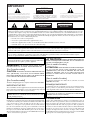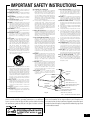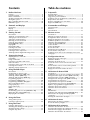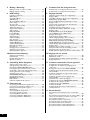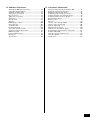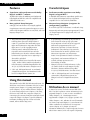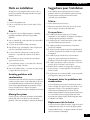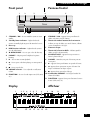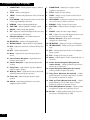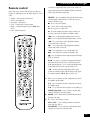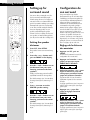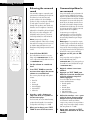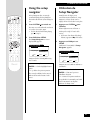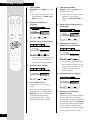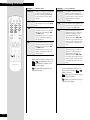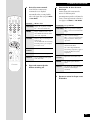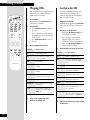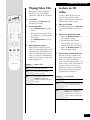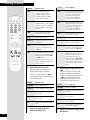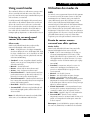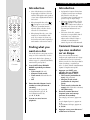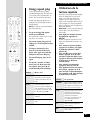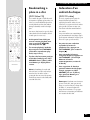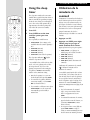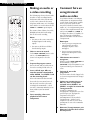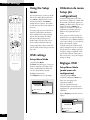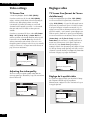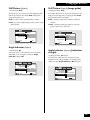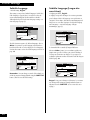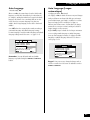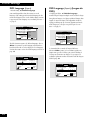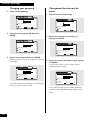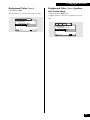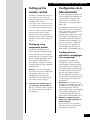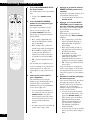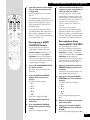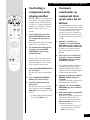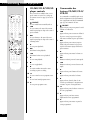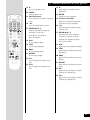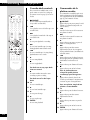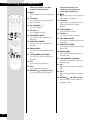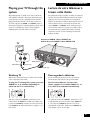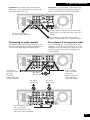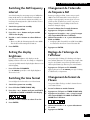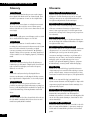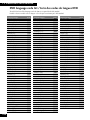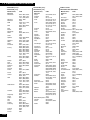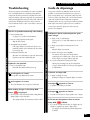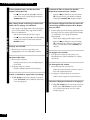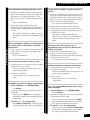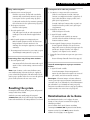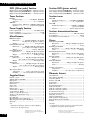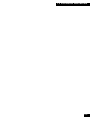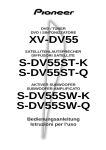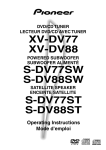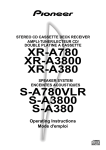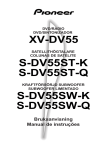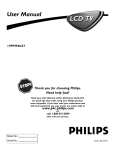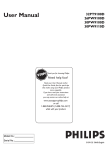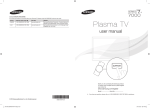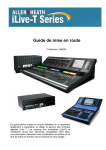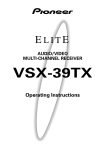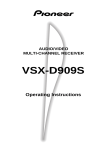Download 13 Information additionnelle
Transcript
DVD SURROUND SYSTEM
SYSTEME SURROUND DVD
HTZ-55DV
Operating Instructions
Mode d’emploi
IMPORTANT
CAUTION
RISK OF ELECTRIC SHOCK
DO NOT OPEN
The lightning flash with arrowhead symbol, within an
equilateral triangle, is intended to alert the user to the
presence of uninsulated "dangerous voltage" within the
product's enclosure that may be of sufficient magnitude
to constitute a risk of electric shock to persons.
CAUTION:
TO PREVENT THE RISK OF ELECTRIC SHOCK, DO
NOT REMOVE COVER (OR BACK). NO USERSERVICEABLE PARTS INSIDE. REFER SERVICING TO
QUALIFIED SERVICE PERSONNEL.
These labels can be found on the unit’s bottom panel.
The exclamation point within an equilateral triangle is
intended to alert the user to the presence of important
operating and maintenance (servicing) instructions in
the literature accompanying the appliance.
Ces étiquettes se trouvent sur le fond de l’appareil.
CAUTION
ATTENTION
RISK OF ELECTRIC SHOCK
DO NOT OPEN
DANGER D'ELECTROCUTION
NE PAS OUVRIR
Note: This equipment has been tested and found to comply with the limits for a Class B digital device, pursuant to Part 15 of the FCC Rules. These
limits are designed to provide reasonable protection against harmful interference in a residential installation. This equipment generates, uses, and
can radiate radio frequency energy and, if not installed and used in accordance with the instructions, may cause harmful interference to radio
communications. However, there is no guarantee that interference will not occur in a particular installation. If this equipment does cause harmful
interference to radio or television reception, which can be determined by turning the equipment off and on, the user is encouraged to try to correct
the interference by one or more of the following measures:
– Reorient or relocate the receiving antenna.
– Increase the separation between the equipment and receiver.
– Connect the equipment into an outlet on a circuit different from that to which the receiver is connected.
– Consult the dealer or an experienced radio/TV technician for help.
CAUTION
This product satisfies FCC regulations when shielded cables and connectors are used to connect the unit to other equipment. To prevent electromagnetic
interference with electric appliances such as radios and televisions, use shielded cables and connectors for connections.
CAUTION
• Use of controls or adjustments or performance of procedures other than those specified herein may result in hazardous radiation exposure.
• The use of optical instruments with this product will increase eye hazard.
Information to User
Alteration or modifications carried out without appropriate authorization
may invalidate the user’s right to operate the equipment.
WARNING: TO PREVENT FIRE OR SHOCK HAZARD,
ATTENTION:
AFIN DE PREVENIR TOUS RISQUES DE
CHOC ELECTRIQUE OU D’INCENDIE, NE PAS EXPOSER CET
APPAREIL A L’HUMIDITE OU A LA PLUIE.
[Pour le modèle Canadien]
DO NOT EXPOSE THIS APPLIANCE TO RAIN OR MOISTURE.
ATTENTION: POUR PREVENIR LES CHOCS ELECTRIQUES
[For Canadian model]
CAUTION: TO PREVENT ELECTRIC SHOCK DO NOT USE
NE PAS UTILISER CETTE FICHE POLARISEE AVEC UN
PROLONGATEUR, UNE PRISE DE COURANT OU UNE AUTRE
SORTIE DE COURANT, SAUF SI LES LAMES PEUVENT ETRE
INSERESS A FOND SANS EN LAISSER AUCUNE PARTIE A
DECOUVERT.
THIS (POLARIZED) PLUG WITH AN EXTENSION CORD,
RECEPTACLE OR OTHER OUTLET UNLESS THE BLADES CAN BE
FULLY INSERTED TO PREVENT BLADE EXPOSURE.
[Pour le modèle Canadien]
[For Canadian model]
This Class B digital apparatus complies with Canadian ICES-003.
IMPORTANT NOTICE
The serial number for this equipment is located on the bottom plate.
Please write this serial number on your enclosed warranty card and
keep it in a secure area. This is for your security.
THE STANDBY/ON BUTTON IS SECONDARY CONNECTED AND
THEREFORE DOES NOT SEPARATE THE UNIT FROM MAINS POWER
IN THE STANDBY POSITION.
2
En/Fr
Cet appareil numérique de la Classe B est conforme à ia norme
NMB-003 du Canada.
REMARQUE IMPORTANTE
Le numéro de série de cet appareil se trouve sur son panneau arrière.
Pour s’y référer en cas de besoin, prière d’inscrire ce numéro sur la
carte de garantie inclue et de la conserver dans un endroit sûr.
LE BOUTON STANDBY/ON EST RACCORDE SECONDAIREMENT ET PAR
CONSEQUENT NE SEPARE PAS L’APPAREIL DE L’ALIMENTATION
SECTEUR SUR LA POSITION D’ATTENTE.
POWER-CORD CAUTION
NOTE IMPORTANTE SUR LE CABLE
D’ALIMENTATION
Handle the power cord by the plug. Do not pull out the plug by tugging the
cord and never touch the power cord when your hands are wet as this could
cause a short circuit or electric shock. Do not place the unit, a piece of
furniture, etc., on the power cord, or pinch the cord. Never make a knot in
the cord or tie it with other cords. The power cords should be routed such
that they are not likely to be stepped on. A damaged power cord can cause a
fire or give you an electrical shock. Check the power cord once in a while.
When you find it damaged, ask your nearest PIONEER authorized service
center or your dealer for a replacement.
Tenir le câble d’alimentation par la fiche. Ne pas débrancher la prise en
tirant sur le câble et ne pas toucher le câble avec les mains mouillées. Cela
risque de provoquer un court-circuit ou un choc électrique. Ne pas poser
l’appareil ou un meuble sur le câble. Ne pas pincer le câble. Ne pas faire de
noeud avec le câble ou l’attacher à d’autres câbles. Les câbles d’alimentation
doivent être posés de façon à ne pas être écrasés. Un câble abîmé peut
provoquer un risque d’incendie ou un choc électrique. Vérifier le câble
d’alimentation de temps en temps. Contacter le service après-vente PIONEER
le plus proche ou le revendeur pour un remplacement.
IMPORTANT SAFETY INSTRUCTIONS
READ INSTRUCTIONS — All the safety and
operating instructions should be read before
the product is operated.
RETAIN INSTRUCTIONS — The safety and operating
instructions should be retained for future
reference.
HEED WARNINGS — All warnings on the product
and in the operating instructions should be
adhered to.
FOLLOW INSTRUCTIONS — All operating and use
instructions should be followed.
CLEANING — Unplug this product from the wall
outlet before cleaning. The product should be
cleaned only with a polishing cloth or a soft dry
cloth. Never clean with furniture wax, benzine,
insecticides or other volatile liquids since they
may corrode the cabinet.
ATTACHMENTS — Do not use attachments not
recommended by the product manufacturer as
they may cause hazards.
WATER AND MOISTURE — Do not use this product
near water — for example, near a bathtub, wash
bowl, kitchen sink, or laundry tub; in a wet
basement; or near a swimming pool; and the
like.
ACCESSORIES — Do not place this product on an
unstable cart, stand, tripod, bracket, or table.
The product may fall, causing serious injury to a
child or adult, and serious damage to the product.
Use only with a cart, stand, tripod, bracket, or
table recommended by the manufacturer, or
sold with the product. Any mounting of the
product should follow the manufacturer’s
instructions, and should use a mounting
accessory recommended by the manufacturer.
CART — A product and cart combination should be
moved with care. Quick stops, excessive force,
and uneven surfaces may cause the product and
cart combination to overturn.
VENTILATION — Slots and openings in the cabinet
are provided for ventilation and to ensure reliable
operation of the product and to protect it from
overheating, and these openings must not be
blocked or covered. The openings should never
be blocked by placing the product on a bed, sofa,
rug, or other similar surface. This product should
not be placed in a built-in installation such as a
bookcase or rack unless proper ventilation is
provided or the manufacturer’s instructions have
been adhered to.
POWER SOURCES — This product should be
operated only from the type of power source
indicated on the marking label. If you are not sure
of the type of power supply to your home,
consult your product dealer or local power
company.
LOCATION – The appliance should be installed in a
stable location.
NONUSE PERIODS – The power cord of the appliance
should be unplugged from the outlet when left
un-used for a long period of time.
GROUNDING OR POLARIZATION
¶ If this product is equipped with a polarized
alternating current line plug (a plug having one
blade wider than the other), it will fit into the
outlet only one way. This is a safety feature. If
you are unable to insert the plug fully into the
outlet, try reversing the plug. If the plug should
still fail to fit, contact your electrician to replace
your obsolete outlet. Do not defeat the safety
purpose of the polarized plug.
¶ If this product is equipped with a three-wire
grounding type plug, a plug having a third
(grounding) pin, it will only fit into a grounding
type power outlet. This is a safety feature. If you
are unable to insert the plug into the outlet,
contact your electrician to replace your obsolete
outlet. Do not defeat the safety purpose of the
grounding type plug.
POWER-CORD PROTECTION — Power-supply cords
should be routed so that they are not likely to be
walked on or pinched by items placed upon or
against them, paying particular attention to cords
at plugs, convenience receptacles, and the point
where they exit from the product.
OUTDOOR ANTENNA GROUNDING — If an outside
antenna or cable system is connected to the
product, be sure the antenna or cable system is
grounded so as to provide some protection
against voltage surges and built-up static charges.
Article 810 of the National Electrical Code, ANSI/
NFPA 70, provides information with regard to
proper grounding of the mast and supporting
structure, grounding of the lead-in wire to an
antenna discharge unit, size of grounding
conductors, location of antenna-discharge unit,
connection to grounding electrodes, and
requirements for the grounding electrode. See
Figure A.
LIGHTNING — For added protection for this product
during a lightning storm, or when it is left
unattended and unused for long periods of time,
unplug it from the wall outlet and disconnect the
antenna or cable system. This will prevent
damage to the product due to lightning and
power-line surges.
POWER LINES — An outside antenna system should
not be located in the vicinity of overhead power
lines or other electric light or power circuits, or
where it can fall into such power lines or circuits.
When installing an outside antenna system,
extreme care should be taken to keep from
touching such power lines or circuits as contact
with them might be fatal.
OVERLOADING — Do not overload wall outlets,
extension cords, or integral convenience
receptacles as this can result in a risk of fire or
electric shock.
OBJECT AND LIQUID ENTRY — Never push objects
of any kind into this product through openings as
they may touch dangerous voltage points or
short-out parts that could result in a fire or
electric shock. Never spill liquid of any kind on
the product.
SERVICING — Do not attempt to service this product
yourself as opening or removing covers may
expose you to dangerous voltage or other hazards.
Refer all servicing to qualified service personnel.
DAMAGE REQUIRING SERVICE — Unplug this
product from the wall outlet and refer servicing
to qualified service personnel under the following
conditions:
¶ When the power-supply cord or plug is damaged.
¶ If liquid has been spilled, or objects have fallen
into the product.
¶ If the product has been exposed to rain or water.
¶ If the product does not operate normally by
following the operating instructions. Adjust only
those controls that are covered by the operating
instructions as an improper adjustment of other
controls may result in damage and will often
require extensive work by a qualified technician
to restore the product to its normal operation.
¶ If the product has been dropped or damaged in
any way.
¶ When the product exhibits a distinct change in
performance — this indicates a need for service.
REPLACEMENT PARTS — When replacement parts
are required, be sure the service technician has
used replacement parts specified by the
manufacturer or have the same characteristics
as the original part. Unauthorized substitutions
may result in fire, electric shock, or other hazards.
SAFETY CHECK — Upon completion of any service
or repairs to this product, ask the service
technician to perform safety checks to determine
that the product is in proper operating condition.
WALL OR CEILING MOUNTING — The product
should not be mounted to a wall or ceiling.
HEAT — The product should be situated away from
heat sources such as radiators, heat registers,
stoves, or other products (including amplifiers)
that produce heat.
ANTENNA
LEAD IN
WIRE
GROUND
CLAMP
ANTENNA
DISCHARGE UNIT
(NEC SECTION 810-20)
ELECTRIC
SERVICE
EQUIPMENT
GROUNDING CONDUCTORS
(NEC SECTION 810-21)
GROUND CLAMPS
Fig. A
POWER SERVICE GROUNDING
ELECTRODE SYSTEM
(NEC ART 250, PART H)
NEC — NATIONAL ELECTRICAL CODE
Thank you for buying this PIONEER product.
Please read through these operating instructions so you will know
how to operate your model properly. After you have finished reading
the instructions, put them away in a safe place for future reference.
Nous vous remercions pour cet achat d’un produit Pioneer.
Nous vous demandons de lire soigneusement ce mode d’emploi; vous
serez ainsi à même de faire fonctionner l’appareil correctement. Après
avoir bien lu le mode d’emploi, le ranger dans un endroit sûr pour pouvoir
s’y référer ultérieurement.
3
En/Fr
Installation Precautions
Précautions d’installation
• Install components so that there are no obstructions above
or either side of them, or by ventilation holes. Also install
10cm away from the wall as shown in the figures.
Components feature ventilation holes on the bottom so do
not install on thick pile carpets or other surfaces that may
block them.
• Installez les appareils de manière qu’un espace libre soit
ménagé au-dessus et sur chacun de leurs côtés, et que les
ouïes d’aération soient dégagées. Veillez à ce que 10 cm,
au moins, séparent l’appareil d’un mur ou d’une paroi,
comme le montre les illustrations.
Des ouïes d’aération sont également placées sur le
panneau de fond; ne posez donc pas les appareils sur une
moquette ou une surface similaire qui pourrait les
obstruer.
• Use a vacuum cleaner periodically to clean the port of the
subwoofer to keep it free of dust.
Powered subwoofer unit (S-DV55SW)
Enceinte active d’extrêmes graves (S-DV55SW)
• Utilisez un aspirateur périodiquement pour nettoyer la
porte du haut-parleur d’extrême grave pour qu’il n’ y ait
25 cm (10 in.) or more pas de poussière.
Au moins 25 cm
DVD Tuner system (XV-DV55)
Combiné radio/DVD (XV-DV55)
10 cm (4 in.) or more
Au moins 10 cm
10 cm (4 in.)
or more
Au moins 10
cm
Rear: 10 cm (4 in.) or more
Arrière: au moins 10 cm
LISTENING
For A Lifetime
Selecting fine audio equipment such as the unit you’ve just
purchased is only the start of your musical enjoyment. Now it’s
time to consider how you can maximize the fun and excitement
your equipment offers. This manufacturer and the Electronic
Industries Association’s Consumer Electronics Group want you
to get the most out of your equipment by playing it at a safe level.
One that lets the sound come through loud and clear without
annoying blaring or distortion-and, most importantly, without
affecting your sensitive hearing.
Sound can be deceiving. Over time your hearing “comfort
level” adapts to higher volumes of sound. So what sounds
“normal” can actually be loud and harmful to your hearing.
Guard against this by setting your equipment at a safe level
BEFORE your hearing adapts.
To establish a safe level:
• Start your volume control at a low setting.
• Slowly increase the sound until you can hear it comfortably
and clearly, and without distortion.
Once you have established a comfortable sound level:
• Set the dial and leave it there.
Quiet library, soft whispers
Living room, refrigerator, bedroom away from traffic
Light traffic, normal conversation, quiet office
Air conditioner at 20 feet, sewing machine
Vacuum cleaner, hair dryer, noisy restaurant
Average city traffic, garbage disposals, alarm clock
at two feet.
THE FOLLOWING NOISES CAN BE DANGEROUS
UNDER CONSTANT EXPOSURE
90
100
120
140
180
Subway, motorcycle, truck traffic, lawn mower
Garbage truck, chain saw, pneumatic drill
Rock band concert in front of speakers, thunderclap
Gunshot blast, jet plane
Rocket launching pad
Information courtesy of the Deafness Research Foundation.
O
NI
C IND
U
EIA
S
EST 1924
SO
CIAT
RIES
En/Fr
30
40
50
60
70
80
ST
4
Decibel
Level Example
•A
Taking a minute to do this now will help to prevent hearing
damage or loss in the future. After all, we want you listening for
a lifetime.
Used wisely, your new sound equipment will provide a
lifetime of fun and enjoyment. Since hearing damage from
loud noise is often undetectable until it is too late, this
manufacturer and the Electronic Industries Association’s
Consumer Electronics Group recommend you avoid prolonged
exposure to excessive noise. This list of sound levels is included
for your protection.
•
We
Want You
N
IO
R
CIAT
•
EST 1924
SO
N
•A
S
We Want You Listening For A Lifetime
U
EIA
ELECT
C IND
RIES
ELECT
NI
ST
R
Rear: 10 cm (4 in.) or more
Arrière: au moins 10 cm
O
10 cm
(4 in.)
or more
Au
moins
10 cm
25 cm (10 in.) or more
Au moins 25 cm
IO
We
Want You
LISTENING
For A Lifetime
Contents
1
Before You Start
Table des matières
1
Features ................................................................................ 8
Using this manual ................................................................ 8
Hints on installation ............................................................ 9
Avoiding problems with condensation ............................... 9
Moving the system ............................................................... 9
Discs compatible with this system ..................................... 10
DVD Video regions ............................................................ 10
2
Controls and Displays
Caractéristiques .................................................................. 8
Utilisation de ce manuel ..................................................... 8
Suggestions pour l’installation ........................................... 9
Comment éviter les problèmes de condensation .............. 9
Déplacement de la chaîne ................................................... 9
Disques compatibles avec cette chaîne ............................ 10
Régions des DVD vidéo ..................................................... 10
2
Front panel ......................................................................... 11
Display ................................................................................ 11
Remote control ................................................................... 13
3
Getting Started
Shaping the Sound
Adjusting the bass and treble ........................................... 32
Using P.Bass ....................................................................... 32
Using sound modes ........................................................... 33
Listening to surround-sound sources
with room effects .............................................................. 33
Listening to other sources with room effects .................. 34
Listening at low volume ..................................................... 35
Adjusting channel volume levels ....................................... 36
5
Using the DVD Player
Introduction ....................................................................... 37
Finding what you want on a disc ....................................... 37
Switching camera angles (DVD only) ............................... 38
Switching subtitles (DVD only) ......................................... 38
Switching audio language (DVD only) ............................. 39
Programming playlists ....................................................... 39
Programming a DVD playlist ............................................. 40
Programming a CD/Video CD playlist .............................. 41
More programming options .............................................. 42
Using repeat play .............................................................. 43
Using random play ............................................................ 44
DVD .................................................................................... 44
CD/Video CD .................................................................... 44
Bookmarking a place in a disc (DVD/Video CD) ............. 45
Memorizing disc settings (DVD only) ............................... 46
Displaying disc information .............................................. 47
6
Using the Tuner
Saving station presets ....................................................... 48
Listening to station presets .............................................. 49
7
Using the Timer
Using the wake up timer ................................................... 50
Activating/deactivating the wake up timer ....................... 51
Checking the timer settings .............................................. 52
Using the sleep timer ........................................................ 53
Commandes et affichages
Panneau frontal .................................................................. 11
Afficheur ............................................................................. 11
Télécommande .................................................................... 15
3
Introduction ........................................................................ 17
Switching on and setting the clock .................................... 17
Setting up for surround sound .......................................... 18
Setting the speaker distances ............................................ 18
Balancing the surround sound .......................................... 20
Using the setup navigator ................................................. 21
Playing DVD Video discs .................................................... 23
Playing CDs ........................................................................ 26
Playing Video CDs ............................................................. 27
Listening to the radio ........................................................ 29
Improving FM stereo sound .............................................. 29
Listening to other components ........................................ 30
Switching between digital and analog sources ................ 31
4
Préparatifs
Mise en service
Introduction ........................................................................ 17
Allumage et réglage de l’horloge ....................................... 17
Configuration du son surround ......................................... 18
Réglage de la distance des enceintes ................................ 18
Comment équilibrer le son surround ............................... 20
Utilisation du Setup Navigator ......................................... 21
Lecture de disques DVD vidéo .......................................... 23
Lecture de CD .................................................................... 26
Lecture de CD vidéo ......................................................... 27
Écoute de la radio ............................................................. 29
Amélioration du son FM stéréo ........................................ 29
Écoute d’autres composants ............................................ 30
Comment passer d’une source numérique à une source
analogique ......................................................................... 31
4
Configuration du son
Réglage des graves et des aigus ........................................ 32
Utilisation de P.Bass .......................................................... 32
Utilisation des modes de son ........................................... 33
Écoute de sources sonores surround avec effets
spatiaux .............................................................................. 33
Écoute d’autres sources avec des effets spatiaux ............ 34
Ecoute à bas volume .......................................................... 35
Réglage des niveaux de volume du canal .......................... 36
5
Utilisation du lecteur DVD
Introduction ....................................................................... 37
Comment trouver ce que vous souhaitez sur un disque .. 37
Changement des angles de caméra (DVD seulement) .... 38
Changement des sous-titres (DVD seulement) ............... 38
Changement de la langue audio (DVD seulement) ......... 39
Programmation des répertoires ........................................ 39
Programmation d’un répertoire de DVD .......................... 40
Programmation d’un répertoire de CD/CD vidéo ........... 41
Options de programmation supplémentaires .................. 42
Utilisation de la lecture répétée ....................................... 43
Utilisation de la lecture aléatoire ..................................... 44
DVD .................................................................................... 44
CD/CD vidéo ..................................................................... 44
Indexation d’un endroit du disque (DVD/CD vidéo) ...... 45
Mémorisation des réglages d’un disque (DVD
seulement) ......................................................................... 46
Affichage de l’information du disque ............................... 47
6
Utilisation du tuner
Mémorisation de stations préréglées ............................... 48
Écoute de stations préréglées .......................................... 49
7
Utilisation de la minuterie
Utilisation de la minuterie de réveil .................................. 50
Activation/désactivation de la minuterie de réveil ........... 51
Vérification des réglages de la minuterie ......................... 52
Utilisation de la minuterie de sommeil ............................. 53
5
En/Fr
8
Making a Recording
8
Making an audio or a video recording ............................. 54
Making a digital recording ................................................ 55
9
DVD Settings
Using the Setup menu ....................................................... 56
OSD settings ...................................................................... 56
Setup Menu Mode ............................................................. 56
OSD language .................................................................... 57
On Screen Display (Expert) .............................................. 57
Video settings .................................................................... 58
TV Screen Size ................................................................... 58
Adjusting the video quality ............................................... 58
Still Picture (Expert) ......................................................... 59
Angle Indicator (Expert) ................................................... 59
Audio settings .................................................................... 60
Dolby Digital Out .............................................................. 60
Linear PCM Out ................................................................. 60
Language settings .............................................................. 61
Audio Language ................................................................. 61
Subtitle Language .............................................................. 62
Auto Language ................................................................... 63
DVD Language (Expert) .................................................... 64
Subtitle Off (Expert) ......................................................... 65
Subtitle Display (Expert) .................................................. 65
Miscellaneous settings ...................................................... 66
Parental Lock ..................................................................... 66
Changing the parental lock level ...................................... 67
Changing your password ................................................... 68
Background Color (Expert) .............................................. 69
10 Advanced Sound Settings
Advanced sound settings .................................................. 70
LFE attenuator ................................................................... 70
Dynamic Range Control .................................................... 71
Dual-mono setting ............................................................. 72
11 Controlling Other Equipment
Setting up the remote control .......................................... 73
Setting up using component presets ................................ 73
Reassigning a MULTI CONTROL button ........................... 75
Learning directly from other remote controls ................. 76
Controlling a component while playing another ............. 79
Clearing all remote control settings ................................. 80
Checking preset codes ...................................................... 80
CD/MD/CD-R/VCR/LD player controls .......................... 82
Cassette deck controls ...................................................... 84
DVD/DVR player controls ................................................. 85
DTV controls ..................................................................... 87
Cable TV/satellite TV/TV controls ................................... 89
12 Connecting Up
Connecting to a TV with the supplied video cord ........... 90
Connecting to a TV with an S-Video cord ........................ 90
Playing your TV through this system ................................ 91
Watching TV ...................................................................... 91
Connecting Other Components ....................................... 92
Connecting an audio recorder .......................................... 93
Connecting Outdoor Antennas ........................................ 94
Connecting an Outdoor AM Antenna .............................. 94
Connecting an Outdoor FM Antenna .............................. 94
6
En/Fr
Comment faire des enregistrements
Comment faire un enregistrement audio ou vidéo .......... 54
Comment faire un enregistrement numérique ................. 55
9
Réglages du DVD
Utilisation du menu Setup (de configuration) ................. 56
Réglages OSD .................................................................... 56
Setup Menu Mode (mode menu de configuration) ......... 56
OSD language (langue OSD) ............................................ 57
On Screen Display (Expert) (affichage à l’écran) ............ 57
Réglages vidéo ................................................................... 58
TV Screen Size (format de l’écran du téléviseur) ............ 58
Réglage de la qualité vidéo ............................................... 58
Still Picture (Expert) (image gelée) .................................. 59
Angle Indicator (Expert) (indicateur d’angle) ................. 59
Réglages audio ................................................................... 60
Dolby Digital Out (sortie Dolby Digital) ......................... 60
Linear PCM Out (sortie PCM linéaire) ............................. 60
Réglages de la langue ........................................................ 61
Audio Language (Langue audio) ....................................... 61
Subtitle Language (Langue des sous-titres) .................... 62
Auto Language (Langue automatique) ............................. 63
DVD Language (Expert) (Langue du DVD) ...................... 64
Subtitle Off (Expert) (sous-titre désactivé) .................... 65
Subtitle Display (Expert) (Affichage des sous-titres) ..... 65
Réglages divers .................................................................. 66
Parental Lock (verrouillage parental) ............................... 66
Changement du niveau de verrouillage parental ............. 67
Changement de votre mot de passe ................................ 68
Background Color (Expert) (couleur de l’arrière-plan) .... 69
10 Réglages du son avancés
Réglages du son avancés ................................................... 70
Atténuateur de LFE ............................................................ 70
Commande Dynamic Range (gamme dynamique) .......... 71
Réglage Dual-mono ........................................................... 72
11 Comment commander d’autres appareils
Configuration de la télécommande .................................. 73
Configuration en utilisant les préréglages d’un
composant ......................................................................... 73
Réassignation d’une touche MULTI CONTROL ............... 75
Comment apprendre directement à partir d’autres
télécommandes ................................................................. 76
Comment commander un composant alors qu’un
autre est en lecture ........................................................... 79
Comment supprimer tous les réglages de la
télécommande ................................................................... 80
Vérification des codes de préréglages .............................. 80
Commandes des lecteurs CD/MD/CD-R/VCR/LD ......... 82
Commandes de la platine cassette ................................... 84
Commandes du lecteur DVD/DVR .................................... 85
Commandes du DTV ......................................................... 87
Commandes du téléviseur par câble/téléviseur
satellite/téléviseur ............................................................. 89
12 Raccordements
Raccordement à un téléviseur avec le cordon vidéo
fourni ................................................................................. 90
Raccordement à un téléviseur avec un cordon S-Video .. 90
Lecture de votre téléviseur à travers cette chaîne ........... 91
Pour regarder la télévision ................................................ 91
Raccordement d’autres composants ................................ 92
Raccordement d’un enregistreur audio ........................... 93
Raccordement d’antennes extérieures ............................. 94
Raccordement d’une antenne AM extérieure .................. 94
Raccordement d’une antenne FM extérieure ................... 94
13 Additional Information
Switching the AM frequency interval ............................... 95
Setting the display brightness .......................................... 95
Switching the time format ................................................ 95
Taking care of your system ................................................ 96
Disc lens cleaner ................................................................ 96
Taking care of your discs ................................................... 96
Storing discs ...................................................................... 97
Discs to avoid .................................................................... 97
Glossary ............................................................................. 98
DVD language code list ................................................... 100
Preset Code List ............................................................... 101
Troubleshooting .............................................................. 105
Resetting the player ........................................................ 109
Screen sizes and disc formats .......................................... 110
Component features & functions .................................... 111
DVD tuner system ............................................................. 111
Powered subwoofer unit ................................................... 112
Display unit ....................................................................... 112
Specifications ................................................................... 113
13 Information additionnelle
Changement de l’intervalle de fréquence AM .................. 95
Réglage de l’éclairage de l’afficheur ................................. 95
Changement du format de l’heure ................................... 95
Comment prendre soin de votre chaîne ........................... 96
Produits nettoyants pour lentille de disque ..................... 96
Comment prendre soin de vos disques ............................ 96
Rangement des disques .................................................... 97
Disques à éviter ................................................................. 97
Glossaire ............................................................................ 98
Liste des codes de langues DVD ..................................... 100
Liste des codes de préréglage .......................................... 101
Guide de dépannage ....................................................... 105
Réinitialisation du lecteur ............................................... 109
Tailles d’écran et formats de disque ................................ 110
Caractéristiques et fonctions des composants ............... 111
Combiné radio/DVD ........................................................ 111
Unité de l’enceinte d’extrême grave ................................ 112
Unité de l’afficheur ........................................................... 112
Spécifications ................................................................... 113
7
En/Fr
1 Before You Start
Features
÷
Superlative audio performance with Dolby
Digital* and DTS** software
The HTZ–55DV delivers breathtaking sound quality with
Dolby Digital and DTS discs, and is also compatible with
96kHz/24-bit PCM sources.
÷
Performance audio supérieure avec Dolby
Digital* et logiciel DTS**
Le DAC HTZ–55DV fournit une extraordinaire qualité sonore
avec les disques Dolby Digital et DTS et est également
compatible avec les sources PCM de 96kHz/24bits.
÷
New graphical Setup Navigator
Setting up your home theater is easy using the graphical
Setup Navigator. Answer the questions that appear on-screen
and the Setup Navigator makes the necessary audio, video and
language settings for you.
÷
Nouveau Setup Navigator (navigateur de
configuration) graphique
Il est facil de régler votre "home theater" en utilisant le Setup
Navigator. Répondez aux questions qui apparaissent à l’écran
et le Setup Navigator fera les réglages audio, vidéo et de
langue pour vous.
• This product incorporates copyright protection
technology that is protected by method claims of
certain U. S. patents and other intellectual property
rights owned by Macrovision Corporation and other
rights owners. Use of this copyright protection
technology must be authorized by Macrovision
Corporation, and is intended for home and other
limited viewing uses only unless otherwise authorized
by Macrovision Corporation. Reverse engineering or
disassembly is prohibited.
* Manufactured under license from Dolby Laboratories.
“Dolby” and the double-D symbol are trademarks of
Dolby Laboratories. Confidential unpublished works.
© 1992-1997 Dolby Laboratories. All rights reserved.
** “DTS” and “DTS Digital Surround” are trademarks
of Digital Theater Systems, Inc. Manufactured under
license from Digital Theater Systems, Inc.
Using this manual
This manual is for the HTZ–55DV DVD Surround System. It is
divided into several sections: information for before you start
using the system (chapters 1–2); getting started using the
system (chapters 3–4); more advanced features (chapters 5–
8); system settings and preferences (chapters 9–10); using
this remote control with other components (chapter 11);
connecting up the system and using this system with external
components (chapter 12). Chapter 13 provides additional
information, including a glossary of terms used in this
manual, and a troubleshooting section.
8
En/Fr
Caractéristiques
• Ce produit intègre une technologie de protection des
droits d’auteur elle-même protégée par certains
brevets américains et d’autres droits sur la propriété
intellectuelle qui appartiennent à la société
Macrovision Corporation et à d’autres détenteurs.
L’utilisation de cette technologie de protection des
droits d’auteur doit être autorisée par ladite société
Macrovision Corporation et est exclusivement
destinée à une exploitation à domicile et à d’autres
usages limités, sauf autorisation différente. La
recherche technique par inversion ou le
désassemblage est interdit.
* Fabriqué sous licence de Dolby Laboratories. "Dolby"
et le symbole double-D sont des marques de Dolby
Laboratories. Travaux confidentiels non publiés.
© 1992-1997 Dolby Laboratories. Tous droits réservés.
** "DTS" et "DTS Digital Surround" sont des marques
commerciales de Digital Theater Systems, Inc.
Fabriqué sous licence de Digital Theater Systems,
Inc.
Utilisation de ce manuel
Ce manuel est consacré à la chaîne Surround HTZ–55DV
DVD. Il est divisé en plusieurs sections: information pour les
préparatifs (chapitres 1–2); mise en service en utilisant la
chaîne (chapitres 3–4) ; caractéristiques avancées
supplémentaires (chapitres 5–8) ; réglages et priorités de la
chaîne (chapitres 9–10) ; utilisation de cette télécommande
sur d’autres composants (chapitre 11) ; raccordement de la
chaîne et utilisation de cette chaîne sur des composants
externes (chapitre 12). Le chapitre 13 fournit des
informations additionnelles, y compris un glossaire de termes
utilisés dans ce manuel, et une section guide de dépannage.
1 Préparatifs
Hints on installation
Suggestions pour l’installation
We want you to enjoy using this unit for years to come, so
please bear in mind the following points when choosing a
suitable location for it:
Nous souhaitons que vous puissez profiter de cette unité
pendant les années à venir, veuillez donc garder en mémoire
les points suivants au moment de choisir un endroit
convenable pour son installation :
Do...
✓ Use in a well-ventilated room.
✓ Place on a solid, flat, level surface, such as a table, shelf or
stereo rack.
Don’t...
✗ Use in a place exposed to high temperatures or humidity,
including near radiators and other heat-generating
appliances.
✗ Place on a window sill or other place where the system will be
exposed to direct sunlight.
✗ Use in an excessively dusty or damp environment.
✗ Place directly on top of an amplifier, or other component in
your stereo system that becomes hot in use.
✗ Use near a television or monitor as you may experience
interference—especially if the television uses an indoor
antenna.
✗ Use in a kitchen or other room where the system may be
exposed to smoke or steam.
✗ Use on a thick rug or carpet, or cover with cloth—this may
prevent proper cooling of the unit.
✗ Place on an unstable surface, or one that is not large enough
to support all four of the unit’s feet.
Avoiding problems with
condensation
Condensation may form inside the system if it is brought into
a warm room from outside, or if the temperature of the room
rises quickly. Although the condensation won’t damage the
system, it may temporarily impair its performance. For this
reason you should leave it to adjust to the warmer
temperature for about an hour before switching on and using.
Moving the system
If you need to move the system, first switch it off and unplug
from the wall outlet. Never lift or move the unit during
playback—discs rotate at a high speed and may be damaged.
À faire...
✓ Utilisez-la dans une pièce bien aérée.
✓ Placez-la sur une surface solide, plate, nivelée, telle qu’une
table, une étagère ou étagère pour chaîne stéréo.
À ne pas faire...
✗ Ne l’utilisez pas dans un endroit exposé à de hautes
températures ou à de l’humidité, y compris près de radiateurs
et d’autres appareils générateurs de chaleur.
✗ Ne la placez pas sur le rebord d’une fenêtre ou autre endroit
exposé directement aux rayons du soleil.
✗ Ne l’utilisez pas dans un environnement excessivement
poussiéreux ou humide.
✗ Ne la placez pas directement au-dessus de l’amplificateur, ou
d’un autre composant de votre chaîne stéréo qui se réchauffe
à l’utilisation.
✗ Ne l’utilisez pas près d’un téléviseur ou d’un moniteur
puisque vous pouvez expérimenter des interférences—
spécialement si le téléviseur emploie une antenne intérieure.
✗ Ne l’utilisez pas dans une cuisine ou autre pièce où le lecteur
peut être exposé à de la fumée ou de la vapeur.
✗ N’utilisez pas de couverture, ni de tapis épais, ou un linge
pour la recouvrir—ceci peut empêcher le refroidissement
correct de l’unité.
✗ Ne la placez pas sur une surface instable, ou pas assez grande
pour supporter les quatre pieds de l’unité.
Comment éviter les problèmes de
condensation
De la condensation peut se former à l’intérieur du lecteur si
celui-ci est déplacé de l’extérieur à une pièce chaude, ou si la
température de la pièce s’élève rapidement. Quoique la
condensation n’endommagera pas le lecteur, elle peut
diminuer temporairement son fonctionnement normal. Dans
ce cas vous devriez le laisser tel quel pendant environ une
heure afin qu’il s’adapte à la plus chaude température avant
de l’allumer et de l’utiliser.
Déplacement de la chaîne
Si vous avez besoin de déplacer la chaîne, éteignez-la d’abord
et débranchez-la de la prise. Ne soulevez ni déplacez jamais
l’unité pendant la lecture—les disques tournent à une haute
vitesse et pourraient s’endommager.
9
En/Fr
1 Before You Start
Discs compatible with this
system
Disques compatibles avec
cette chaîne
Any disc that displays one of the following logos should play
in this system. Other formats, including DVD-RAM, DVDROM, DVD-Audio, CD-ROM, SACD and Photo CD will not play.
Cette chaîne devrait pouvoir lire les disques portant les logos
suivants. Il se peut qu’il ne lise pas d’autres formats, y
compris les DVD-RAM, DVD-ROM, DVD-Audio, CD-ROM, SACD
et les CD photo.
Single or double sided / Single or double layer.
Dolby Digital, DTS, MPEG or Linear PCM digital audio.
MPEG-2 digital video.
Face simple ou double / couche simple ou double.
Discs are generally divided into one or more ‘titles’. Titles are
further subdivided into ‘chapters’.
Vidéo numérique MPEG-2.
Dolby Digital, DTS, MPEG ou audio numérique Linear PCM.
En général, les disques sont divisés en un ou plusieurs "titles"
(titres). À leur tour les titres sont sous-divisés en "chapters"
(chapitres).
Single sided / Single layer. 12 cm or 8 cm (5" or 3") discs.
Linear PCM digital audio. (Also compatible with finalized CDRecordable discs.)
Discs are divided into ‘tracks’.
This system can play CD-R and CD-RW discs recorded with
audio. However, depending on the condition of the player and
the disc, you may find that not all discs will play successfully.
(For example, if the disc is scratched or dirty, or if the player’s
pickup lens is dirty.) Note that this unit cannot record onto
recordable discs.
Single sided / Single layer. 12 cm or 8 cm (5" or 3") discs.
Face simple / couche simple. Disques de 12 cm ou 8 cm.
Audio numérique Linear PCM. (Également compatibles avec
des disques CD-Enregistrables.)
Les disques sont divisés en "tracks" (pistes).
Cette chaîne peut lire des disques CD-R et CD-RW enregistrés
avec audio. Mais dépendant de la condition du lecteur et du
disque, il se peut que la lecture de tous les disques ne se fasse
pas avec succès. (Par exemple, si le disque est rayé ou sal, ou
si la lentille du capteur du lecteur est sale.) Remarquez que
cette unité ne peut pas enregistrer sur des disques
enregistrables.
MPEG-1 digital audio. MPEG-1 digital video. Discs are divided
into ‘tracks’.
DVD Video regions
2
ALL
All DVD Video discs carry a region mark on the case
somewhere that indicates which region(s) of the world the
disc is compatible with. Your DVD system also has a region
mark, which you can find on the rear panel. Discs from
incompatible regions will not play in this system. Discs
marked ALL will play in any player.
10
En/Fr
Face simple / couche simple. Disques de 12 cm ou 8 cm.
Audio numérique MPEG-1. Vidéo numérique MPEG-1. Les
disques sont divisés en "tracks" (pistes).
Régions des DVD vidéo
2
ALL
Tous les disques DVD vidéo portent une marque de la région
sur l’étui pour indiquer avec quelles régions du monde le
disque est compatible. Votre chaîne DVD a également une
marque que vous pouvez trouver sur le panneau arrière. Les
disques provenant de régions incompatibles ne seront pas lus
sur cette chaîne. Les disques marqués ave ALL seront lus sur
n’importe quel lecteur.
2 Commandes et affichages
Front panel
Panneau frontal
1
2
3
11
4
5
9
10
8 7
6
1
STANDBY / ON – Press to switch the system on or into
standby.
1
STANDBY / ON – Appuyez dessus pour allumer la
chaîne ou la mettre en mode d’attente.
2
Standby/timer indicator – Lights red when the
system is in standby; lights in green if the timer has been set.
2
3
Disc tray
Témoin du mode d’attente/de la minuterie –
S’allume en rouge la chaîne est en mode d’attente, s’allume
en vert si la minuterie a été réglée.
4
DVD function indicator – Lights when the system is
set to the DVD function.
3
Plateau à disque
4
Témoin de la fonction DVD – S’allume quand la
chaîne est réglée à la fonction DVD.
5
0 OPEN/CLOSE – Press to open or close the disc tray.
6
PHONES – Plug in a pair of headphones for private
listening.
5
0 OPEN/CLOSE – Appuyez dessus pour ouvrir ou
fermer le plateau à disque.
7
3 – Press to start or resume playback.
6
8
8 – Press to pause a disc that’s playing, or restart a paused
disc.
PHONES – Branchez-y une paire d’écouteurs pour une
écoute privée.
7
3 – Appuyez dessus pour démarrer ou reprendre la lecture.
7 – Press to stop the disc.
8
10 VOLUME controls – Use to adjust the overall system
volume.
8 – Appuyez dessus pour mettre en pause la lecture d’un
disque ou redémarrer un disque en pause.
9
7 – Appuyez dessus pour arrêter le disque.
11 FUNCTION – Press to select the input source (DVD, tuner,
etc.)
10 Commandes VOLUME – Sert à régler la totalité du
volume de la chaîne.
9
11 FUNCTION – Appuyez dessus pour sélectionner la source
d’entrée (DVD, tuner, etc.)
Display
1
20
Afficheur
2 3
4
5
19
18
6
17
7
8
16 15
9
10
11
12
13
14
11
En/Fr
2 Controls and Displays
1
CONDITION – Indicates playback settings (condition)
are memorized.
1
CONDITION – Indique que les réglages de lecture
(condition) sont mémorisés.
2
TITLE – Indicates a title playback.
2
TITLE – Indique la lecture d’un titre.
3
TOTAL – Indicates total playback time of disc side currently
playing.
3
TOTAL – Indique le temps de lecture total de la face du
disque en cours de lecture.
4
LAST MEMO – Indicates that the location on a disc where
you last stopped watching is memorized.
4
LAST MEMO – Indique que l’endroit du disque sur lequel
vous vous êtes arrêté en dernier est mémorisé.
5
REMAIN – Indicates remaining playback time.
5
REMAIN – Indique le temps de lecture restant.
6
CHP/TRK – Indicates playback of a chapter or track.
6
7
ANGLE – Indicates multi-angle playback.
CHP/TRK – Indique la lecture d’un chapitre ou d’une
piste.
8
LFE – Lights if the current Dolby Digital or DTS source has a
Low Frequency Effects (LFE) channel.
7
ANGLE – Indique la lecture à angles multiples.
8
LFE – S’allume si la source Dolby Digital ou DTS en cours a
un canal d’effets basses fréquences (LFE).
9
Témoins de canal – Montre quels sont les canaux
enregistrés sur le disque chargé.
9
Channel indicators – Shows which channels are
recorded on the disc loaded.
10 2 DIGITAL – Indicates Dolby Digital playback.
11 2 PRO LOGIC – Indicates Dolby Pro Logic playback.
10 2 DIGITAL – Indique que la lecture est Dolby Digital.
12 DSP – Lights when a DSP mode or Advanced Theater effect
is on.
11 2 PRO LOGIC – Indique que la lecture est Dolby Pro
Logic.
13 DTS – Indicates DTS playback.
12 DSP – S’allume quand un mode DSP ou l’effet Advanced
Theater est activé.
14 Mono – Lights when the mono FM reception mode is
selected.
13 DTS – Indique que la lecture est en DTS.
15 Stereo Station Reception – Lights during stereo
broadcast station reception.
14 Mono – S’allume quand le mode de réception FM mono est
sélectionné.
16 Station Reception – Lights during broadcast station
reception.
15 Stereo Station Reception (Réception de
station stéréo) – S’allume pendant la réception d’une
émission sur une station stéréo.
17 Sleep Timer – Lights when the sleep timer is ON and
during sleep timer operation.
18 Wake-up Timer – Lights when the wake-up timer is ON,
and flashes during wake-up timer operation.
19 Timer ON – Lights during wake-up timer setting/
operation.
20 96 kHz – Lights during playback of a source with a
sampling frequency of 96kHz.
16 Station Reception (Réception de station) –
S’allume pendant la réception d’une station.
17 Sleep Timer (Minuterie de sommeil) – S’allume
quand la minuterie de sommeil est ON (activée) et pendant
une opération avec minuterie de sommeil.
18 Wake-up Timer (Minuterie de réveil) – S’allume
quand la minuterie de réveil est ON (activée) et clignote
pendant une opération avec minuterie de réveil.
19 Timer ON (Minuterie activée) – S’allume pendant
un réglage/une opération avec la minuterie de réveil.
20 96 kHz – S’allume pendant la lecture d’une source avec
une fréquence d’échantillonnage de 96kHz.
12
En/Fr
2 Commandes et affichages
To learn how a particular button on the remote works, look
up the function name in the alphabetical list below. Buttons
labeled only with symbols appear first.
Remote control
Many of the remote control’s buttons have more than one
function. To make things easier, the button names are colorcoded:
2/DTS – Press to switch the Theater mode when listening
to Dolby Digital or DTS DVD discs. For other discs, press to
switch on Dolby Pro Logic.
•
•
•
•
•
Sky blue – DVD and Video CD functions
Yellow – tuner functions
Pale purple – TV functions
Green – sound and other system settings
Orange – DVD and CD functions (press SHIFT first to
access)
• Pink – Cable TV functions
7 – Press to stop a disc playing.
3 – Press to start or restart a disc playing.
8 – Press to pause or restart a disc.
¶ – Press twice within 10 seconds to start recording on a
recorder connected to the AUDIO 1 or VIDEO 1 outputs.
4 – Press to skip back tracks/chapters/titles on a disc.
¢ – Press to skip forward tracks/chapters/titles on a disc.
e – Use for slow motion reverse playback and frame
reverse with a DVD or Video CD.
E – Use for slow motion forward playback and frame
advance with a DVD or Video CD.
1 – Press and hold to reverse scan through a disc.
¡ – Press and hold to forward scan through a disc.
– Press to switch the camera angle during a multi-angle
scene on a DVD disc.
0/10 – Use as zero, or 10 when selecting tracks/chapters/
titles from a DVD, Video CD or CD, or radio station presets.
1–9 (number buttons) – Use to select tracks/chapters/titles
from a DVD, Video CD or CD, or radio station presets.
>10 – Use when entering a track/chapter/title or radio
station preset number greater than 10. After pressing, input
the required number (>10, 2, 4 for 24, and so on).
A
A-1 – Press to switch to an audio component connected to
the AUDIO 1 inputs/outputs.
A-2 – Press to switch to an audio component connected to
the AUDIO 2 inputs.
A-B – Use to set the start and end points of a repeating loop.
AUDIO (sky blue) – Press to switch to another audio
channel or language on the disc playing.
B
BAND – Press to switch between AM and FM bands when
listening to the radio.
C
C – Press to clear settings or entries.
CH+ / CH– – Press to change channels on a satellite
tuner, cable box, VCR, etc.
CH SELECT – Press to select the speaker channel when
setting up your system for surround sound.
13
En/Fr
2 Controls and Displays
CONDITION – Press to save the current settings for the
DVD disc playing. Next time you load the disc, the player will
automatically revert to these settings.
D DISP (orange) – Press to switch the displayed information for the DVD or CD loaded.
RETURN – Use to return to the previous level of a DVD disc
menu, or to display the menu of a Video CD playing in PBC
mode.
S
DISP (green) – Press to display the time.
SETUP – Press to show the on-screen display for making
audio, video and other settings for DVD playback.
DSP – Use to select a DSP room effect mode.
SHIFT – Press to access the remote functions printed in
orange on the remote. After pressing, the shift mode remains
in effect for up to 10 seconds.
DVD – Press when you want to play a DVD, Video CD or CD.
E
ENTER – Use to confirm menu choices, setups and so on.
ENTER/DISC – Used for controlling external components
only. Function varies with the external component.
SLEEP – Use to select a preset time until the system switches
into standby.
EXIT – Press to exit the guide feature of cable TV.
F
SEARCH MODE – Use to select a search mode (title,
chapter, track, time) for a DVD, Video CD or CD.
SOUND CONTROL – Press to adjust the bass or treble.
FL DIMMER – Use to adjust the brightness of the
fluorescent display.
SOURCE – Press to switch on/off a source component
(tape or MD deck, for example) connected to this system. (You
need to set up the remote first for this to work).
FQ+/– – Use to manually tune to radio stations.
FUNCTION – Press to switch the system function (DVD,
tuner, Video 1, etc.), without changing the remote control
mode.
ST +/– – Press to switch the station preset when listening to
the radio.
G
GUIDE – Press to access the guide feature on cable TV.
STATION MEMORY – Use to save the current frequency
as a station preset.
L
LAST MEMORY – Use to bookmark the current place on
a DVD or Video CD disc, and to start playing from a previously
bookmarked place on a disc.
SUBTITLE – Press to switch the subtitle language on a
multilingual DVD disc.
SYS – Press to switch the remote from TV control to system
control without changing the source function of the system.
M MENU – Press to display a DVD or Video CD disc menu for
navigating the contents of a disc.
SYSTEM
MIDNIGHT – Press to switch the Midnight listening mode
on or off. This mode aids listening at low volume.
MONO – Press to listen to a stereo FM radio broadcast in
mono (this can improve the sound quality). Press again to
switch back to stereo.
SYSTEM VOLUME – Use to adjust the overall system
volume.
T
R
TEST TONE – While setting up the channel levels of the
speakers, press to start or stop the test tone.
TIMER/CLOCK ADJ – Use to set the timer or clock.
MUTE – Press to mute the speakers. Press again to cancel
the mute.
P
– Press to switch the system on or into standby.
TOP MENU – Press to display the top level menu of a DVD
disc.
P.BASS – Press to switch P.BASS on or off. Switch on for
extended bass.
TUN – Press to switch to tuner for listening to the radio.
PAGE +/– – Press to display the next/previous page of a
cable TV guide.
TV – Press to switch the remote from system, DVD, tuner, etc.
control to TV control.
PGM – Use to program a playlist for a DVD, Video CD or CD.
TV – Press to switch your TV on/off. (You need to set up
the remote first for this to work).
RDM – Use to set the random play mode when playing a
DVD, Video CD or CD.
TV CHANNEL – Use to change the TV channel.
TV INPUT – Press to switch the TV input (from internal
tuner, to VCR1, and so on).
REMOTE SETUP – Press to put the remote into setup
mode. Use to setup the remote to control other components in
your system.
REPEAT – Use to set the repeat mode for a DVD, Video CD
or CD.
TV VOL – Use to adjust the TV volume.
V
V-1 – Press to switch to a video component connected to the
VIDEO 1 inputs/outputs.
V-2 – Press to switch to a video component connected to the
VIDEO 2 inputs.
14
En/Fr
2 Commandes et affichages
Pour apprendre comment fonctionne une touche de la
télécommande en particulier, recherchez le nom de la fonction
dans la liste par ordre alphabétique ci-dessous. Seules les
touches étiquetées avec des symboles apparaissent d’abord.
Télécommande
Beaucoup de touches de la télécommande ont plus d’une
fonction. Pour rendre les choses plus faciles, les noms de
touche sont codés par couleur :
• Bleu ciel – fonctions de DVD et de CD vidéo
• Jaune – fonctions du tuner
• Pourpre pâle – fonctions du téléviseur
• Vert – Réglages du son et autres de la chaîne.
• Orange – fonctions de DVD et de CD (appuyez d’abord sur
SHIFT pour y accéder)
• Rose – fonctions du téléviseur par câble
2/DTS – Appuyez dessus pour passer au mode Theater
pendant l’écoute de disques DVD Dolby Digital ou DTS. Pour
d’autres disques, appuyez dessus pour passer à Dolby Pro
Logic.
7 – Appuyez dessus pour arrêter la lecture d’un disque.
3 – Appuyez dessus pour démarrer ou reprendre la lecture
d’un disque.
8 – Appuyez dessus pour mettre en pause ou redémarrer un
disque.
¶ – Appuyez dessus deux fois dans les 10 secondes pour
démarrer l’enregistrement sur un enregistreur raccordé aux
sorties AUDIO 1 ou VIDEO 1.
4 – Appuyez dessus pour sauter en arrière de pistes/
chapitres/titres d’un disque.
¢ – Appuyez dessus pour sauter en avant de pistes/
chapitres/titres d’un disque.
e – Sert à la lecture recul en ralenti et image recul avec
un DVD ou un CD vidéo.
E – Sert à la lecture avance en ralenti et image avance
avec un DVD ou un CD vidéo.
1 – Appuyez et maintenez enfoncé pour un scannage
recul sur un disque.
¡ – Appuyez et maintenez enfoncé pour un scannage
avance sur un disque.
– Appuyez dessus pour passer à l’angle de caméra
pendant une scène à angles multiples sur un disque DVD.
0/10 – S’utilise comme zéro, ou 10 à la sélection de pistes/
chapitres/titres à partir d’un DVD, un CD vidéo ou un CD, ou
de stations radio préréglées.
1–9 (touches numérotées) – Sert à selectionner des pistes/
chapitres/titres à partir d’un DVD, un CD vidéo ou un CD, ou
de stations radio préréglées.
>10 – Sert à entrer un numéro de piste/chapitre/titre ou de
station radio préréglée supérieur à 10. Après avoir appuyé
dessus, entrez le numéro souhaité (>10, 2, 4 pour 24, et
ainsi de suite).
A
B
C
A-1 – Appuyez dessus pour passer à un composant audio
raccordé aux entrées/sorties AUDIO 1.
A-2 – Appuyez dessus pour passer à un composant audio
raccordé aux entrées AUDIO 2.
A-B – Sert à régler les points du démarrage et de la fin d’un
cadre de répétition.
AUDIO (bleu ciel) – Appuyez dessus pour passer à un
autre canal audio ou une autre langue de la lecture d’un
disque.
BAND – Appuyez dessus pour passer parmi les bandes AM et
FM pendant l’écoute de la radio.
C – Appuyez dessus pour supprimer les réglages ou les entrées.
CH+ / CH– – Appuyez dessus pour changer les canaux
sur un tuner satellite, télévision par câble.
CH SELECT – Appuyez dessus pour sélectionner le canal
d’enceinte au réglage du son surround de votre chaîne.
15
En/Fr
2 Controls and Displays
CONDITION – Appuyez dessus pour mémoriser les
réglages actuels pour la lecture du disque DVD. La prochaine
fois que vous chargerez le disque, le lecteur sautera
automatiquement à ces réglages.
D DISP (orange) – Appuyez dessus pour passer à
l’information affichée pour le DVD ou le CD chargé.
DISP (vert) – Appuyez dessus pour afficher l’heure.
DSP – Sert à sélectionner un mode effet “room” (spatial) DSP.
DVD – Appuyez dessus si vous souhaitez lire un DVD, un CD
vidéo ou un CD.
E ENTER – Sert à confirmer les choix de menu, les réglages
et ainsi de suite.
ENTER/DISC – Utilisé seulement pour contrôler les
composants externes. La fonction varie selon le composant
externe.
EXIT – Appuyez dessus pour quitter le guide du téléviseur
par câble.
F FL DIMMER – Sert à ajuster la luminosité de l’afficheur
fluorescent.
FQ+/– – Sert à accorder manuellement des stations radio.
FUNCTION – Appuyez dessus pour passer à une fonction
de la chaîne (DVD, tuner, Video 1, etc.), sans changer le mode
de télécommande.
G GUIDE – Appuyez dessus pour accéder au guide sur le
téléviseur par câble.
L LAST MEMORY – Sert à marquer l’endroit actuel sur un
disque DVD ou CD vidéo, et à démarrer la lecture à partir d’un
endroit antérieurement marqué sur un disque.
M MENU – Appuyez dessus pour afficheur le menu d’un
disque DVD ou CD vidéo pour la navigation parmi les
contenus d’un disque.
MIDNIGHT – Appuyez dessus pour activer ou désactiver le
mode Midnight (écoute de minuit). Ce mode permet l’écoute
à bas volume.
MONO – Appuyez dessus pour écouter une émission de
radio FM stéréo en mono (ceci peut améliorer la qualité
sonore). Appuyez à nouveau pour repasser en stéréo.
MUTE – Appuyez dessus pour couper le son des enceintes.
Appuyez à nouveau pour annuler cette fonction "mute".
P P.BASS – Appuyez dessus pour activer ou désactiver P.BASS.
Activez-le pour des graves prolongés.
PAGE +/– – Appuyez dessus pour afficher la page
suivante/antérieure d’un guide pour téléviseur par câble.
PGM – Sert à programmer un répertoire pour un DVD, un
CD vidéo ou un CD.
R RDM – Sert à régler le mode de lecture aléatoire pendant la
lecture d’un DVD, d’un CD vidéo ou d’un CD.
REMOTE SETUP – Appuyez dessus pour mettre la
télécommande en mode de réglage. Sert à régler la
télécommande pour commander d’autres composants de
votre chaîne.
REPEAT – Sert à régler le mode de répétition for un DVD,
un CD vidéo ou un CD.
16
En/Fr
S
T
V
RETURN – Sert à retourner au niveau antérieur du menu
de d’un DVD, ou à afficher le menu d’un CD vidéo en cours de
lecture dans le mode PBC.
SEARCH MODE – Sert à sélectionner un mode de
recherche (titre, chapitre, piste, temps) pour un DVD, un CD
vidéo ou un CD.
SETUP – Appuyez dessus pour montrer l’affichage à l’ecran
pour effectuer des réglages audio, vidéo et autres pour la
lecture de DVD.
SHIFT – Appuyez dessus pour accéder aux fonctions de la
télécommande en orange sur la télécommande. Après avoir
appuyé, le mode shift reste effectif jusqu’à 10 secondes.
SLEEP – Sert à sélectionner une heure préréglée jusqu’à la
mise en mode d’attente de la chaîne.
SOUND CONTROL – Appuyez dessus pour réglér les
graves et les aigus.
SOURCE – Appuyez dessus pour allumer/éteindre un
composant de source (platine cassette ou platine MD, par
exemple) raccordée à cette chaîne. (Vous devez régler d’abord
la télécommande pour que cela fonctionne).
ST +/– – Appuyez dessus pour changer la station préréglée
pendant l’écoute de la radio.
STATION MEMORY – Sert à mémoriser la fréquence
actuelle comme une station préréglée.
SUBTITLE – Appuyez dessus pour changer la langue des
sous-titres sur un disque DVD multilingue.
SYS – Appuyez dessus pour passer de la télécommande du
téléviseur à la chaîne sans changer la fonction de la source de
la chaîne.
SYSTEM – Appuyez dessus pour allumer la chaîne ou la
mettre en mode d’attente.
SYSTEM VOLUME – Sert à régler la totalité du volume
de la chaîne.
TEST TONE – Pendant le réglage des niveaux de canal des
enceintes, appuyez pour démarrer ou arrêter le test de tonalité.
TIMER/CLOCK ADJ – Sert à régler la minuterie ou
l’horloge.
TOP MENU – Appuyez dessus pour afficher le niveau
supérieur du menu d’un disque DVD.
TUN – Appuyez dessus pour passer au tuner pour écouter la
radio.
TV – Appuyez dessus pour de la commande de la chaîne, du
DVD, du tuner, etc. à celle du téléviseur.
TV – Appuyez dessus pour allumer/éteindre votre
téléviseur. (Vous devez régler d’abord la télécommande pour
que cela fonctionne).
TV CHANNEL – Sert à changer la chaîne du téléviseur.
TV INPUT – Appuyez dessus pour changer l’entrée du
téléviseur (depuis un tuner interne, à un VCR1, et ainsi de
suite).
TV VOL – Sert à régler le volume du téléviseur.
V-1 – Appuyez dessus pour passer à un composant vidéo
raccordé aux entrées/sorties VIDEO 1.
V-2 – Appuyez dessus pour passer à un composant vidéo
raccordé aux entrées VIDEO 2.
3 Mise en service
Introduction
Introduction
This chapter covers switching on and
setting the clock, using the Setup
Navigator to set some basic preferences,
using all the basic controls for playing
discs, and using the tuner.
Ce chapitre décrit comment allumer et
faire le réglage de l’horloge, en utilisant le
Setup Navigator pour régler quelques
préférences de bases, en utilisant toutes les
commandes de base pour la lecture de
disques, et en utilisant le tuner.
Switching on and
setting the clock
Allumage et réglage
de l’horloge
This system has a built in clock, which
needs to be set to be able to use the timer
features.
1
Press SYSTEM
2
Press SYS then TIMER/CLOCK
ADJ.
3
4
5
6
to switch on.
Cette chaîne a une horloge intégrée qui
doit être réglée pour pouvoir utiliser les
caractéristiques de la minuterie.
1
2
Appuyez sur SYSTEM pour
allumer.
Appuyez sur SYS puis sur
TIMER/CLOCK ADJ.
Appuyez sur la touche @ ou #
jusqu’à ce que vous voyiez
CLOCK ADJUST dans
l’afficheur.
Press the @ or # button until
you see CLOCK ADJUST in the
display.
3
Press ENTER.
If you've just connected the power, the
display shows 12:00 AM, with the hour
blinking.
4
Appuyez sur ENTER.
Si vous venez de mettre sous tension,
l’afficheur montre 12:00 AM, en
faisant clignoter les heures.
5
Utilisez les touches % et fi pour
régler les heures, puis appuyez
sur ENTER.
6
Utilisez les touches % et fi pour
régler les minutes, puis appuyez
sur ENTER.
Use the % and fi buttons to set
the hour, then press ENTER.
Use the % and fi buttons to set
the minute, then press ENTER.
The display blinks for 2 seconds to indicate
that the time has been set.
Tip
Press SYS then DISP anytime to see the
clock when the system is on or in standby.
L’afficheur clignote pendant 2 secondes
pour indiquer que l’heure a été réglée.
Avis
Appuyez sur SYS puis sur DISP à
n’importe quel moment pour voir
l’horloge quand la chaîne est allumée ou
en mode d’attente.
17
En/Fr
3 Getting Started
Setting up for
surround sound
Configuration du
son surround
You can use this system right out of the
box for surround sound with just the
default settings. However, for really great
surround sound, we recommend that you
spend a few minutes making some settings
that match this system to your listening
room. These include setting the distances
from your listening position to your
speakers, and balancing the speaker
volumes. Unless you change the layout of
your speakers or main listening position,
you only need to make these settings once.
Vous pouvez utiliser cette chaîne
directement telle qu’elle est fournie dans
l’emballage pour obtenir une qualité du
son surround en utilisant simplement le
réglage par défaut. Cependant, pour
obtenir un son surround meilleur, nous
recommandons de prendre quelques
minutes à faire quelques réglages pour
accorder la chaîne à votre salle d’écoute.
Ceux-ci comprennent le réglage de la
distance entre votre position d’écoute et vos
enceintes et l’équilibre du volume des
enceintes. À moins que vous changiez la
disposition de vos enceintes ou la position
principale d’écoute, vous n’avez besoin de
faire ces réglages qu’une seule fois.
Setting the speaker
distances
1
2
3
Press SYS, then SETUP.
This puts the remote into surround setup
mode.
Réglage de la distance
des enceintes
1
Appuyez sur SYS, puis sur
SETUP.
Ceci met la télécommande en mode de
configuration du son surround.
2
Appuyez sur la touche @ ou #
jusqu’à ce que vous voyiez
FRONT dans l’afficheur.
3
Utilisez les touches % et fi pour
régler la distance à partir de
votre propre position d’écoute
jusqu’aux enceintes frontales.
La position idéale d’écoute devrait être
équidistante à partir des deux enceintes
frontales.
Le réglage par défaut est 3 m. Vous pouvez
régler la portée entre 0,3 m et 9,0 m par
pas de 0,3 m.
4
Appuyez sur # pour aller
jusqu’au réglage d’enceinte
CENTER.
5
Utilisez les touches % et fi pour
régler la distance à partir de
votre propre position d’écoute
jusqu’à l’enceinte centrale.
Le réglage par défaut est 3 m. Vous pouvez
régler la portée entre 0,3 m et 9,0 m par
pas de 0,3 m.
Press the @ or # button until
you see FRONT in the display.
Use the % and fi buttons to set
the distance from your main
listening position to the front
speakers.
Ideally, your listening position should be
equidistant from the two front speakers.
The default setting is 3 m. You can adjust
the range from 0.3m to 9.0 m in steps of
0.3 m.
4
5
18
En/Fr
Press # to move on to the
CENTER speaker setting.
Use the % and fi buttons to set
the distance from your main
listening position to the center
speaker.
The default setting is 3 m. You can adjust
the range from 0.3m to 9.0 m in steps of
0.3 m.
3 Mise en service
6
Press # to move on to the
SURROUND speakers setting.
7
Use the % and fi buttons to set
the distance from your main
listening position to the
surround speakers.
Ideally, your listening position should be
equidistant from the surround speakers.
6
Appuyez sur # pour aller
jusqu’au réglage des enceintes
SURROUND.
7
Utilisez les touches % et fi pour
régler la distance à partir de
votre propre position d’écoute
jusqu’aux enceintes surround.
La position idéale d’écoute devrait être
équidistante à partir des deux enceintes
surround.
The default setting is 3 m. You can adjust
the range from 0.3 m to 9.0 m in steps of
0.3 m.
8
Press ENTER to make the last
setting and exit.
• The setting mode is automatically
exited if no operation is performed
within 20 seconds.
• There are several other settings that
you can make from the System Setup
menu to further tailor your surround
sound. See chapter 10 for more on this.
• The speaker distance settings have no
effect when the Dolby/DTS mode is set
to VIRTUAL SURR1 or
VIRTUAL SURR2. See page 33 for
more on Dolby/DTS modes.
Le réglage par défaut est 3 m. Vous pouvez
régler la portée entre 0,3 m et 9,0 m par
pas de 0,3 m.
8
Appuyez sur ENTER pour faire
le dernier réglage et quittez le
mode.
• Le mode de réglage est
automatiquement quitté si aucune
opération ne s’effectue dans les 20
secondes.
• Il existe plusieurs autres réglages que
vous pouvez effectuer à partir du menu
System Setup (menu de configuration
de la chaîne) pour mieux adapter votre
son surround. Voir chapitre 10 pour
plus de détails.
• Les réglages de la distance des
enceintes sont sans effet quand le mode
Dolby/DTS est réglé à VIRTUAL
SURR1 ou VIRTUAL SURR2.
Voir page 33 pour plus de détails sur les
modes Dolby/DTS.
19
En/Fr
3 Getting Started
Balancing the surround
sound
Comment équilibrer le
son surround
You can further improve surround sound
performance by balancing the levels from
the subwoofer, center and surround
speakers relative to the front left/right
speakers. To help you judge the sound level
of each speaker a test tone is played
through each speaker in turn (make sure
that there are no headphones connected).
Adjust the levels until they all sound equal.
Vous pouvez améliorer la performance du
son surround en équilibrant les niveaux
depuis les enceintes extrême-grave, centrale
et surround relatives aux enceintes frontales
droite/gauche. Pour vous aider à juger du
niveau du son de chaque enceinte, un test
de tonalité est lu à travers chaque enceinte
simultanément (vérifiez que des écouteurs
ne sont pas raccordés). Réglez les niveaux
jusqu’à obtenir un son équilibré.
Les niveaux que vous réglez ici
s’appliqueront à tous les modes Dolby/
DTS. Cependant, vous pouvez régler les
niveaux indépendamment pour chaque
mode DSP.
Remarque : il se peut qu’il ne soit pas
possible de régler correctement le niveau de
l’extrême-grave en utilisant cette méthode.
Vous pouvez le laisser au réglage par défaut
et le régler plus tard selon votre préférence à
la lecture de sources sonores surround.
The levels you set here will apply to all
Dolby/DTS modes. However, you can set
levels independently for each DSP mode.
Note: it may not be possible to
accurately adjust the subwoofer level using
this method. You may prefer to leave it on
its default setting and adjust it to your
liking later when playing surround-sound
sources.
1
Press SYS then 2/DTS.
The Dolby/DTS mode can be set to anything except SURROUND OFF. (No test
tone is output if the Dolby/DTS mode is set
to SURROUND OFF.)
2
Set the volume to a moderate
level.
3
Press TEST TONE to start the
test tone then adjust the master
volume to a suitable level.
The test tone plays through each speaker
in turn:
•
•
•
•
•
•
20
En/Fr
1
Appuyez sur SYS puis sur 2/
DTS.
Vous pouvez faire tous les réglages du
mode Dolby/DTS sauf celui à
SURROUND OFF. (Il n’y aura pas de test
de tonalité si le mode Dolby/DTS est réglé
à SURROUND OFF.)
2
Réglez le volume à un niveau
modéré.
Appuyez sur TEST TONE pour
démarrer le test de tonalité puis
réglez le volume principal au
niveau appropié.
Le test de tonalité lit à travers chaque
enceinte simultanément :
• Frontale gauche
• Centrale
• Frontale droite
• Surround droite
• Surround gauche
• Subwoofer (extrême-grave)
Utilisez les touches % et fi pour
régler le niveau d’une enceinte
tel que le lit le test de tonalité.
Pour obtenir de meilleurs résultats,
occupez votre position d’écoute pendant ce
temps. Vous pouvez régler chaque enceinte
dans une gamme de +/-10dB.
3
Front left
Center
Front right
Surround right
Surround left
Subwoofer
4
Use the % and fi buttons to
adjust the level of a speaker as
the test tone plays.
For best results, sit in your main listening
position when doing this. You can adjust
each speaker in the range of +/-10dB.
5
When you're done, press TEST
TONE to turn off the test tone.
4
5
Après quoi, appuyez sur TEST
TONE pour désactiver le test de
tonalité.
3 Mise en service
1
Using the setup
navigator
Utilisation du
Setup Navigator
Before playing any discs, we strongly
recommend using the Setup Navigator.
This makes all the basic system settings for
you.
Avant la lecture de disques, nous
conseillons vivement d’utiliser le "Setup
Navigator". Celui-ci effectue tous les
réglages de base de la chaîne à votre place.
Press SYSTEM to switch on.
Also turn on your TV and make sure that it
is set to the correct video input.
1
• If a disc already loaded starts playing,
press 7 to stop it.
2
Press DVD then SETUP.
The Setup Navigator on-screen
display (OSD) appears:
Audio Video Language General
Setup Navigator
Setup Navigator Start
Auto Start Off
Appuyez sur SYSTEM pour
l’allumer.
Allumez également votre téléviseur et
vérifiez qu’il est réglé à l’entrée vidéo
correcte.
• Si la lecture d’un disque déjà chargé
démarre, appuyez sur 7 pour l’arrêter.
2
Appuyez sur DVD puis sur
SETUP.
L’afficheur à l’écran (OSD) de Setup
Navigator apparaît :
Audio Video Language General
Setup Navigator
Move
ENTER
Select
SETUP
Exit
Navigate all of the following OSDs using
these controls:
%, fi – cursor up/down
ENTER – select the highlighted menu
option
@ – go back to the previous question
The control possibilities for the current
OSD are shown at the bottom of each
screen.
Setup Navigator Start
Auto Start Off
Move
ENTER
Select
SETUP
Exit
Naviguez sur tous les OSD en utilisant ces
commandes :
%, fi – curseur en haut/en bas
ENTER – sélectionne l’option en
surbrillance du menu
@ – retourne à la question antérieure
Les possibilités de commande pour l’OSD
actuel sont montrées sur la partie
inférieure de chaque écran.
21
En/Fr
3 Getting Started
3
Select START.
Remember: Press ENTER to select an
option.
3
• If you decide you don’t want to use the
Setup Navigator, select Auto Start
Off here instead.
4
Choose an OSD menu
language.
• Si vous décider que vous ne souhaitez
pas utiliser le Setup Navigator,
sélectionnez Auto Start Off ici à
la place.
4
Audio Video Language General
Setup Navigator
ENTER
Choisissez une langue pour le
menu OSD.
Audio Video Language General
Setup Navigator
Language
English
OSD Language français
Español
Move
Sélectionnez START.
Rappel : Appuyez sur ENTER pour
sélectionner une option.
Select
SETUP
Language
English
OSD Language français
Español
Exit
Move
5
Select
SETUP
Exit
Select the type of TV you have.
5
Audio Video Language General
Setup Navigator
TV Connection
TV Type
Move
ENTER
Sélectionnez le type de
téléviseur que vous utilisez.
Audio Video Language General
Widescreen (16:9)
Standard (4:3)
Select
SETUP
Setup Navigator
TV Connection
TV Type
Exit
• See Aspect ratio in the glossary on page
98 if you’re unsure of the difference
between widescreen and standard TVs.
6
ENTER
Move
Select
SETUP
Exit
• Voir Aspect ratio (rapport de format)
dans le glossaire de la page 98 si vous
n’êtes pas sûr(e) de la différence entre
un téléviseur à écran large et un
téléviseur standard.
Confirm all the settings.
Audio Video Language General
Setup Navigator
Save Changes
Exit Setup Navigator Delete Changes
Start Again
ENTER
Widescreen (16:9)
Standard (4:3)
6
Confirmez tous les réglages.
Audio Video Language General
Move
7
ENTER
Select
SETUP
En/Fr
Save Changes
Exit Setup Navigator Delete Changes
Start Again
Press SETUP to exit.
Congratulations, you’ve set up your
system!
If you want to use the Setup Navigator
again at any time, it is available from the
General menu. Also, each individual
setting can be changed using the
appropriate menu option—chapter 9
explains all menu options in detail.
22
Setup Navigator
Exit
Move
7
ENTER
Select
SETUP
Exit
Appuyez sur SETUP pour
quitter le mode.
Félicitations, vous avez réglé votre chaîne !
Si vous souhaitez utiliser à nouveau le
Setup Navigator à n’importe quel moment,
il est disponible depuis le menu General
(général). Aussi, chaque réglage individuel
peut être modifié en utilisant l’option
correcte du menu—le chapitre 9 explique
toutes les options du menu en détails.
3 Mise en service
Playing DVD Video
discs
Lecture de disques
DVD vidéo
Only the basic controls for playback of DVD
discs are covered here. Further functions
are detailed in the next chapter.
Seules les commandes de base pour la
lecture de disques DVD sont ici décrites.
Des fonctions plus complètes sont
détaillées dans le chapitre suivant.
1
Press DVD.
Alternatively, press FUNCTION on the
front panel to select DVD.
2
Load a DVD disc.
• Press 0 OPEN/CLOSE to eject the
disc tray.
1
Appuyez sur DVD.
Alternativement, appuyez sur FUNCTION
sur le panneau frontal pour sélectionner
DVD.
2
Chargez un disque DVD.
• Appuyez sur 0 OPEN/CLOSE pour
éjecter le plateau à disque.
• Placez un disque dans le plateau,
l’étiquette dirigée vers le haut, en
vérifiant qu’il est placé correctement.
• Appuyez sur 0 OPEN/CLOSE pour
refermer le plateau à disque. Beaucoup
de disques DVD vidéo font démarrer la
lecture automatiquement.
3
Commandes de base de lecture*
• Place a disc in the tray, label side face
up, making sure it is seated properly in
the disc guide.
• Press 0 OPEN/CLOSE to close the
disc tray. Many DVD-Video discs start
playing automatically.
3
Basic playback controls*
Button
What it does
3
Starts/resumes playback
8
Pauses a disc that’s playing or
restarts a paused disc
7
Stops playback. Display shows
RESUME (press 3 to start
playback again from the last place
stopped).
1
¡
Touche
Ce qu’elle fait
3
Démarre/reprend la lecture
8
Met en pause un disque en cours de
lecture ou redémarre un disque en
pause.
7
Press & hold for fast reverse
scanning. (After 5 seconds,
scanning continues even after
releasing the button: press 3 to
resume normal playback.)
Arrête la lecture. L’afficheur montre
RESUME (appuyez sur 3 pour
démarrer à nouveau la lecture à
partir de l’emplacement du dernier
arrêt).
1
Press & hold for fast forward
scanning. (After 5 seconds,
scanning continues even after
releasing the button: press 3 to
resume normal playback.)
Appuyez et maintené enfoncé pour
un scannage recul rapide. (Après 5
secondes, le scannage continue
même après avoir relâché la
touche ; appuyez sur 3 pour
reprendre la lecture normale.)
¡
Appuyez et maintené enfoncé pour
un scannage avance rapide. (Après
5 secondes, le scannage continue
même après avoir relâché la
touche ; appuyez sur 3 pour
reprendre la lecture normale.)
4
Saute au début du chapitre actuel,
puis aux chapitres antérieurs.
¢
Saute au chapitre suivant.
4
Skips to the start of the current
chapter, then to previous chapters.
¢
Skips to the next chapter.
23
En/Fr
3 Getting Started
Button
What it does
Touche
Ce qu’elle fait
Numbers
If the disc is stopped, playback starts
from the selected title number. If
the disc is playing, playback jumps
to the start of the selected chapter
number.
Numéros
Si le disque est arrêté, la lecture
démarre à partire du numéro de
titre sélectionné. Si le disque est en
cours de lecture, la lecture saute au
début du numéro de chapitre
sélectionné.
>10
Selects titles/chapters 11 and over.
(For example, for 24, press >10 , 2,
4.)
>10
Sélectionne les titres/chapitres 11 et
supérieurs. (Par exemple, pour le
24, appuyez sur >10 , 2, 4.)
e
Appuyez et maintenez enfoncé
pendant environ 2 secondes pour
démarrer le scannage recul en
ralenti. Changez la vitesse en
utilisant les touches e et E.
A la lecture, appuyez une fois pour
mettre en pause ; chaque pression
consécutive fait reculer une seule
image.
E
Appuyez et maintenez enfoncé
pendant environ 2 secondes pour
démarrer le scannage avance en
ralenti. Changez la vitesse en
utilisant les touches e et E.
A la lecture, appuyez une fois pour
mettre en pause ; chaque pression
consécutive fait avancer une seule
image.
e
E
Press & hold for about 2 seconds to
start slow-motion reverse scanning.
Change the speed using the e
and E buttons.
When playing, press once to pause;
reverse a single frame with each
subsequent press.
Press & hold for about 2 seconds to
start slow-motion forward scanning.
Change the speed using the e
and E buttons.
When playing, press once to pause;
advance a single frame with each
subsequent press.
* While using the DVD, you may see the
or
mark displayed on-screen.
means that the operation is not
allowed by the system.
means that the operation is not
allowed by the disc.
24
En/Fr
* Pendant l’utilisation de DVD, vous
ou
pouvez voir les marques
affichées à écran.
signifie que l’opération n’est pas
autorisée par la chaîne.
signifie que l’opération n’est pas
autorisée par le disque.
3 Mise en service
4
Basic disc menu controls
Some DVD discs contain menus.
Sometimes these are displayed
automatically when you start playback;
others only appear when you press MENU
or TOP MENU.
Control
RETURN
Displays a DVD disc menu— this
varies with the disc and may be the
same as the ‘top menu’.
Returns to the previously displayed
menu screen.
On some DVD-Audio discs featuring
browsable pictures, press to display
the browser screen.
Cursor
buttons
Moves the cursor around the screen
ENTER
Selects the current menu option
Numbers
Selects a numbered menu option
(some discs only)
5
Commandes de base du menu
du disque
Certains disques DVD contiennent des
menus. Ils s’affichent parfois
automatiquement quand vous démarrez la
lecture, d’autres apparaissent seulement si
vous appuyez sur MENU ou TOP MENU.
What it does
TOP MENU Displays the ‘top menu’ of a DVD
disc — this varies with the disc.
MENU
4
Eject and remove the disc
before switching off.
Commande Ce qu’elle fait
TOP MENU Affiche le "top menu" d’un disque
DVD—celui-ci varie en fonction du
disque.
MENU
Affiche le menu d’un disque
DVD—celui-ci varie en fonction du
disque et peut être le même que le
"top menu".
RETURN
Retourne à l’ecran de menu
antérieurement affiché.
Sur certains disques DVD audio
dotés d’images explorables, appuyez
dessus pour afficher l’écran de
l’explorateur.
Touches
Curseur
Déplacent le curseur sur l’écran.
ENTER
Sélectionne l’option du menu
actuel.
Numéros
Sélectionne une option numérotée
du menu (certains disques
seulement).
5
Ejectez et retirez le disque avant
d’éteindre.
25
En/Fr
3 Getting Started
1
2
Playing CDs
Lecture de CD
Only the basic controls for playback of CDs
are covered here. Further functions are
detailed in the next chapter.
Seules les commandes de base pour la
lecture de CD sont ici décrites. Des
fonctions plus complètes sont détaillées
dans le chapitre suivant.
Press DVD.
Alternatively, press FUNCTION on the
front panel to select DVD.
Load a CD.
• Press 0 OPEN/CLOSE to eject the
disc tray.
1
Appuyez sur DVD.
Alternativement, appuyez sur FUNCTION
sur le panneau frontal pour sélectionner
DVD.
2
Chargez un disque CD.
• Appuyez sur 0 OPEN/CLOSE pour
éjecter le plateau à disque.
• Placez un disque dans le plateau,
l’étiquette dirigée vers le haut, en
vérifiant qu’il est placé correctement.
• Appuyez sur 0 OPEN/CLOSE pour
refermer le plateau à disque.
3
Commandes de base de lecture :
• Place a disc in the tray, label side face
up, making sure it is seated properly in
the disc guide.
• Press 0 OPEN/CLOSE to close the
disc tray.
3
Button
What it does
3
Starts/restarts playback
Touche
Ce qu’elle fait
8
Pauses a disc that’s playing or
restarts a paused disc
3
Démarre/reprend la lecture.
8
7
Stops playback
Met en pause un disque en cours de
lecture ou redémarre un disque en
pause.
1
Press & hold for fast reverse
scanning.
7
Arrête la lecture.
¡
Press & hold for fast forward
scanning.
1
Appuyez et maintené enfoncé pour
un scannage recul rapide.
¡
4
Skips to the start of the current
track, then to previous tracks.
Appuyez et maintené enfoncé pour
un scannage avance rapide.
4
¢
Skips to the next track.
Saute au début de la piste actuelle,
puis aux pistes antérieures.
Numbers
Starts playback from the selected
track number.
¢
Saute à la piste suivante.
Numéros
Si le disque est arrêté, la lecture
démarre à partir du numéro de
piste sélectionné.
>10
Sélectionne les pistes 11 et
supérieures. (Par exemple, pour la
piste 24, appuyez sur >10, 2, 4.)
>10
4
26
En/Fr
Basic playback controls:
Selects tracks 11 and over. (For
example, to select track 24, press
>10, 2, 4.)
Eject and remove the disc
before switching off.
4
Ejectez et retirez le disque avant
d’éteindre.
3 Mise en service
Playing Video CDs
Lecture de CD
vidéo
Only the basic controls for playback of
Video CDs are covered here. Further
functions are detailed in the next chapter.
1
Press DVD.
Alternatively, press FUNCTION on the
front panel to select DVD.
2
Load a Video CD.
• Press 0 OPEN/CLOSE to eject the
disc tray.
• Place a disc in the tray, label side face
up, making sure it is seated properly in
the disc guide.
Seules les commandes de base pour la
lecture de disques CD vidéo sont ici
décrites. Des fonctions plus complètes sont
détaillées dans le chapitre suivant.
1
Appuyez sur DVD.
Alternativement, appuyez sur FUNCTION
sur le panneau frontal pour sélectionner
DVD.
2
Chargez un disque CD vidéo.
• Appuyez sur 0 OPEN/CLOSE pour
éjecter le plateau à disque.
• Press 0 OPEN/CLOSE to close the
disc tray.
3
Basic playback controls
Many Video CDs contain menus, from
which you control playback. This is called
PlayBack Control, or PBC, and if the disc
features it, the PBC menu will be the first
thing you see when you start playback (see
Basic PBC menu controls on page 28 for
how to navigate these).
Button
What it does
3
Starts/resumes playback
8
Pauses a disc that’s playing or
restarts a paused disc
7
Stops playback. Display shows
RESUME (press 3 to start
playback again from the last place
stopped).
• Placez un disque dans le plateau,
l’étiquette dirigée vers le haut, en
vérifiant qu’il est placé correctement.
• Appuyez sur 0 OPEN/CLOSE pour
refermer le plateau à disque.
3
Commandes de base de lecture
Beaucoup de CD vidéo contiennent des
menus, à partir desquels commander la
lecture. Ceci s’appelle commande de
lecture, ou PBC (PlayBack Control), et si le
disque en dispose d’une, le menu PBC sera
la première chose que vous verrez en
démarrant la lecture (voir Commandes
de base du menu PBC sur la page 28
pour la manière d’y naviguer).
Touche
Ce qu’elle fait
3
Démarre/reprend la lecture.
8
Met en pause un disque en cours de
lecture ou redémarre un disque en
pause.
7
Arrête la lecture. L’afficheur montre
RESUME (appuyez sur 3 pour
démarrer à nouveau la lecture à
partir de l’emplacement du dernier
arrêt).
27
En/Fr
3 Getting Started
Button
What it does
Touche
Ce qu’elle fait
1
Press & hold for fast reverse
scanning. (After 5 seconds,
scanning continues even after
releasing the button: press 3 to
resume normal playback.)
1
Appuyez et maintené enfoncé pour
un scannage recul rapide. (Après 5
secondes, le scannage continue
même après avoir relâché la
touche ; appuyez sur 3 pour
reprendre la lecture normale.)
¡
Press & hold for fast forward
scanning (After 5 seconds, scanning
continues even after releasing the
button: press 3 to resume normal
playback.)
¡
Appuyez et maintené enfoncé pour
un scannage avance rapide. (Après
5 secondes, le scannage continue
même après avoir relâché la
touche ; appuyez sur 3 pour
reprendre la lecture normale.)
4
Skips to the start of the current
track, then to previous tracks.
4
Saute au début de la piste actuelle,
puis aux pistes antérieures.
¢
Skips to the next track.
¢
Saute à la piste suivante.
Numbers
Starts playback from the selected
track number.
Numéros
Démarre la lecture à partir du
numéro de piste sélectionné.
>10
Selects tracks 11 and over. (For
example, to select track 24, press
>10, 2, 4.)
>10
Sélectionne les pistes 11 et
supérieures. (Par exemple, pour la
piste 24, appuyez sur >10, 2, 4.)
E
Press & hold for about 2 seconds to
start slow-motion forward scanning.
Change the speed using the e
and E buttons.
When playing, press once to pause;
advance a single frame with each
subsequent press.
E
Appuyez et maintenez enfoncé
pendant environ 2 secondes pour
démarrer le scannage avance en
ralenti. Changez la vitesse en
utilisant les touches e et E.
A la lecture, appuyez une fois pour
mettre en pause ; chaque pression
consécutive fait avancer une seule
image.
4
Button
What it does
RETURN
Displays the PBC menu.
Numbers
Selects a numbered menu option.
4
Displays the previous menu page (if
there is one).
¢
Displays the next menu page (if
there is one).
3
5
28
En/Fr
Basic PBC menu controls
If the Video CD features PBC menus,
navigate them using the following
controls. To switch off PBC, press 7 then
restart playback using a number button to
select a track directly.
Press to select an item from a PBC
menu.
Eject and remove the disc
before switching off.
4
Commandes de base du menu
PBC
Si le CD vidéo dispose de menus PBC,
naviguez en utilisant les commandes
suivantes. Pour désactiver PBC, appuyez
sur 7 puis redémarrez la lecture en
utilisant une touche numérotée pour
sélectionner directement une piste.
Touche
Ce qu’elle fait
RETURN
Affiche le menu PBC.
Numéros
Sélectionne une option numérotée
du menu.
4
Affiche la page antérieure du menu
(s’il y en a une).
¢
Affiche la page suivante du menu
(s’il y en a une).
3
Appuyez dessus pour sélectionner
un item d’un menu PBC.
5
Ejectez et retirez le disque avant
d’éteindre.
3 Mise en service
Listening to the
radio
Écoute de la radio
Les opérations suivantes vous montrent
comment accorder des émissions de radio
FM et AM en utilisant les fonctions
d’accord automatique (recherche) et
manuel (par pas). Une fois qu’une station
est accordée, vous pouvez mémoriser la
fréquence pour la faire revenir plus tard—
voir Mémorisation de stations préréglées
sur la page 48 pour plus de détails sur la
manière de faire.
The following steps show you how to tune
in to FM and AM radio broadcasts using
the automatic (search) and manual (step)
tuning functions. Once you are tuned to a
station you can memorize the frequency
for recall later—see Saving station
presets on page 48 for more on how to do
this.
1
Appuyez sur TUN.
Alternativement, appuyez sur FUNCTION
sur le panneau frontal pour sélectionner
Tuner.
Press BAND to select the FM or
AM band.
Each press switches the band between FM
and AM.
2
Appuyez sur BAND pour
sélectionner la bande FM ou
AM.
Chaque pression fait passer la bande parmi
FM et AM.
3
Tune to a station.
There are three ways to do this:
3
Accordez une station.
Il y a trois manière de le faire :
•
Automatic tuning
To search for stations in the currently
selected band, press and hold either the
FQ + or FQ – button for about a second.
The system will start searching for the next
station, stopping when it has found one.
Repeat this step to search for other
stations.
•
Accord automatique
Pour rechercher des stations sur la bande
actuellement sélectionnée, appuyez et
maintenez enfoncée soit la touche FQ +
ou FQ – pendant environ une seconde. La
chaîne démarrera la recherche de la
station suivante, en s’arrêtant quand elle
en aura trouvé une. Répétez cette opération
pour rechercher d’autres stations.
•
Manual tuning
To change the frequency one step at a
time, press the FQ + / FQ – buttons.
•
Accord manuel
Pour changer la fréquence un pas à la fois,
appuyez sur les touches FQ + / FQ –.
•
High speed tuning
Press and hold the FQ + or FQ – button
for high speed tuning, releasing the button
once you reach the frequency you want.
•
Accord haute vitesse
Appuyez et maintenez enfoncée la touche
FQ + ou FQ – pour accorder à haute
vitesse, en relâchant la touche une fois
atteinte la fréquence souhaitée.
1
Press TUN.
Alternatively, press FUNCTION on the
front panel to select Tuner.
2
•
Improving FM stereo
sound
Amélioration du son FM
stéréo
If you’re listening to a stereo FM broadcast,
but find that there is a lot of noise because
of a weak signal, try switching to mono.
Si vous écoutez une émission FM stéréo,
mais vous trouvez qu’il y a beaucoup de
parasites à cause du signal qui est faible,
essayez de passer en mono.
Press MONO to switch between
mono and stereo.
When listening in mono, the indicator
lights in the display.
•
Appuyez sur MONO pour
passer parmi mono et stéréo.
À l’écoute en mono, l’indicateur
s’allume dans l’afficheur.
29
En/Fr
3 Getting Started
1
Listening to other
components
Écoute d’autres
composants
This system has several audio/video inputs
for you to connect other components, such
as a VCR, MD deck, and so on. See chapter
12 for more on connecting up other
components.
Cette chaîne est dotée de plusieurs entrées
audio/vidéo pour que vous raccordiez
d’autres composants, tels qu’un
magnétoscope, une platine MD, et ainsi de
suite. Voir le chapitre 12 pour les détails
sur le raccordement d’autres composants.
Switch to the source you want
to watch/listen to.
There are four external inputs you can
connect components to. Select them using
the multi-control buttons:
•
•
•
•
1
V-1 (Video 1)
V-2 (Video 2)
A-1 (Audio 1)
A-2 (Audio 2)
•
•
•
•
Alternatively, you can use the FUNCTION
button on the front panel, or press SYS
then FUNCTION on the remote.
2
En/Fr
V-1 (Vidéo 1)
V-2 (Vidéo 2)
A-1 (Audio 1)
A-2 (Audio 2)
Alternativement, vous pouvez utiliser la
touche FUNCTION sur le panneau
frontal, ou appuyez sur SYS puis sur
FUNCTION sur la télécommande.
Start playing the source
component.
2
30
Passez à la source que vous
souhaitez regarder/écouter.
Il y a quatre sorties externes auxquelles
vous pouvez raccorder des composants.
Sélectionnez-les en utilisant les touches
multi-commande :
Démarrez la lecture du
composant.
3 Mise en service
Switching between
digital and analog
sources
Comment passer d’une
source numérique à une
source analogique
Both digital and analog inputs are
available when Audio 1 or Video 2 is
selected as the source. The Input Select
setting tells the system which input it
should use.
Les deux entrées numérique et analogique
sont disponibles quand Audio 1 ou Vidéo 2
est sélectionné comme source. Le réglage
"Input Select" (sélectionner l’entrée)
indique à la chaîne l’entrée qu’elle doit
utiliser.
Voir page 92 pour plus de détails sur le
raccordement d’autres composants à cette
chaîne.
Remarque: Cette chaîne peut lire
uniquement des formats audio Dolby
Digital, PCM (32, 44.1 et 48 kHz) et des
formats audio numériques DTS. Pour des
sources numériques utilisant d’autres
formats, utilisez les raccordements
analogiques et sélectionnez INPUT
ANALOG.
See page 92 for more on connecting other
components to this system.
Note: This system can only play Dolby
Digital, PCM (32, 44.1, and 48kHz) and
DTS digital audio formats. For digital
sources using other formats, use analog
connections and select INPUT ANALOG.
1
Press AUDIO A-1 or VIDEO V-2
(for the input you want to set).
The settings for the Audio 1 and Video 2
inputs are completely independent.
2
Press SYS then SETUP.
3
Press the @ or # button until
you see INPUT in the display.
4
Use the % and fi buttons to
select the input to use.
• INPUT OPTICAL – the optical digital
input is used as the source
• INPUT COAXIAL – the coaxial digital
input is used as the source (this setting
is only available for VIDEO 2)
1
Appuyez sur AUDIO A-1 ou
VIDEO V-2 (pour l’entrée que
vous souhaitez régler).
Les réglages pour les entrées Audio 1 et
Vidéo 2 sont complètement indépendantes.
2
Appuyez sur SYS puis sur
SETUP.
3
Appuyez sur la touche @ ou #
jusqu’à ce que vous voyiez
INPUT dans l’afficheur.
4
Utilisez les touches % et fi pour
sélectionner l’entrée à utiliser.
• INPUT OPTICAL – l’entrée
numérique optique est utilisée comme
source
• INPUT ANALOG – (default setting)
the analog inputs are used as the
source
5
• INPUT COAXIAL – l’entrée
numérique coaxiale est utilisée comme
source (ce réglage est seulement
valable pour VIDEO 2)
Press ENTER to make the
setting.
• INPUT ANALOG – (réglage par
défaut) les entrées analogiques sont
utilisées comme la source
5
Appuyez sur ENTER pour faire
le réglage.
31
En/Fr
4 Shaping the Sound
Adjusting the bass
and treble
Réglage des graves
et des aigus
The simplest way to shape the sound is by
adjusting the amount of bass and treble.
La manière la plus simple de configurer le
son est de régler la quantité de graves et
d’aigus.
Note: The bass and treble controls have
no effect when using the DSP modes, or
when the Dolby/DTS mode is set to
anything other than STANDARD or
SURROUND OFF.
1
2
3
4
Remarque : Les commandes de grave
et d’aiqu sont sans effet si vous utilisez les
modes DSP, ou si le réglage du mode
Dolby/DTS est autre que STANDARD ou
SURROUND OFF.
Press SYS then SOUND
CONTROL.
1
Use the @ or # buttons to
select BASS or TREBLE.
Appuyez sur SYS puis sur
SOUND CONTROL.
2
Utilisez les touches @ ou #
pour sélectionner BASS ou
TREBLE.
Use the % and fi buttons to
adjust the sound.
You can see the current level in the display.
3
Utilisez les touches % et fi pour
régler le son.
Vous pouvez voir le niveau actuel dans
l’afficheur.
4
Appuyez sur ENTER pour régler
le niveau.
Press ENTER to set the level.
Using P.Bass
In addition to the standard controls for
adjusting bass and treble, this system has a
P.Bass feature. Switch this on to further
extend the bass.
Utilisation de P.Bass
En plus des commandes standards pour
régler les graves et les aigus, cette chaîne
est dotée d’une caractéristique P.Bass.
Activez-la pour prolonger les graves.
Note: P.Bass has no effect when listening
through headphones.
•
Press SYS then P.BASS to switch
P.BASS on or off.
Remarque : P.Bass est sans effet
pendant l’écoute à travers d’écouteurs.
•
32
En/Fr
Appuyez sur SYS puis sur
P.BASS pour activer ou
désactiver P.BASS.
4 Configuration du son
Using sound modes
The sound modes allow you to add various room-type sound
effects to your DVDs, CDs and other sources. These effects
process the sound in various ways to simulate different spaces
such as a theater, or concert hall.
For Dolby Surround, Dolby Digital or DTS surround sources,
such as DVDs, use the Advanced Theater effects to add room
effects to the sound; for stereo-only sources, such as audio
CDs, use the DSP modes. As well as choosing between effects,
you can also adjust how strong the effect sounds. Often, a
more subtle effect level enhances the sound better than
turning it right up. Experiment to see what works best for you.
Listening to surround-sound
sources with room effects
Effects modes
Switch on the Dolby/DTS mode when you play a Dolby
Surround, Dolby Digital or DTS encoded source.
• Auto – For digital sources, decoding is automatically
selected according to the source: Dolby Digital, DTS, Dolby
Pro Logic, 2-channel stereo, etc. No extra effects are added
to the source. Analog sources are played in the same way
as the Surround Off setting.
• Standard – As Auto, except that 2-channel (analog or
digital) sources are processed using Dolby Pro Logic for
surround-sound effects.
• Musical – Concert hall sound.
• Drama – Classic, mid-size movie theater sound.
• Action – Large, modern movie theater sound.
• Virtual Surround 1 – Virtual surround sound from
just the main front stereo speakers and a subwoofer. Use
this mode if you can't use the surround speakers.
• Virtual Surround 2 – Virtual surround sound if you
have connected the surround speakers, but are using them
in front of the listening position.
• Rear Wide – Widens the rear channel soundstage.
• Surround Off – All sources are played through only
the front left and right speakers, and the subwoofer. No
effects are added.
Note: The Dolby/DTS mode cannnot be used with 96kHz/
24-bit sources, or in combination with DSP effects.
Utilisation des modes de
son
Les modes de son vous permettent d’ajouter des effets spatiaux
de son variés à vos DVD, CD et autres sources. Ces effets font
un traitement du son de manière variée pour simuler des
espaces différents tels qu’une salle de théatre ou de concert.
Pour les sources Dolby Surround, Dolby Digital ou DTS
surround, tels que les DVD, utilisez les effets Advanced Theater
pour ajouter des effets spatiaux au son ; pour des sources
stéréo seulement, telles que des CD audio, utilisez les modes
DSP. Ainsi que le choix entre les effets, vous pouvez également
régler la puissance de l’effet sonore. Souvent, un niveau d’effet
plus subtil rehausse mieux le son qu’en l’élevant. Faites
l’expérience pour voir lequel fonctionne le mieux selon vous.
Écoute de sources sonores
surround avec effets spatiaux
Modes d’effet
Activez le mode Dolby/DTS à la lecture d’une source Dolby
Surround, Dolby Digital ou d’une source codée DTS.
• Auto – Pour les sources numériques, le décodage est
sélectionné automatiquement selon la source : Dolby
Digital, DTS, Dolby Pro Logic, 2 canaux stéréo, etc. Aucun
effet supplémentaire n’est ajouté à la source. Les sources
analogiques sont lues de la même manière que le réglage
Surround Off.
• Standard – Comme Auto, sauf que les sources à 2
canaux stéréo (analogiques ou numériques) sont
processées en utilisant Dolby Pro Logic pour les effets
sonores surround.
• Musical – Son de salle de concert.
• Drama – Son salle de théâtre moyenne, classique.
• Action – Son salle de théâtre moderne, ample.
• Virtual Surround 1 – Son surround vituel provenant
uniquement des enceintes stéréo frontales principales et
d’un extrême grave. Utilisez ce mode si vous ne pouvez pas
utiliser les enceintes surround.
• Virtual Surround 2 – Son surround virtuel si vous
avez raccordé les enceintes surround, mais que vous êtes
en train de les utiliser en face de la position d’écoute.
• Rear Wide – Amplifie le degré de son du canal arrière.
• Surround Off – Toutes les sources sont lues
uniquement à travers les enceintes frontales de droite et de
gauche, et le haut-parleur d’extrême grave. Aucun effet
n’effet n’est ajouté.
Remarque : Le mode Dolby/DTS ne peut pas s’utiliser avec
des sources de 96kHz/24-bit, ou combiné avec des effets DSP.
33
4 Shaping the Sound
1
Press SYS then 2/DTS to
select a sound mode.
Each press changes the mode as follows:
1
• AUTO
• STANDARD (surround on, with no
Advanced Theater effect)
• MUSICAL
• DRAMA
• ACTION
• VIRTUAL SURR.1
• VIRTUAL SURR.2
• REAR WIDE
• SURROUND OFF (surround off)
• AUTO
• STANDARD (surround activé, sans
effet Advanced Theater)
• MUSICAL
• DRAMA
• ACTION
• VIRTUAL SURR.1
• VIRTUAL SURR.2
• REAR WIDE
• SURROUND OFF (surround
désactivé)
To adjust the effect level when
using one of the Advanced
Theater effects:
1
Press SYS then SOUND CONTROL.
2
Use the % and fi buttons to
adjust the effect level.
You can adjust the effect level in the range
of 10 to 90.
Listening to other
sources with room
effects
You can add room effects to audio CDs and
other stereo sources using the DSP modes.
Different effects work better with different
kinds of music, so don’t be afraid to
experiment a little.
There are seven DSP effects to choose from:
• Hall 1 – Large, wood-paneled
concert hall sound.
• Hall 2 – Large, stone-walled concert
hall sound.
• Jazz – Live jazz club sound.
• Dance – Nightclub sound.
• Theater 1 – Classic, mid-size movie
theater sound.
• Theater 2 – Large, modern movie
theater sound.
• Simulated Stereo – Virtual stereo
for mono sources.
34
En/Fr
Appuyez sur SYS puis sur 2/
DTS pour sélectionner un mode
sonore.
Chaque pression change le mode dans
l’ordre suivant :
Pour régler le niveau de l’effet
en utilisant un des effets
Advanced Theater :
1
Appuyez sur SYS puis sur
SOUND CONTROL.
2
Utilisez les touches % et fi pour
régler le niveau de l’effet.
Vous pouvez régler le niveau de l’effet dans
une gamme de 10 à 90.
Écoute d’autres sources
avec des effets spatiaux
Vous pouvez ajouter des effets spatiaux aux
CD audio et à d’autres sources stéréo en
utilisant les modes DSP. Différents effets
fonctionnent mieux avec différents types de
musique, n’ayez donc aucune crainte à en
faire l’expérience.
Il y a sept effets DSP à choisir :
• Hall 1 – Son salle de concert ample,
décorée en bois.
• Hall 2 – Son salle de concert ample
avec mur en pierre.
• Jazz – Son club de jazz en direct.
• Dance – Son boîte de nuit.
• Theater 1 – Son salle de théâtre
moyenne, classique.
• Theater 2 – Son salle de théâtre
moderne, ample.
• Simulated Stereo – Stéréo virtuel
pour sources mono.
4 Configuration du son
1
Notes
• The DSP effects cannnot be used with
96kHz/24-bit sources, or in combination with the Dolby/DTS mode.
Remarques
• Les effets DSP ne peuvent pas s’utiliser
avec des sources de 96kHz/24-bit, ou
combinés avec le mode Dolby/DTS.
• When playing stereo sources with DSP
effects switched off, there is no sound
from the surround and center speakers.
• À la lecture de sources stéréo avec les
effets DSP étant désactivés, aucun son
ne sort des enceintes surround et
centrale.
Press SYS then DSP to select a
sound mode.
Each press changes the mode as follows:
•
•
•
•
•
•
•
•
1
HALL 1
HALL 2
JAZZ
DANCE
THEATER 1
THEATER 2
SIMULATED STEREO
DSP OFF (no effects added)
To adjust the effect level when
using one of the DSP effects:
1
Press SYS then SOUND CONTROL.
2
Use the % and fi buttons to
adjust the effect level.
You can adjust the effect level in the range
of 10 to 90.
Pour régler le niveau de l’effet
en utilisant un des effets DSP :
1
Appuyez sur SYS puis sur
SOUND CONTROL.
2
Utilisez les touches % et fi pour
régler le niveau de l’effet.
Vous pouvez régler le niveau de l’effet dans
une gamme de 10 à 90.
Listening at low volume
When the volume is low, surround effects
tend to become less than satisfactory. Turn
the Midnight listening mode on to enjoy
quality surround sound even at low
volumes.
•
Appuyez sur SYS puis sur DSP
pour sélectionner le mode
sonore.
Chaque pression change le mode dans
l’ordre suivant :
• HALL 1
• HALL 2
• JAZZ
• DANCE
• THEATER 1
• THEATER 2
• SIMULATED STEREO
• DSP OFF (sans effets en plus)
Ecoute à bas volume
Quand le volume est bas, les effets
surround ont tendance à devenir moins
satisfaisants. Activez le mode d’écoute
Midnight pour profiter d’un son surround
de qualité même à un volume bas.
Press SYS then MIDNIGHT to
switch Midnight listening mode
on/off.
•
Appuyez sur SYS puis sur
MIDNIGHT pour activer/
désactiver le mode d’écoute
Minuit.
35
En/Fr
4 Shaping the Sound
Adjusting channel
volume levels
Réglage des niveaux de
volume du canal
Depending on your room and where you’re
sitting, you may want to adjust the relative
volumes of one or more speakers for a
more balanced sound. You can do this in
any mode, including the Dolby Digital/
DTS, DSP, and stereo modes. Settings that
you make in any sound mode are
completely independent and don’t affect
any other mode.
Selon la pièce et l’endroit où vous vous
asseyez, il se peut que vous souhaitiez
régler les volumes correspondants à une
ou plusieurs enceintes pour obtenir un
son plus équilibré. Vous pouvez le faire
dans n’importe quel mode, y compris les
modes Dolby Digital/DTS, DSP, et stéréo.
Les réglages que vous effectuez dans
n’importe quel mode sonore sont
complètement indépendants et sont sans
effet sur n’importe quel autre mode.
Notes
• Each DSP effect has its own set of
channel level settings.
Remarques
• Chaque effet DSP dispose de son propre
groupe de réglages du niveau du canal.
• The channel levels you set for the
Dolby/DTS mode apply to all Advanced
Theater effects.
• Les niveaux de canal que vous réglez
pour le mode Dolby/DTS s’applique à
tous les effetsl Advanced Theater.
• The headphone level is not affected by
the channel level settings.
1
Press SYS then CH SELECT.
Adjustments to the channel volume levels
will affect only the current sound mode.
2
Use the @ and # buttons to
select a channel to adjust.
The display shows the channel and its
current setting.
• Remember that not all channels are
available in all sound modes.
3
4
36
En/Fr
• Les réglages du niveau du canal niveau
sont sans effet sur le niveau des
écouteurs.
1
Appuyez sur SYS puis sur CH
SELECT.
Les réglages des niveaux de volume du
canal n’affecteront que le mode sonore
actuel.
2
Utilisez les touches @ et # pour
sélectionner un canal à régler.
L’afficheur montre le canal et son réglage
actuel.
Use the % and fi buttons to
adjust the volume of the
current channel.
For best results, sit in your main listening
position when doing this. You can adjust
each speaker in the range of +/-10 dB.
When you're done, press
ENTER.
• Rappelez-vous que tous les canaux ne
sont pas disponibles dans tous les
modes sonores.
3
Utilisez les touches % et fi pour
régler le volume du canal
actuel.
Pour obtenir de meilleurs résultats, placezvous dans votre position d’écoute
principale pendant ce temps. Vous pouvez
régler chaque enceinte dans la gamme de
+/-10 dB.
4
Une fois effectué, appuyez sur
ENTER.
5 Utilisation du lecteur DVD
Introduction
Introduction
• Most of the functions covered in this
chapter apply to DVD discs, Video CDs
and CDs, although the exact operation
of some varies slightly with the kind of
disc loaded.
• La plupart des fonctions décrites dans
ce chapitre font référence aux disques
DVD, CD vidéo et CD, bien que
l’opération exacte de certains varie un
peu avec le type de disque chargé.
• À la lecture de disques DVD, si l’icône
ou apparaît à l’écran quand
vous essayez et utilisez une fonction en
particulier, soit le lecteur soit le disque
ne permet pas l’utilisation de cette
fonction.
• À la lecture de CD vidéo, certaines
fonctions ne sont pas valables dans le
mode PBC. Si vous souhaitez les
utiliser, arrêtez d’abord le disque et
redémarrez en introduisant un
numéro de piste sur la télécommande.
• When playing DVD discs, if the
or
icon appears on-screen when you
try and use a particular function,
either the player or the disc doesn’t
allow the use of that function.
• When playing Video CDs, some of the
functions are not available in PBC
mode. If you want to use them, stop
the disc first and restart by inputting a
track number on the remote control.
Comment trouver ce
que vous souhaitez
sur un disque
Finding what you
want on a disc
You can directly access any point on a disc
using one of the search modes. Use these
search modes while a disc is playing, or
when it’s stopped—playback immediately
starts from the point specified.
1
2
3
Press SHIFT, then SEARCH
MODE repeadedly to choose
between:
• Title search (DVD only)
• Chapter/Track search
• Time search (DVD and Video CD
only)
• Off
Enter the title/chapter/track
number or time (minutes &
seconds).
For example, for title 4, press 4.
For chapter/track 12, press 1 , 2.
For 45 minutes into the disc,
press 4 , 5 , 0 , 0.
Vous pouvez accéder directement à
n’importe quel emplacement sur le disque
en utilisant un des modes de recherche.
Utilisez ces modes de recherche pendant la
lecture d’un disque, ou pendant son
arrêt— la lecture démarre immédiatement
à partir de l’emplacement spécifié.
1
Appuyez sur SHIFT, puis
plusieurs fois sur SEARCH
MODE pour choisir entre :
• Title search (recherche de
titre) (DVD seulement)
• Chapter/Track search
(recherche de chapitre/
piste)
• Time search (recherche de
temps) (DVD et CD vidéo seulement)
• Off (désactivé)
2
Entrez le numéro de titre/
chapitre/piste ou le temps
(minutes et secondes).
Par exemple, pour le titre 4, appuyez sur
4.
Pour le chapitre/la piste 12, appuyez sur
1, 2.
Pour 45 minutes du disque, appuyez sur
4, 5, 0, 0.
3
Appuyez sur 3 pour démarrer/
redémarrer la lecture.
Press 3 to start/restart
playback.
37
En/Fr
5 Using the DVD Player
Switching camera
angles (DVD only)
Changement des
angles de caméra
Some DVD discs feature scenes shot from
two or more angles—check the box for
details: it should be marked with a icon
if it contains multi-angle scenes. When
these scenes are playing, a camera icon
appears on-screen and the ANGLE
indicator lights in the display.
(DVD seulement)
•
To switch the camera angle,
press SHIFT then .
•
To hide the TV angle indicator,
choose Angle Indicator > Off
from the Video menu (see page
59).
Certains disques DVD présentent des scènes
enregistrées sous deux ou plusieurs
angles—vérifiez l’étui pour les détails : un
icône devrait être marqué s’il contient
des scènes à angles multiples. À la lecture
de ces scènes, un icône de caméra apparaît
à l’écran et l’indicateur ANGLE s’allume
dans l’afficheur .
•
Pour changer l’angle de caméra,
appuyez sur SHIFT puis sur .
•
Pour cacher l’indicateur d’angle
du téléviseur, choisissez Angle
Indicator > Off à partir du menu
Video (voir page 59).
Switching subtitles
(DVD only)
Changement des
sous-titres
Many DVD discs have subtitles in one or
more languages—the box will usually
tell you which subtitle languages are
available. You can switch subtitle language
anytime during playback.
38
En/Fr
•
To display/switch the subtitle
language, press SUBTITLE
repeatedly.
•
To switch off subtitles, press
SUBTITLE then C (Clear).
•
To set subtitle preferences, see
page 62.
(DVD seulement)
Beaucoup de disques DVD ont des soustitres dans une ou plusieurs langues— en
général l’étui vous indiquera les langues
disponibles. Vous pouvez changer la
langue du sous-titre n’importe quand
pendant la lecture.
•
Pour afficher/changer la langue
des sous-titres, appuyez
plusieurs fois sur SUBTITLE.
•
Pour désactiver les sous-titres,
appuyez sur SUBTITLE puis sur
C (Clear).
•
Pour régler les sous-titres
prioritaires, voir page 62.
5 Utilisation du lecteur DVD
Switching audio
language (DVD only)
Changement de la
langue audio
When playing a DVD disc recorded with
dialog in two or more languages, you can
switch audio language anytime during
playback.
(DVD seulement)
À la lecture d’un disque DVD enregistré
avec des dialogues dans deux langues ou
plus, vous pouvez changer la langue audio
n’importe quand pendant la lecture.
Note: With some discs, you can select the
audio language from the DVD disc menu.
Press menu then follow the on-screen
menus to make your selection.
Remarque: Avec certains disques, vous
pouvez sélectionner la langue audio à
partir du menu du disque DVD. Appuyez
sur menu puis suivez les menus à l’écran
pour faire votre sélection.
•
To display the current audio
language, press AUDIO.
•
To switch the audio language,
press AUDIO repeatedly.
•
Pour afficher la langue audio
actuelle, appuyez sur AUDIO.
•
To set audio language
preferences, see page 61.
•
Pour changer la langue audio,
appuyez plusieurs fois sur
AUDIO.
Programming
playlists
•
Pour régler les langues audio
prioritaires, voir page 61.
Programming a playlist means telling the
player which tracks, and in what order, you
want played. You can program a sequence
of up to 24 tracks, playing tracks more
than once if you like.
Input the playlist via an on-screen display,
using the cursor buttons and number
buttons to navigate the screen and enter
title/chapter numbers.
Programmation des
répertoires
Programmer un répertoire signifie dire au
lecteur quelles pistes, et dans quel ordre,
vous souhaitez leur lecture. Vous pouvez
programmer une séquence de 24 pistes
maximum, en lisant les pistes plus d’une
fois si vous le souhaitez.
Entrez le répertoire en affichant à l’écran,
et en utilisant les touches du curseur et les
touches numérotées pour naviguer sur
l’écran et entrer les numéros de titre/
chapitre.
39
En/Fr
5 Using the DVD Player
Programming a DVD
playlist
1
Press SHIFT then PGM.
2
Use the @ and # buttons to
select Program Chapter or
Program Title.
If you select Program Chapter, move
the cursor down (fi) to highlight Title,
then enter a title number (all the chapters
you program will be from this title).
Programmation d’un
répertoire de DVD
1
Appuyez sur SHIFT puis sur
PGM.
2
Utilisez les touches @ et # pour
sélectionner Program Chapter
ou Program Title.
Si vous sélectionnez Program
Chapter, déplacez le curseur vers le bas
(fi) pour mettre en surbrillance Title, puis
entrez un numéro de titre (tous les
chapitres que vous programmez
proviendront de ce titre).
Program Chapter Program Title
Current:
Title
Title
7 Chapter 1
1 (Chapter 1~ 18)
–– –– –– –– –– –– –– ––
–– –– –– –– –– –– –– ––
–– –– –– –– –– –– –– ––
Program Memory – Off
Move
ENTER
Play
PROGRAM
Program Chapter Program Title
Current:
Title
Title
7 Chapter 1
1 (Chapter 1~ 18)
–– –– –– –– –– –– –– ––
–– –– –– –– –– –– –– ––
–– –– –– –– –– –– –– ––
Program Memory – Off
Exit
Program Chapter Program Title
Current:
Title
2(/20)
Move
–– –– –– –– –– –– –– ––
–– –– –– –– –– –– –– ––
–– –– –– –– –– –– –– ––
Program Memory – Off
3
ENTER
Play
PROGRAM
Exit
Move the cursor down to the
playlist window and start
entering chapter/title numbers.
For titles/chapters 1 to 10, use the
corresponding number button. For 11 and
over, use the >10 button (>10, 2, 4 for
24, etc.)
Program Chapter Program Title
Current:
Title
Title
7 Chapter 1
1 (Chapter 1~ 18)
09 07 18 –– –– –– –– ––
–– –– –– –– –– –– –– ––
–– –– –– –– –– –– –– ––
Program Memory – Off
Move
ENTER
Play
PROGRAM
Exit
Program Chapter Program Title
Current:
Title
2(/20)
09 07 18 –– –– –– –– ––
–– –– –– –– –– –– –– ––
–– –– –– –– –– –– –– ––
Program Memory – Off
Move
ENTER
Play
PROGRAM
Exit
Play
PROGRAM
Exit
Program Chapter Program Title
Current:
Move
ENTER
Title
2(/20)
–– –– –– –– –– –– –– ––
–– –– –– –– –– –– –– ––
–– –– –– –– –– –– –– ––
Program Memory – Off
Move
3
ENTER
Play
PROGRAM
Exit
Déplacez le curseur vers le bas
sur la fenêtre du répertoire et
démarrez l’entrée des numéros
de chapitre/titre.
Pour les titres/chapitres 1 à 10, utilisez la
touche numérotée correspondante. Pour le
numéro 11 et supérieurs, utilisez la touche
>10 (>10, 2, 4 pour 24, etc.)
Program Chapter Program Title
Current:
Title
Title
7 Chapter 1
1 (Chapter 1~ 18)
09 07 18 –– –– –– –– ––
–– –– –– –– –– –– –– ––
–– –– –– –– –– –– –– ––
Program Memory – Off
Move
ENTER
Play
PROGRAM
Exit
Program Chapter Program Title
Current:
Title
2(/20)
09 07 18 –– –– –– –– ––
–– –– –– –– –– –– –– ––
–– –– –– –– –– –– –– ––
Program Memory – Off
Move
40
En/Fr
ENTER
Play
PROGRAM
Exit
5 Utilisation du lecteur DVD
4
If you want to memorize the
playlist, move the cursor down
to Program Memory and set it
to ON.
The player can memorize playlists for up
to 24 DVD discs.
4
Si vous souhaitez mémoriser le
répertoire, déplacez le curseur
vers le bas sur Program Memory
et activez-le (ON).
Le lecteur peut pas mémoriser des
répertoires pour 24 disques DVD
maximum.
Program Chapter Program Title
Current:
Title
Title
1
09 07 18 ––
–– –– –– ––
–– –– –– ––
Program Memory
7 Chapter 1
(Chapter 1 ~ 49)
Program Chapter Program Title
–– –– –– ––
–– –– –– ––
–– –– –– ––
Current:
Title
On
Off
Move
PROGRAM
Title
1
09 07 18 ––
–– –– –– ––
–– –– –– ––
Program Memory
Exit
7 Chapter 1
(Chapter 1 ~ 49)
–– –– –– ––
–– –– –– ––
–– –– –– ––
On
Off
Move
5
Press ENTER to start playback
immediately, or SHIFT then
PGM to exit if you want to start
playback later.
5
Programming a CD/
Video CD playlist
1
Program Track
Move
ENTER
Play
PROGRAM
Exit
Appuyez sur ENTER pour
démarrer immédiatement la
lecture, ou sur SHIFT puis sur
PGM pour quitter le mode si
vous souhaitez démarrer la
lecture plus tard.
Programmation d’un
répertoire de CD/CD
vidéo
Press SHIFT then PGM.
1(/10)
Current: Track
Total Time
0.00
–– –– –– –– –– –– –– ––
–– –– –– –– –– –– –– ––
–– –– –– –– –– –– –– ––
PROGRAM
1
Exit
Appuyez sur SHIFT puis sur
PGM.
Program Track
2
3
1(/10)
Current: Track
Total Time
0.00
–– –– –– –– –– –– –– ––
–– –– –– –– –– –– –– ––
–– –– –– –– –– –– –– ––
Start entering track numbers.
For tracks 1 to 10, use the corresponding
number button. For 11 and over, use the
>10 button (>10, 2, 4 for 24, etc.)
Press ENTER to start playback
immediately, or SHIFT then
PGM to exit if you want to start
playback later*
* You can’t start program playback later
with a PBC Video CD: press ENTER to start.
Move
ENTER
Play
PROGRAM
Exit
2
Démarrez en entrant les
numéros de piste.
Pour les pistes 1 à 10, utilisez la touche
numérotée correspondante. Pour la piste
11 et supérieures, utilisez la touche >10
(>10, 2, 4 pour 24, etc.)
3
Appuyez sur ENTER pour
démarrer immédiatement la
lecture, ou sur SHIFT puis sur
PGM pour quitter le mode si
vous souhaitez démarrer la
lecture plus tard*
* Vous ne pouvez pas démarrez la lecture
plus tard avec un CD vidéo avec PBC :
appuyez sur ENTER pour démarrer.
41
En/Fr
5 Using the DVD Player
Options de
programmation
supplémentaires
More programming
options
There are several other options available
when programming/using playlists.
•
•
To put a pause in the playlist,
press 8 instead of a number.
• You can’t program two pauses in
succession, or start/end a playlist with
a pause.
•
To delete an entry from the
playlist, position the cursor on
the title/chapter/track number
and press C (Clear).
•
To insert an entry into the
playlist, position the cursor
where you want the title/
chapter/track to appear, then
enter its number.
All the following entries move up one.
•
•
•
•
42
En/Fr
To view the playlist, press SHIFT
then PGM.
To add an entry to the end of
the playlist, press SHIFT then
PGM, enter the title/chapter/
track number, then press SHIFT
and PGM again.
To add the currently playing
title/chapter/track to the
playlist, press SHIFT then hold
PGM for about 2 seconds.
• If there is no current playlist, a new
one is created. (For DVD: if the last
playlist programmed was for titles,
then a title playlist is created; otherwise
a chapter playlist is created.)
To delete the playlist, press 7 to
stop playback, then press C
(Clear).
To delete a memorized DVD
playlist, load the DVD disc,
press SHIFT then PGM, then
change the Program Memory
option to Off. Press ENTER to
confirm.
Il y a plusieurs autres options disponibles à
la programmation/utilisation des répertoires.
•
•
•
•
•
•
•
•
Pour visualiser le répertoire,
appuyez sur SHIFT puis sur PGM.
Pour mettre une pause dans le
répertoire, appuyez sur 8 au lieu
d’un numéro.
• Vous ne pouvez pas programmer deux
pauses à la suite, ou démarrer/finir un
répertoire avec une pause.
Pour effacer une entrée à partir
du répertoire, positionnez le
curseur sur le numéro de titre/
chapitre/piste et appuyez sur C
(Clear).
Pour insérer une entrée dans un
répertoire, positionnez le curseur
là où vous souhaitez que le titre/
le chapitre/la piste apparaisse,
puis entrez son numéro.
Toutes les entrées suivantes se déplacent
d’une unité.
Pour ajouter une entrée à la fin
du répertoire, appuyez sur SHIFT
puis sur PGM, entrez le numéro
de titre/chapitre/piste, puis
appuyez sur SHIFT et à nouveau
sur PGM.
Pour ajouter le titre/le chapitre/
la piste en cours de lecture au
répertoire, appuyez sur SHIFT
puis maintenez enfoncé PGM
pendant environ 2 secondes.
• S’il n’y a pas de répertoire en cours, un
nouveau en est créé. (Pour les DVD : si le
dernier répertoire programmé était pour
les titres, alors un répertoire de titres est
créé ; autrement c’est un répertoire de
chapitres qui est créé.)
Pour effacer le répertoire,
appuyez sur 7 pour arrêter la
lecture, puis appuyez sur C
(Clear).
Pour effacer un répertoire de
DVD mémorisé, chargez un
disque DVD, appuyez sur SHIFT
puis sur PGM, désactivez alors
l’option Program Memory (Off).
Appuyez sur ENTER pour
confirmer.
5 Utilisation du lecteur DVD
Utilisation de la
lecture répétée
Using repeat play
Use the repeat function to repeat the
current track/chapter/title, the whole disc,
or loop between two points anywhere on
the disc. You can set the repeat mode in
normal or program play modes. Set or
change the repeat mode while the disc is
already playing.
Note: you can’t use repeat and random
play at the same time.
•
•
•
To set or change the repeat
mode, press REPEAT.
The repeat mode is shown on-screen. Just
stop on the one you want.
To cancel repeat play, press C
(Clear), or set the repeat mode
to OFF.
To loop a section of a disc,
press A–B to mark the start
point, then again to mark the
end point and start looping.
•
To cancel looping, press A–B
again.
•
To repeat a section of a disc
once, press A–B to mark the
start point, then press 3 to
mark the end point and loop.
Button
What it does
REPEAT
Sets the repeat mode. For DVD the
repeat modes are title or chapter;
for CDs or Video CDs, track or all
tracks.
A–B
Sets the start point of a loop to
repeat. Press again to mark the end
point and start the loop repeating.
• To play the loop just once, mark
the end point by pressing 3
C
Cancels repeat mode (playback
continues).
7
Cancels repeat mode (playback
stops).
•
•
•
•
•
Utilisez la fonction de répétition pour répéter
la piste/le chapitre/titre en cours, tout le
disque, ou un cadre entre deux points
n’importe où sur le disque. Vous pouvez
régler le mode de répétition dans le mode de
lecture normale ou de lecture programmée.
Réglez ou changez le mode de répétition lors
de la lecture du disque.
Remarque : vous ne pouvez pas utiliser la
lecture répétée et la lecture aléatoire en
même temps.
Pour régler ou changer le mode
de répétition, appuyez sur
REPEAT.
Le mode de répétition est montré à l’écran.
Arrêtez-vous simplement sur celui que vous
souhaitez.
Pour annuler la lecture répétée,
appuyez sur C (Clear), ou réglez
le mode de répétition à OFF
(désactivé).
Pour encadrer une section d’un
disque, appuyez sur A–B pour
marquer le point de départ, puis
appuyez à nouveau pour marquer
le point final, et démarrez
l’encadrement.
Pour annuler l’encadrement,
appuyez à nouveau sur A–B.
Pour répéter une fois une section
d’un disque, appuyez sur A–B
pour marquer le point de départ,
puis appuyez sur 3 pour marquer
le point final et encadrez.
Touche
Ce qu’elle fait
REPEAT
Règle le mode de répétition. Pour les
DVD les mode de répétition sont pour
titre et chapitre ; pour les CD et les CD
vidéo, une piste ou toutes les pistes.
A–B
Règle point de départ d’une boucle à
répéter. Appuyez à nouveau pour
marquer le point final et démarrez la
répétition de l’encadrement.
• Pour lire l’encadrement une seule
fois, marquez le point final en
appuyant sur 3.
C
Annule le mode de répétition (la
lecture continue).
7
Annule le mode de répétition (la
lecture s’arrête).
43
En/Fr
5 Using the DVD Player
Using random play
Utilisation de la
lecture aléatoire
To play titles/chapters/tracks in a different
order each time you play a disc, use the
random play mode. Each title/chapter/
track plays just once, but in a random
order. Set the random play mode while the
disc is playing or stopped.
Pour lire des titres/chapitres/pistes dans un
ordre différent à chaque lecture d’un
disque, utilisez le mode de lecture
aléatoire. Chaque titre/chapitre/piste est
lu(e) une seule fois, mais dans un ordre
aléatoire. Réglez le mode de lecture
aléatoire pendant la lecture du disque ou à
l’arrêt.
Note: you can’t use random play
together with program or repeat play.
DVD
•
To start playing chapters at
random, press SHIFT then
RDM, then ENTER.
•
To start playing titles at random, press SHIFT, then RDM
twice, then ENTER.
Remarque : vous ne pouvez pas utiliser
ensemble la lecture aléatoire et la lecture
programmée/répétée.
DVD
•
CD/Video CD
•
To start playing tracks at
random, press SHIFT then
RDM.
Button
What it does
RDM
CD/Video CD: Starts random
playback of tracks.
DVD: Sets random mode (chapter
or title). Press ENTER to start.
ENTER
DVD only: Starts random
playback.
¢
Starts a new random title/chapter/
track.
4
CLEAR
7
44
En/Fr
•
Pour démarrer la lecture
aléatoire de chapitres, appuyez
sur SHIFT puis sur RDM, ensuite
sur ENTER.
Pour démarrer la lecture
aléatoire de titres, appuyez sur
SHIFT puis deux fois sur RDM,
ensuite sur ENTER.
CD/CD vidéo
•
Pour démarrer la lecture
aléatoire de pistes, appuyez sur
SHIFT puis sur RDM.
Touche
Ce qu’elle fait
RDM
Returns to the start of the current
title/chapter/track (you can’t go
further back than this).
CD/CD vidéo : Démarre la
lecture aléatoire des pistes.
DVD : Règle le mode aléatoire
(chapitre ou titre). Appuyez sur
ENTER pour démarrer.
ENTER
Cancels random mode (playback
continues normally).
DVD seulement : Démarre la
lecture aléatoire.
¢
Cancels random mode (playback
stops).
Démarre un(e) nouveau/elle titre/
chapitre/piste aléatoire.
4
Retourne au début du titre/
chapitre/de la piste actuel(le) (vous
ne pouvez pas retourner au-delà).
CLEAR
Annule le mode aléatoire (la lecture
continue normalement).
7
Annule le mode aléatoire (la lecture
s’arrête).
5 Utilisation du lecteur DVD
Bookmarking a
place in a disc
Indexation d’un
endroit du disque
(DVD/Video CD)
(DVD/CD vidéo)
If you watch only part of a DVD disc with
the intention of picking up later where you
left off, you can bookmark the place then
resume playback at a later date without
having to manually search for the right
place.
Si vous ne regardez qu’une partie du
disque DVD dans l’intention de le
reprendre plus tard à l’endroit où vous
l’avez laissé, vous pouvez indexer l’endroit
puis reprendre la lecture un autre jour
sans devoir rechercher manuellement le
bon endroit.
You can use this feature for up to five discs
(after that the oldest bookmark is deleted
to make space for a new one).
•
•
•
At the point from which you
want to resume playback next
time, press LAST MEMORY,
then stop the disc (7).
To resume playback, load the
disc and press LAST MEMORY.
(If the disc started auto playback, stop it first.)
Vous pouvez utiliser cette caractéristique
pour un maximum de cinq disques (après
quoi l’ancienne indexation est effacée pour
laisser de l’espace pour la nouvelle).
•
Au point où vous souhaitez
reprendre la lecture la
prochaine fois, appuyez sur
LAST MEMORY, puis arrêtez le
disque (7).
•
Pour reprendre la lecture,
chargez le disque et appuyez sur
LAST MEMORY. (Si le disque
démarre la lecture
automatiquement, arrêtez-le
d’abord.)
•
Pour supprimer la dernière
position mémorisée du disque
chargé, appuyez sur LAST
MEMORY puis sur C (Clear)
alors que Last Memory est
affichée à l’écran.
To clear the last memo position
of the disc loaded, press LAST
MEMORY then C (Clear) while
Last Memory is displayed onscreen.
Note: Bookmarking also works with
Video CD, but for one disc only, and you
must leave the disc in the system—
opening the disc tray erases the memory.
Last Memory may not work reliably with
some PBC Video CDs.
Remarque : L’indexation ne fonctionne
qu’avec les CD vidéo, mais pour un seul
disque, et vous devez laisser le disque dans
la chaîne—l’ouverture du plateau à
disque efface la mémoire. Il se peut que
Last Memory ne fonctionne pas fidèlement
avec certains CD vidéo PBC.
45
En/Fr
5 Using the DVD Player
Memorizing disc
settings (DVD only)
Mémorisation des
réglages d’un
disque (DVD seulement)
If you have a particular set of preferences
for a disc, you can memorize them using
the Condition Memory function. Once
memorized, your settings will be recalled
automatically whenever you load that disc.
The system can store settings for 15 discs;
after this, memorizing another replaces
the oldest one stored.
Si vous avez des préférences de réglage
pour un disque, vous pouvez les mémoriser
en utilisant la fonction Condition Memory
(mémoire selon condition). Une fois
mémorisés, vous réglages seront rappelés
automatiquement toutes les fois que vous
chargerez un disque. La chaîne peut
mémoriser des réglages pour 15 disques ;
après quoi, une autre mémorisation
remplacera la plus ancienne.
The settings memorized are:
•
•
•
•
•
•
•
To memorize settings for the
current disc, press SHIFT then
CONDITION during playback.
•
To recall memorized settings,
just load the disc.
The display shows COND_MEMORY and
Condition Memory appears
on-screen.
•
46
En/Fr
On Screen Display (page 57)
Subtitle language (page 62)
Audio language (page 61)
Video quality (page 58)
Angle indicator (page 59)
Parental lock level (page 67)
To clear memorized settings,
load the disc and press C
(Clear) while Condition
Memory is displayed on-screen.
Les réglages mémorisés sont :
•
•
•
•
•
•
Affichage à l’écran (page 57)
Langue des sous-titres (page 62)
Langue audio (page 61)
Qualité vidéo (page 58)
Indicateur d’angle (page 59)
Niveau de verrouillage parental (page
67)
•
Pour mémoriser les réglages du
disque actuel, appuyez sur
SHIFT puis sur CONDITION
lors de la lecture.
•
Pour rappeler les réglages
mémorisés, chargez simplement
un disque.
L’afficheur montre COND_MEMORY et
Condition Memory apparaît à
l’écran.
•
Pour supprimer les réglages
mémorisés, chargez le disque et
appuyez sur C (Clear) alors que
Condition Memory est affiché à
l’écran.
5 Utilisation du lecteur DVD
Displaying disc
information
Affichage de
l’information du
disque
Various track, chapter and title
information, as well as the video
transmission rate for DVD discs, can be
displayed on-screen while a disc is playing,
or while it’s stopped.
•
To show/switch the information
displayed, press DVD then DISP.
• When a disc is playing, the information appears at the top of the screen.
Keep pressing DISP to change the
displayed information.
Différentes informations de pistes, de
chapitres et de titres, ainsi que la limitation
de transmission vidéo pour les disques DVD
peuvent s’afficher à l’écran pendant la
lecture d’un disque ou pendant son arrêt.
•
3
Play
Tr. Rate :
9.2
DVD display showing the
video transmission rate
Chapter
Title
Chapter
1~ 30
1~ 21
1~ 46
1~ 12
1~ 8
06
07
08
09
1~ 10
1~ 13
1~ 5
1~ 4
1/1
DISPLAY
9.2
DVD
display
the la
Afficheur
du showing
DVD montrant
video
transmission
rate vidéo
limitation
de transmission
• À l’arrêt d’un disque, toute
l’information sur titre/chapitre ou
piste pour le disque chargé apparaît à
l’écran. Appuyez à nouveau sur DISP
pour quitter l’écran.
Information: DVD
01
02
03
04
05
3
Play
Tr. Rate :
• When a disc is stopped, all title/
chapter, or track information for the
disc loaded appears on-screen. Press
DISP again to exit the screen.
Title
Pour montrer/changer
l’information affichée, appuyez
sur DVD puis sur DISP.
• À la lecture d’un disque l’information
apparaît sur la partie supérieure de
l’écran. Maintenez pressé DISP pour
changer l’information affichée.
Information: DVD
Exit
DVD-Video
Information: Compact Disc
Title
Chapter
Title
Chapter
01
02
03
04
05
1~ 30
1~ 21
1~ 46
1~ 12
1~ 8
06
07
08
09
1~ 10
1~ 13
1~ 5
1~ 4
1/1
Total Time
Track
Time
01
02
6.30
DISPLAY
Exit
DISPLAY
Exit
DVD-Video
DVD-Vidéo
3.32
2.58
Information: Compact Disc
1/1
DISPLAY
Exit
Total Time
Track
Time
CD/Video CD
•
To display the time remaining
on the DVD disc playing, press
and hold DISP.
The time remaining is displayed for as long
as you hold down the DISP button. Release
to revert to the previous display.
01
02
6.30
3.32
2.58
1/1
CD/CD vidéo
CD/Video
CD
•
Pour afficher le temps de
lecture restant sur le disque
DVD, appuyez et maintenez
enfoncé DISP.
Le temps de lecture restant s’affiche aussi
longtemps que vous maintenez enfoncé la
touche DISP. Relâchez pour retourner à
l’affichage antérieur.
47
En/Fr
6 Using the Tuner
1
Saving station
presets
Mémorisation de
stations préréglées
If you often listen to a particular radio
station, it's convenient to have the receiver
store the frequency for easy recall
whenever you want to listen to that station.
This saves the effort of manually tuning in
each time. This system can save up to 30
station presets. When saving FM frequencies, the receiver also saves the mono
setting (see page 29).
Si vous écoutez souvent une station de
radio en particulier, il est convenable de
mémoriser la fréquence pour la rappeler
plus facilement toutes les fois que vous
souhaitez écouter cette station. Ceci vous
évite l’accord manuel à chaque fois. Cette
chaîne peut mémoriser jusq’uà 30 stations
préréglées. En mémorisant les fréquences
FM, le récepteur mémorise également le
réglage mono (voir page 29).
Tune to a station you want to
memorize.
See Listening to the radio on page 29 for
more on how to do this.
2
Press STATION MEMORY.
3
Press ST+ or ST– to select a
station preset number.
Alternatively, use the number buttons (use
the >10 button for numbers over 10).
If you use the number buttons, you can
skip step 4.
4
1
Accordez une station que vous
souhaitez mémoriser.
Voir Écoute de la radio sur la page 29
pour plus de détails sur la manière de
faire.
2
Appuyez sur STATION
MEMORY.
3
Appuyez sur ST+ ou ST– pour
sélectionner un numéro de
station préréglée.
Alternativement, utilisez les touches
numérotées (utilisez la touche >10 pour
les numéros supérieurs à 10).
Press STATION MEMORY again
to save the station preset.
Repeat these steps to save up to 30 station
presets.
Si vous utilisez les touches numérotées,
vous pouvez sauter à l’opération 4.
4
48
En/Fr
Appuyez à nouveau sur SATION
MEMORY pour mémoriser la
station préréglée.
Répétez ces opérations pour mémoriser
jusqu’à 30 stations préréglées.
6 Utilisation du tuner
1
2
Listening to station
presets
Écoute de stations
préréglées
Having saved up to 30 station presets (see
the previous page for how to do this), you
can be listening to a station with a couple
of button presses.
En ayant mémorisé jusqu’à 30 stations
préréglées (voir la page précédente pour la
manière de procéder), vous pouvez écouter
une station en appuyant sur une paire de
touches.
Press TUN to switch to the
tuner.
Use ST+ or ST– to select the
station preset you want to listen
to.
Alternatively, use the number buttons (use
the >10 button for numbers over 10).
• If the system is left disconnected from
the AC power outlet for a lengthy
period, the station presets will be lost
and will have to be re-programed.
1
Appuyez sur TUN pour passer
au tuner.
2
Utilisez ST+ ou ST– pour
sélectionner la station
préréglée que vous souhaitez
écouter.
Alternativement, utilisez les touches
numérotées (utilisez la touche >10 pour
les numéros supérieurs à 10).
• Si vous laissez la chaîne débranchée de
la prise d’alimentation secteur pendant
une longue période de temps, les
stations préréglées seront perdues et il
faudra les programmer à nouveau.
49
En/Fr
7 Using the Timer
Using the wake up
timer
Utilisation de la
minuterie de réveil
You can use the timer as an alarm clock to
wake up to the sound of a disc loaded or
the radio. If you have an external
component operated by a separate timer,
you can also set the source function to
that.
Vous pouvez utiliser la minuterie comme
un réveil pour vous réveiller au son d’un
disque chargé ou de la radio. Si vous
disposez d’un composant externe opéré par
une minuterie séparée, vous pouvez
également régler la source à cette fonction.
Once the timer is active, it will switch the
system on everyday at the set time.
Une fois que la minuterie est active, celleci allumera la chaîne tous les jours à
l’heure réglée.
Unlike an ordinary alarm clock, you need
to set a system switch off time as well as a
switch on time.
1
Select the source that you’d
like to wake up to.
For a disc, press DVD; for the radio press
TUNER. For an external component, press
the corresponding button.
1
Sélectionnez la source qui vous
plairait pour vous réveiller.
Pour un disque, appuyez sur DVD ; pour
la radio appuyez sur TUNER. Pour un
composant externe, appuyez sur la touche
correspondante.
2
When setting the volume, remember
things sound louder first thing in the
morning!
Chargez un disque ou accordez
une station de radio, puis réglez
le volume.
Si vous sélectionnez un composant
externe, effectuez les réglages de minuterie
appropriés.
3
Press SYS then TIMER/CLOCK
ADJ.
Au réglage du volume, rappelez-vous que
le matin les sons sont plus élevés !
4
Press the @ or # button until
you see WAKE-UP SET in the
display.
2
5
6
Load a disc or tune to a radio
station, then set the volume.
If you selected an external component,
make the appropriate timer settings for it.
Press ENTER.
The display shows a switch on time with
the hour blinking.
Set the switch on time.
Use % and fi to set the hour then press
ENTER. Set the minute in the same way,
pressing ENTER to finish.
• If you make a mistake, press
TIMER/CLOCK ADJ and start again
from step 3.
50
En/Fr
Contrairement à un réveil courant, il faut
régler une heure de désactivation de la
chaîne ainsi qu’une heure d’activation.
3
4
Appuyez sur SYS puis sur
TIMER/CLOCK ADJ.
Appuyez sur la touche @ ou #
jusqu’à ce que vous voyiez
WAKE-UP SET dans l’afficheur.
5
Appuyez sur ENTER.
L’afficheur montre une heure d’activation
avec les heures qui clignotent.
6
Réglez l’heure d’activation.
Utilisez % et fi pour régler les heures puis
appuyez sur ENTER. Réglez les minutes de
la même manière, en appuyant sur
ENTER pour finir.
• Si vous commettez une erreur, appuyez
sur TIMER/CLOCK ADJ et
recommencez à partir de l’opération 3.
7 Utilisation de la minuterie
7
Set the switch off time.
Set in the same way as the switch on time,
pressing ENTER to finish.
7
• If you make a mistake, press
TIMER/CLOCK ADJ and start again
from step 3.
8
Check the settings you just
made.
The display should indicate that you set
the wake up timer, then show the on time,
the off time, the function (DVD, etc.), and
the volume.
• Si vous commettez une erreur, appuyez
sur TIMER/CLOCK ADJ et
recommencez à partir de l’opération 3.
8
• There is no direct way to edit the timer
settings. If you see that some timer
setting is not what you’d intended,
you’ll need to start the process again
from the top.
9
9
Activating/deactivating
the wake up timer
Press SYS then TIMER/CLOCK
ADJ.
2
Press the @ or # button until
you see TIMER ON or TIMER
OFF in the display.
3
Réglez la chaîne dans le mode
d’attente.
La minuterie ne fonctionnera pas si la
chaîne est allumée !
L’indicateur du mode d’attente sur le
panneau frontal s’allume en vert pour
indiquer que la minuterie a été réglée.
To activate the wake up timer, set the timer
to ON. To deactivate it, set the timer to
OFF.
1
Vérifiez les réglages que vous
venez de faire.
L’affichage devrait indiquer que vous avez
fait le réglage de la minuterie, puis devrait
montrer l’heure d’activation, l’heure de
désactivation, la fonction (DVD, etc.) et le
volume.
• Il n’y a pas de manière directe pour
monter ces réglages. Si vous voyez que
quelque réglage de la minuterie ne
correspond pas à ce que vous vouliez,
vous devrez recommencer le processus
à partir du haut.
Switch the system into standby.
The timer will not work if the system is left
on!
The standby light on the front panel lights
green to indicate that the timer has been
set.
Réglez l’heure de désactivation.
Faites le réglage de la même manière que
l’heure d’activation, puis appuyez sur
ENTER pour finir.
Activation/
désactivation de la
minuterie de réveil
Pour activer la minuterie de réveil, réglez
la minuterie à ON. Pour la désactiver,
réglez la minuterie à OFF.
1
Appuyez sur SYS puis sur
TIMER/CLOCK ADJ.
2
Appuyez sur @ ou # jusqu’à ce
que vous voyiez TIMER ON ou
TIMER OFF dans l’afficheur.
3
Appuyez sur ENTER.
Press ENTER.
51
En/Fr
7 Using the Timer
1
2
3
Checking the timer
settings
Vérification des réglages
de la minuterie
If you’ve set the wake-up timer, you can
check the settings anytime. Here’s how to
do it.
Si vous avez réglé la minuterie de réveil,
vous pouvez vérifier les réglages à
n’importe quel moment. Voici comment
faire.
Press SYS then TIMER CLOCK/
ADJ.
Press the @ or # button until
you see TIMER CHECK in the
display.
Press ENTER.
The display shows the timer settings:
• On time
1
Appuyez sur SYS puis sur TIMER
CLOCK/ADJ.
2
Appuyez sur la touche @ ou #
jusqu’à ce que vous voyiez
TIMER CHECK dans l’afficheur.
3
Appuyez sur ENTER.
L’afficheur montre les réglages de la
minuterie :
• On time (activé)
• Off time
• Off time (désactivé)
• Function (DVD, etc.)
• Volume
• Function (DVD, etc.)
(fonction)
• Volume (volume)
52
En/Fr
7 Utilisation de la minuterie
Using the sleep
timer
Utilisation de la
minuterie de
sommeil
The sleep timer switches the system into
standby after a specified amount of time so
that you can fall asleep without worrying
about the stereo being left on all night. If
you've also set the wake up timer this is
important since the wake up timer will
only work if the system is in standby.
1
Press SYS.
2
Press SLEEP to set the time
until the system goes into
standby.
Press repeatedly to switch between:
• SLEEP AUTO – this setting is only
available when the system is playing a
CD *
• SLEEP 90 (minutes)
• SLEEP 60 (minutes)
• SLEEP 30 (minutes)
• SLEEP OFF (cancels the sleep timer)
The sleep timer indicator ( ) lights
when the sleep timer is active.
* not available when a Video CD is in PBC
mode, or if you're playing a CD or Video
CD in repeat mode. If you set a disc
playing in repeat mode after setting the
sleep timer to AUTO, it automatically
switches to the 90 minute setting.
• Once the sleep timer is set, you can
check the time left by pressing SLEEP.
• TO cancel the sleep timer, switch the
system into standby, or select SLEEP
OFF (as described above)
• If you switch to a different source when
SLEEP AUTO is set, the system will
automatically go into standby a
minute later.
La minuterie de sommeil met la chaîne en
mode d’attente après une heure spécifiée
afin que vous vous endormiez sans vous
préoccuper si la chaîne est restée allumée
toute la nuit. Si vous avez également réglé
la minuterie de réveil ceci est important
puisque la minuterie de réveil ne
fonctionnera que si la chaîne est en mode
d’attente.
1
Appuyez sur SYS.
2
Appuyez sur SLEEP pour régler
l’heure jusqu’au passage au
mode d’attente de la chaîne.
Appuyez plusieurs fois pour passer parmi :
• SLEEP AUTO – ce réglage n’est
valable que pour la lecture d’un CD *
• SLEEP 90 (minutes)
• SLEEP 60 (minutes)
• SLEEP 30 (minutes)
• SLEEP OFF (annule la minuterie de
sommeil)
L’indicateur de la minuterie de sommeil
( ) s’allume à l’activation de la
minuterie de sommeil.
*non valable quand un CD vidéo est dans
le mode PBC, ou à la lecture d’un CD ou
d’un CD vidéo dans le mode de répétition.
Si vous réglez la lecture d’un CD dans le
mode de répétition après le réglage de la
minuterie de sommeil à AUTO, celui-ci
passera automatiquement au réglage de 90
minutes.
• Une fois la minuterie de sommeil
réglée, vous pouvez vérifier l’heure
laissée en appuyant une fois sur
SLEEP.
• Pour annuler la minuterie de sommei,
passez la chaîne au mode d’attente, ou
sélectionnez SLEEP OFF (comme
décrit ci-dessus).
• Si vous passez à une source différente
quand SLEEP AUTO est réglé, le
sytème se mettra automatiquement en
mode d’attente une minute plus tard.
53
En/Fr
8 Making Recordings
Making an audio or
a video recording
Comment faire un
enregistrement
audio ou vidéo
The following steps show you how to make
an audio or a video recording from the
built in tuner, DVD, CD or from an audio
or video source connected to the system
(CD player, satellite tuner, etc.). Recordings
can be made to a recorder connected to the
AUDIO 1 or VIDEO 1 inputs/outputs.
Les opérations suivantes vous indiquent
comment faire un enregistrement audio
ou vidéo depuis le tuner intégré, un DVD,
un CD ou une source audio ou vidéo
raccordée à la chaîne (lecteur CD, tuner
satellite, etc.). Les enregistrements peuvent
s’effectuer à un enregistreur raccordé aux
entrées/sorties AUDIO 1 ou VIDEO 1.
Les réglages du volume, de l’équilibre, des
graves, des aigus du son Midnight et
surround de la chaîne sont sans effet sur
l’enregistrement.
The system's volume, balance, bass, treble,
Midnight and surround sound settings
have no effect on the recording.
Notes
• You can't record a source connected to
the digital inputs from the analog
outputs.
Remarques
• Vous ne pouvez pas enregistrer une
source raccordée aux entrées
numériques depuis les sorties
analogiques.
• Vous ne pouvez pas enregistrer des
disques codés DTS depuis les sorties
analogiques.
• You can't record DTS encoded discs
from the analog outputs.
1
2
Prepare the program source.
Tune to the radio station, load the CD, etc.
For a video recording load the video, etc.
3
Insert a blank tape, MD, etc.
into the recorder connected to
either AUDIO 1 or VIDEO 1 and
set the recording levels.
Refer to the instructions that came with
the recorder if you are unsure how to do
this. Most video recorders set the audio
recording level automatically— check
your video's instruction manual if you are
unsure whether yours has manual
controls.
4
54
En/Fr
Select a source to record.
Use the MULTI CONTROL buttons on the
remote, or the FUNCTION button
(remote or front panel) to select the
source.
1
Sélectionnez une source à
enregistrer.
Utilisez les touches MULTI CONTROL sur
la télécommande, ou la touche
FUNCTION (sur la télécommande ou sur
le panneau frontal) pour sélectionner la
source.
2
Préparez la source du
programme.
Accordez la station de radio, chargez le CD,
etc. Pour un enregistrement vidéo chargez
le vidéo, etc.
3
Insérez une cassette vierge, un
MD, etc. dans l’enregistreur
raccordé soit à AUDIO 1 ou
VIDEO 1 et réglez les niveaux de
l’enregistrement.
Consultez les instructions qui
accompagnent l’enregistreur si vous n’êtes
pas sûr du processus. La plupart des
enregistreurs vidéo règlent
automatiquement le niveau audio de
l’enregistrement— vérifiez le mode
d’emploi de votre vidéo si vous ne savez
pas vraiment si le votre a des commandes
manuelles.
4
Démarrez l’enregistrement, puis
démarrez la lecture de la source
du composant.
Start recording, then start
playback of the source
component.
8 Comment faire des enregistrements
Making a digital
recording
Comment faire un
enregistrement
numérique
The system has one optical digital audio
output (for AUDIO 1). If you want to
make a digital recording from this system
hook up this optical output to the optical
input of your digital recorder. The source
(CD, DVD, etc.) must be digital also; this
system doesn’t convert analog inputs to
digital. If you’re recording from an
external digital component, also make
sure that you’ve selected the digital input
for that component (see page 31).
1
Select DVD or VIDEO V-2 as the
digital source to record.
Use the MULTI CONTROL buttons on the
remote, or the FUNCTION button
(remote or front panel) to select the
source.
2
Prepare the program source.
Load the CD, MD, etc.
3
Insert a blank MD, CD-R, etc.
into the recorder connected to
the optical output of AUDIO 1.
4
Start recording, then start
playback of the source
component.
See the instructions that came with your
recorder for detailed instructions on
recording.
Cette chaîne est dotée d’une sortie audio
numérique optique (pour AUDIO 1). Si
vous souhaitez faire un enregistrement
numérique depuis cette chaîne raccrochez
cette sortie optique à l’entrée optique de
votre enregistreur numérique. La source
(CD, DVD, etc.) doit également être
numérique ; cette chaîne ne convertit pas
les entrées analogiques en numérique. Si
vous enregistrez depuis un composant
numérique externe, vérifiez également que
vous avez sélectionné l’entrée numérique
pour ce composant (voir page 31).
1
Sélectionnez DVD ou VIDEO V2 comme source numérique à
enregistrer.
Utilisez les touches MULTI CONTROL sur
la télécommande, ou la touche
FUNCTION (sur la télécommande ou sur
le panneau frontal) pour sélectionner la
source.
2
Préparez la source du
programme.
Chargez le CD, le MD, etc.
3
Insérez un MD, CD-R, etc.
vierge, dans l’enregistreur
raccordé à la sortie AUDIO 1.
4
Démarrez l’enregistrement, puis
démarrez la lecture de la source
du composant.
Voir les instructions qui accompagnent
votre enregistreur pour les instructions
détaillées sur l’enregistrement.
55
En/Fr
9 DVD Settings
Using the Setup
menu
The Setup menu gives you access to all the
DVD system settings. When in DVD mode,
press SETUP to display/leave the menu
and the cursor buttons and ENTER to
navigate and select options. The controls
for each menu are shown at the bottom of
the screen.
If an option is greyed out it means that it
cannot be changed at the current time.
This is usually because a disc is playing.
Stop the disc, then change the setting.
The current setting for any option is
marked with a colored box. The color of
the box indicates what kind of disc the
setting is applicable to: blue for DVD only;
yellow for DVD and Video CD; green for any
type of disc.
OSD settings
Utilisation du menu
Setup (de
configuration)
Le menu de configuration vous donne
accès à tous les réglages de la chaîne DVD.
En étant dans le mode DVD, appuyez sur
SETUP pour afficher/laisser le menu et les
touches du curseur et ENTER pour
naviguer et sélectionner les options. Les
commandes pour chaque menu sont
indiquées sur la partie inférieure de
l’écran.
Si une option est en dehors du gris cela
signifie qu’elle ne peut pas être changée à
ce moment-là. Ceci est habituel quand il y
a une lecture de disque en cours. Arrêtez le
disque, puis changez le réglage.
Le réglage actuel pour n’importe quelle
option est marqué ar une case en couleur.
La couleur de la case indique à quel type
de disque le réglage est applicable : bleue
pour les DVD seulement ; jaune pour les
DVD et les CD vidéo ; verte pour n’importe
quel type de disque.
Setup Menu Mode
• Default setting: Basic
The Basic setup menu gives you access to
the more commonly used settings. It also
features an information bar which tells
you more about what the currently
highlighted option means.
Set to Expert for access to all settings.
Setup Menu Mode
(mode menu de
configuration)
• Réglage par défaut: Basic
Le menu de configuration Basic vous
donne accès aux réglages plus
communément utilisés.
Audio Video Language General
Setup Menu Mode Expert
Setup Navigator Basic
Parental Lock – Level 8
Il présente également une barre
d’information qui vous informe sur la
signification de l’option actuellement en
surbrillance.
Change menu mode
Move
Réglages OSD
SETUP
Exit
Réglez à Expert pour accéder à tous les
réglages.
Audio Video Language General
Setup Menu Mode Expert
Setup Navigator Basic
Parental Lock – Level 8
Change menu mode
Move
56
En/Fr
SETUP
Exit
9 Réglages du DVD
OSD language
OSD language (langue OSD)
• Set in Setup Navigator (default: English)
• Réglé au Setup Navigator (par défaut : English)
Choose between OSD menus in the languages offered.
Choisissez parmi les menus OSD dans les langues proposées.
Audio Video Language General
Audio Video Language General
OSD Language English
English
Audio Language - English
français
Subtitle Language - Japanese
Español
Auto Language – On
OSD Language English
English
Audio Language - English
français
Subtitle Language - Japanese
Español
Auto Language – On
Select the On Screen Language
Select the On Screen Language
Move
SETUP
Exit
On Screen Display (Expert)
• Default setting: Position - Normal
When watching DVD discs recorded in 4:3 format (‘regular’
TV size) on a widescreen TV, it can be difficult to see the
operation displays (Play, Stop, Resume, etc.) at the top of
the screen. If you find them hard to read, set the On
Screen Display to Position - Normal.
If you prefer not to have the operation displays (Play, Stop,
Resume, etc.) shown on-screen, change the On Screen
Display setting to Off.
Audio Video Language General
TV Screen
Picture Quality
Still Picture
On Screen Display
Angle Indicator
Move
16:9(Wide)
Standard
Field
Position – Wide
On
Position – Normal
Off
Setup
Exit
Move
SETUP
Exit
On Screen Display (Expert)
(affichage à l’écran)
• Réglage par défaut: Position - Normal (normale)
Si vous visionnez des disques DVD enregistrés dans un format
4:3 (format de téléviseur "régulier") sur un téléviseur à grand
écran, il se peut que les affichages d’opération (Play, Stop,
Resume, etc.) soient difficiles à voir sur la partie supérieure
de l’écran. Si vous trouvez qu’ils sont difficiles à lire, réglez
On Screen Display à Position - Normal
(normale).
Si vous préférez que les affichages des opérations (Play,
Stop, Resume, etc.) ne soient pas montrées à l’écran,
changez le réglage On Screen Display à Off (désactivé).
Audio Video Language General
TV Screen
Picture Quality
Still Picture
On Screen Display
Angle Indicator
Move
16:9(Wide)
Standard
Field
Position – Wide
On
Position – Normal
Off
Setup
Exit
57
En/Fr
9 DVD Settings
Video settings
Réglages vidéo
TV Screen Size
TV Screen Size (format de l’écran
du téléviseur)
• Set in Setup Navigator (Default: 16:9 (Wide))
If you have a widescreen TV, select the 16:9 (Wide)
setting—widescreen DVD software is then shown using the
full screen area. When playing software recorded in
conventional (4:3) format, the settings on your TV will
determine how the material is presented—see the manual
that came with your TV for details on what options are
available.
If you have a conventional TV, choose either 4:3 (Letter
Box) or 4:3 (Pan & Scan). In Letter Box mode,
widescreen software is shown with black bars at the top and
bottom of the screen. Pan & Scan chops the sides off
widescreen material to make it fit the 4:3 screen (so even
though the picture looks larger on the screen, you’re actually
seeing less of the movie). See Aspect ratio in the Glossary on
page 98 for more information.
Audio Video Language General
TV Screen 4:3(Letter Box)
Picture Quality – 4:3(Pan&Scan)
16:9(Wide)
SETUP
Si vous avez un téléviseur à grand écran, sélectionnez le
réglage 16:9 (Wide)—le logiciel du DVD grand écran est
alors montré en prenant tout l’espace de l’écran. À la lecture
d’un logiciel enregistré en format conventionnel (4:3), les
réglages sur votre téléviseur détermineront la façon dont est
présenté le matériel—voir le manuel qui accompagne votre
téléviseur pour les détails sur les options qui sont disponibles.
Si vous avez un téléviseur conventionnel, choisissez soit 4:3
(Letter Box) ou 4:3 (Pan & Scan). Dans le mode
Letter Box (boîte aux lettres), le logiciel grand écran est
montré avec des barres noires sur les parties supérieure et
inférieure de l’écran. Pan & Scan (panoramique et
scannage) réduit les côtés du matériel pour l’adapter à l’écran
4:3 (bien que l’image semble plus large sur l’écran, vous êtes
en train de voir moins du film). Voir Rapport de format dans
le Glossaire à la page 98 pour plus d’information.
Audio Video Language General
TV Screen 4:3(Letter Box)
Picture Quality – 4:3(Pan&Scan)
16:9(Wide)
Select your display preference
Move
• Réglé au Setup Navigator (par défaut: 16:9 (Wide))
Exit
Select your display preference
Move
SETUP
Exit
Adjusting the video quality
There are several preset picture quality settings that suit
various program types. Alternatively, set up your own and save
them for later recall.
Audio Video Language General
TV Screen – 16:9(Wide)
Picture Quality Cinema
Animation
Standard
Réglage de la qualité vidéo
Il y a plusieurs réglages préréglés pour la qualité de l’image
qui s’adaptent à différents types de programmes.
Alternativement, configurez les vôtres et mémorisez-les pour
les rappeler plus tard.
Audio Video Language General
Adjust picture quality
Move
SETUP
Exit
TV Screen – 16:9(Wide)
Picture Quality Cinema
Animation
Standard
Adjust picture quality
Move
58
En/Fr
SETUP
Exit
9 Réglages du DVD
Still Picture (Expert)
Still Picture (Expert) (image gelée)
• Default setting: Auto
• Réglage par défaut : Auto
This system uses one of two processes when displaying a still
frame from a DVD disc. The default Auto setting lets the
system decide which to use.
Cette chaîne utilise un des deux processus à la lecture d’une
image gelée d’un disque DVD. Le réglage par défaut Auto
laisse la chaîne décider lequel utiliser.
Field – produces a stable, generally shake-free image.
Field – produit une image stable, généralement libre de
vibration.
Frame – produces a sharper image, but more prone to shake
than field stills.
Frame – produit une image plus anguleuse, mais plus
propice à vibrer que les "field" gelés.
Audio Video Language General
TV Screen 16:9(Wide)
Picture Quality Standard
Still Picture Field
On Screen Display Frame
Angle Indicator On
Auto
Move
Setup
Audio Video Language General
TV Screen 16:9(Wide)
Picture Quality Standard
Still Picture Field
On Screen Display Frame
Angle Indicator On
Auto
Exit
Move
Angle Indicator (Expert)
• Default setting: On
If you prefer not to see the camera icon on-screen during
multi-angle scenes on DVD discs, change the Angle
Indicator setting to Off.
Audio Video Language General
TV Screen
Picture Quality
Still Picture
On Screen Display
Angle Indicator
Move
16:9(Wide)
Standard
Field
Position – Normal
On
Off
Setup
Exit
Setup
Exit
Angle Indicator (Expert) (indicateur
d’angle)
• Réglage par défaut : On (activé)
Si vous préférez ne pas voir l’icône de caméra à l’écran
pendant des scènes à angles multiples sur des disques DVD,
changez le réglage Angle Indicator à Off (désactivé).
Audio Video Language General
TV Screen
Picture Quality
Still Picture
On Screen Display
Angle Indicator
Move
16:9(Wide)
Standard
Field
Position – Normal
On
Off
Setup
Exit
59
En/Fr
9 DVD Settings
Audio settings
Réglages audio
Dolby Digital Out
Dolby Digital Out (sortie Dolby
Digital)
• Set in Setup Navigator (Default: Dolby Digital)
You only need to make this setting if you connected this
system to another component (MD recorder, etc.) using
one of the digital outs.
When recording a Dolby Digital disc to an MD or CD recorder,
set this to Dolby Digital 3 PCM. When you're done
recording, set it back to Dolby Digital for proper playback
of Dolby Digital discs.
Audio Video Language General
Dolby Digital Out Dolby Digital
96kHz PCM Out – Dolby Digital 3 PCM
SETUP
Vous devez faire ce réglage seulement si vous raccordez
cette chaîne à un autre composant (enregistreur MD, etc.)
en utilisant une des sorties numériques.
À l’enregistrement d’un disque Dolby Digital sur un
enregistreur MD ou CD, réglez-le à Dolby Digital 3
PCM. Quand l’enregistrement est fait, réglez-le à nouveau à
Dolby Digital pour une lecture correcte des disques Dolby
Digital.
Audio Video Language General
Dolby Digital Out Dolby Digital
96kHz PCM Out – Dolby Digital 3 PCM
Change Dolby Digital output mode
Move
• Réglez au Setup Navigator (par défaut : Dolby Digital)
Exit
Change Dolby Digital output mode
Move
Linear PCM Out
SETUP
Exit
• Set in Setup Navigator (Default: 96kHz)
You only need to make this setting if you connected this
system to another component (MD recorder, etc.) using
one of the digital outs.
When recording a 96kHz/24-bit disc to an MD or CD recorder,
set this to 96kHz 3 48kHz. When you're done recording,
set it back to 96kHz for proper playback of 96kHz/24-bit
discs.
Audio Video Language General
Dolby Digital Out – Dolby Digital
DTS Out 96kHz 3 48kHz
96kHz PCM
96kHz
Chenge 96 kHz output mode
Move
SETUP
Exit
Linear PCM Out (sortie PCM
linéaire)
• Réglez au Setup Navigator (par défaut : 96kHz)
Vous devez faire ce réglage seulement si vous raccordez
cette chaîne à un autre composant (enregistreur MD, etc.)
en utilisant une des sorties numériques.
À l’enregistrement d’un disque 96kHz/24-bit sur un
enregistreur MD ou CD, réglez-le à 96kHz 3 48kHz.
Quand l’enregistrement est fait, réglez-le à nouveau à
96kHz pour une lecture correcte de disques 96kHz/24-bit.
Audio Video Language General
Dolby Digital Out – Dolby Digital
DTS Out 96kHz 3 48kHz
96kHz PCM
96kHz
Chenge 96 kHz output mode
Move
60
En/Fr
SETUP
Exit
9 Réglages du DVD
Language settings
Réglages de la langue
Audio Language
Audio Language (Langue audio)
• Default Setting: English
• Réglage par défaut : English
This setting is your preferred audio language for DVD discs. If
the language you specify here is recorded on a disc, the system
automatically plays the disc in that language (although this
depends on the Auto Language setting—see Auto Language
on page 63).
Ce réglage correspond à la langue audio prioritaire pour les
disques DVD. Si la langue que vous spécifiez ici est enregistrée
sur un disque, la chaîne lira automatiquement le disque dans
cette langue (quoique cela dépend du réglage Auto Language
—voir Auto Language (Langue automatique) page 63).
Audio Video Language General
Audio Video Language General
OSD Language – English
Audio Language - English
English
Subtitle Language - Japanese
French
Auto Language - Japanese
Spanish
Other
Setup audio language
OSD Language – English
Audio Language - English
English
Subtitle Language - Japanese
French
Auto Language - Japanese
Spanish
Other
Setup audio language
Move
Exit
SETUP
The DVD format recognizes 136 different languages. Choose
Other if you want to specify a language other than those
listed, then follow the on-screen display to select a language.
You may also want to refer to the DVD language code list on
page 100.
Move
Exit
SETUP
Le format du DVD reconnaît 136 langues différentes.
Choisissez Other (autres) si vous souhaitez spécifiez un
langue autre que celles de la liste, puis suivez l’affichage à
l’écran pour sélectionner une langue. Il se peut que vous
souhaitiez également consulter la Liste des codes de langues
DVD à la page 100.
Audio Video Language General
Audio Language
List of Languages
Code (0~2)
ja: Japanese
1
Setup audio language
Move
+/–
ENTER Select
0
0
1
RETURN Return
SETUP
Exit
Remember: You can switch between the languages
recorded on a DVD disc any time during playback using the
AUDIO button. (This does not affect this setting.)
Audio Video Language General
Audio Language
List of Languages
Code (0~2)
ja: Japanese
1
Setup audio language
Move
+/–
ENTER Select
0
0
1
RETURN Return
SETUP
Exit
Rappel : Vous pouvez passer parmi les langues enregistrées
sur un disque DVD n’importe quand pendant la lecture en
utilisant la touche AUDIO. (Ceci est sans effet sur ce
réglage.)
61
En/Fr
9 DVD Settings
Subtitle Language
Subtitle Language (Langue des
sous-titres)
• Default Setting: English
This setting is your preferred subtitle language for DVD discs.
If the language you specify here is recorded on a disc, the
system automatically plays the disc with those subtitles
(although this depends on the Auto Language setting—see
Auto Language on page 63).
Audio Video Language General
OSD Language – English
Audio Language – English
Subtitle Language Japanese
French
Auto Language - English
Spanish
Other
Setup disc's subtitle language
Move
SETUP
Ce réglage correspond à la langue des sous-titres prioritaire
pour les disques DVD. Si la langue que vous spécifiez ici est
enregistrée sur un disque, la chaîne lira automatiquement le
disque avec ces sous-titres (quoique cela dépend du réglage
Auto Language—voir Auto Language (Langue
automatique) page 63).
Audio Video Language General
Exit
The DVD format recognizes 136 different languages. Choose
Other if you want to specify a language other than those
listed, then follow the on-screen display to select a language.
You may also want to refer to the DVD language code list on
page 100.
Audio Video Language General
Subtitle Language
List of Languages
Code (0~2)
ja: Japanese
1
0
• Réglage par défaut : English
0
OSD Language – English
Audio Language – English
Subtitle Language Japanese
French
Auto Language - English
Spanish
Other
Setup disc's subtitle language
Move
SETUP
Exit
Le format du DVD reconnaît 136 langues différentes.
Choisissez Other (autres) si vous souhaitez spécifiez un
langue autre que celles de la liste, puis suivez l’affichage à
l’écran pour sélectionner une langue. Il se peut que vous
souhaitiez également consulter la Liste des codes de langues
DVD à la page 100.
1
Audio Video Language General
Setup disc's subtitle language
RETURN Return
Move
+/–
ENTER Select SETUP Exit
Remember: You can change or switch off the subtitles on
a DVD disc any time during playback using the SUBTITLE
button. (This does not affect this setting.)
Subtitle Language
List of Languages
Code (0~2)
ja: Japanese
1
0
0
1
Setup disc's subtitle language
RETURN Return
Move
+/–
ENTER Select SETUP Exit
Rappel : Vous pouvez changer ou désactiver les sous-titres
sur un disque DVD n’importe quand pendant la lecture en
utilisant la touche SUBTITLE. (Ceci est sans effet sur ce
réglage.)
62
En/Fr
9 Réglages du DVD
Auto Language
• Default Setting: On
When set to On, the system always selects the default audio
language on a DVD disc (French dialog for a French movie,
for example), and displays subtitles in your preferred subtitle
language only if that is set to something different. In other
words, movies in your native language won’t have any
subtitles, while foreign language movies will be shown with
subtitles.
Set to Off to have the system play discs strictly according to
your Audio Language and Subtitle Language settings.
For Auto Language to work, the Audio Language and Subtitle
Language settings must be the same—see pages 61–62.
Audio Video Language General
OSD Language – English
Audio Language – English
Subtitle Language – Spanish
Auto Language On
On
Off
Play dialog, etc. in original language
Subtitles ON with foreign audio
SETUP Exit
Move
Remember: You can still switch audio and subtitle
languages on playback using the AUDIO and SUBTITLE
buttons.
Auto Language (Langue
automatique)
• Réglage par défaut : On (activé)
Si le réglage est On, la chaîne sélectionne toujours la langue
audio par défaut sur un disque DVD (dialogues en français
pour un film français, par exemple), et affiche les sous-titres
dans votre langue préférée seulement si le réglage est
différent. Dans d’autres termes, les films dans votre langue
maternelle ne seront pas sous-titrés, tandis que les films de
langue étrangère seront sous-titrés.
Réglez à Off pour que la chaîne lise des disques strictement
sous vos réglages Audio Language et Subtitle Language.
Pour que Auto Language fonctionne, les réglages de Audio
Language et Subtitle Language doivent être les mêmes—
voir les pages 61–62.
Audio Video Language General
OSD Language – English
Audio Language – English
Subtitle Language – Spanish
Auto Language On
On
Off
Play dialog, etc. in original language
Subtitles ON with foreign audio
SETUP Exit
Move
Rappel : Vous pouvez encore changer la langue audio et
celle des sous-titres lors de la lecture en utilisant les touches
AUDIO et SUBTITLE.
63
En/Fr
9 DVD Settings
DVD Language (Expert)
• Default Setting: w/Subtitle Language
Some multi-lingual discs have disc menus in several
languages. This setting specifies in which language the disc
menus should appear. Leave on the default setting for menus
to appear in the same langauge as your subtitle preference—
see page 62.
Audio Video Language General
OSD Language – English
Audio Language – English
Subtitle Language Japanese
w/ Subtitle Language
Auto Language - On
English
DVD Language English
French
Subtitle Display - On
Spanish
Subtitle Off - Selected
Other Subtitle
SETUP Exit
Move
The DVD format recognizes 136 different languages. Choose
Other if you want to specify a language other than those
listed, then follow the on-screen display to select a language.
You may also want to refer to the DVD language code list on
page 100.
Audio Video Language General
DVD Language
List of Languages
Code (0~2)
ja: Japanese
1
0
0
DVD Language (Expert) (Langue du
DVD)
• Réglage par défaut : w/Subtitle Language
Certains disques à langues multiples ont des menus de disque
dans plusieurs langues. Ces réglages spécifient la langue dans
laquelle les menus de disque doivent apparaître. Gardez le
réglage par défaut pour que les menus apparaissent dans la
même langue que celles que vous préférez pour les soustitres—voir page 62.
Audio Video Language General
OSD Language – English
Audio Language – English
Subtitle Language Japanese
w/ Subtitle Language
Auto Language - On
English
DVD Language English
French
Subtitle Display - On
Spanish
Subtitle Off - Selected
Other Subtitle
SETUP Exit
Move
Le format du DVD reconnaît 136 langues différentes.
Choisissez Other (autres) si vous souhaitez spécifiez un
langue autre que celles de la liste, puis suivez l’affichage à
l’écran pour sélectionner une langue. Il se peut que vous
souhaitiez également consulter la Liste des codes de langues
DVD à la page 100.
1
Audio Video Language General
Move
+/–
RETURN Return
ENTER
Select
SETUP
Exit
DVD Language
List of Languages
Code (0~2)
ja: Japanese
1
Move
+/–
64
En/Fr
0
0
1
RETURN Return
ENTER
Select
SETUP
Exit
9 Réglages du DVD
Subtitle Off (Expert)
• Default Setting: Selected Subtitle
Some discs display subtitles even if the Subtitle Display
setting (below) is set to off. In this case, you can either have
the subtitles displayed in the same language as your preferred
audio language (With Audio), or in your preferred subtitle
language (Selected Subtitle). If the Audio Langage
and Subtitle Language settings are the same then both of
these choices will give the same result.
Audio Video Language General
OSD Language – English
Audio Language – English
Subtitle Language – Spanish
Auto Language – On
DVD Language – English
With Audio
Subtitle Display - On
Subtitle Off Selected
Subtitle
Selected Subtitle
SETUP Exit
Move
Subtitle Off (Expert) (sous-titre
désactivé)
• Réglage par défaut : Selected Subtitle
Certains disques affichent des sous-titres même si le réglage
Subtitle Display (voir ci-dessous) est désactivé. Dans ce cas,
vous pouvez soit avoir les sous-titres affichés dans la même
langue que votre langue audio préférée (With Audio), soit
dans votre langue préférée pour les sous-titres (Selected
Subtitle). Si les réglages Audio Language et Subtitle
Language sont les mêmes alors les deux choix donneront le
même résultat.
Audio Video Language General
OSD Language – English
Audio Language – English
Subtitle Language – Spanish
Auto Language – On
DVD Language – English
With Audio
Subtitle Display - On
Subtitle Off Selected
Subtitle
Selected Subtitle
SETUP Exit
Move
Subtitle Display (Expert)
• Default Setting: On
Set to On, the system displays subtitles according to the
Subtitle Language and Auto Language settings above. Set to
Off to switch subtitles off altogether (although see Subtitle
Off above). Set to Assist Subtitle to have the system
display the extra assistive subtitles recorded on to some DVD
discs.
Audio Video Language General
OSD Language – English
Audio Language – English
Subtitle Language – Spanish
Auto Language – On
DVD Language - English
On
Off
Subtitle Display On
Assist Subtitle
Subtitle Off - Selected
Subtitle
SETUP Exit
Move
Subtitle Display (Expert) (Affichage
des sous-titres)
• Réglage par défaut : On (activé)
Réglé à On, la chaîne affiche les sous-titres selon les réglages
de Subtitle Language et Auto Language ci-dessus. Réglez à
Off pour désactiver complètement les sous-titres (cependant
voir Subtitle Off ci-dessus). Réglez à Assist Subtitle pour
que la chaîne affiche les sous-titres d’assistance en plus
enregistrés sur certains disques DVD.
Audio Video Language General
OSD Language – English
Audio Language – English
Subtitle Language – Spanish
Auto Language – On
DVD Language - English
On
Off
Subtitle Display On
Assist Subtitle
Subtitle Off - Selected
Subtitle
SETUP Exit
Move
65
En/Fr
9 DVD Settings
Miscellaneous settings
Réglages divers
Parental Lock
• Default level: 8
Parental Lock (verrouillage
parental)
• Default password: none
• Niveau par défaut : 8
You can restrict access to certain discs using this feature. Once
set, you will be asked for a four-digit password when a
restricted disc is loaded, giving you a degree of control over
what your children watch.
• Mot de passe par défaut : none
You can set the restriction to one of eight levels. Setting the
level at 1 means that any disc that has any level of restriction
will need the password in order to watch it, while setting it at
level 8 gives unlimited access.
DVD discs are also rated from 1 to 8. Discs rated 1 (or with no
rating) generally contain little or no offensive material; discs
rated 2, may contain material that some parents may feel is
unsuitable for children. Discs rated 8 will almost certainly be
unsuitable for children.
Since a disc’s rating is up to the manufacturer, it is not
possible to give a definitive guide to each level—check the
disc box for parental lock details.
Be careful: not all discs that you may consider inappropriate for your children are rated. Unrated discs will always play
without requiring the password first.
Audio Video Language General
Setup Menu Mode – Basic
Setup Navigator
Parental Lock Level Change
Password Change
Setup viewing restrictions
Move
SETUP
Exit
Vous pouvez restreindre l’accès à certains disques en utilisant
cette caractéristique. Une fois réglé vous pourrez demander un
mot de passe de quatre chiffres si un disque restreint est
chargé, vous offrant ainsi un degré de contrôle sur ce que
regardent vos enfants.
Vous pouvez régler la restriction à l’un des huit niveaux. Le
réglage au niveau 1 signifie que n’importe quel disque ayant
n’importe quel niveau de restriction requiert un mot de passe
pour être visionné, tandis que le réglage au niveau 8 offre un
accès illimité.
Les disques DVD sont également classifiés de 1 à 8. Les disques
avec l’estimation 1 (ou sans limitation) contiennent en
général du matériel peu ou pas du tout offensif ; les disques
avec l’estimation 2 peuvent contenir du matériel que certains
parents ne considèrent pas appropié pour des enfants. Les
disques estimés à 8 seront très certainement peu convenables
pour les enfants.
Puisque la limitation d’un disque provient du fabricant, il
n’est pas possible fournir un guide définitif pour chaque
niveau—vérifiez l’étui du disque pour les détails sur le
verrouillage parental.
Attention : tous les disques que vous considérez
inappropiés pour les enfants ne sont classifiés comme tels. Les
disques non classifiés pourront être toujours lus sans
demander d’abord le mot de passe.
Audio Video Language General
Setup Menu Mode – Basic
Setup Navigator
Parental Lock Level Change
Password Change
Setup viewing restrictions
Move
66
En/Fr
SETUP
Exit
9 Réglages du DVD
Changing the parental lock level
1
Changement du niveau de
verrouillage parental
Select Level Change.
1
Audio
Sélectionnez Level Change.
Video Language General
Parental Lock: Register Code Number
Audio
Video Language General
Parental Lock: Register Code Number
Enter 4–Digit Code
Move
RETURN Return
SETUP
Enter 4–Digit Code
Exit
Move
RETURN Return
2
Use the number buttons to register a new
password or confirm your existing password,
then press ENTER.
The first time you set the parental lock level, you have to
register a password. Anything you input becomes your
password.
2
Audio Video Language General
SETUP
Exit
Utilisez les touches numérotées pour
consigner un nouveau mot de passe ou
confirmer votre mot de passe actuel, puis
appuyez sur ENTER.
La première fois que vous réglez le niveau de verrouillage
parental, vous devez consigner un mot de passe. Quoique vous
introduisiez deviendra votre mot de passe.
Parental Lock: Register Code Number
1
0
1
9
ENTER
Audio Video Language General
Parental Lock: Register Code Number
Enter 4–Digit Code
1
Move
+/–
RETURN Return SETUP
0
1
9
ENTER
Exit
Enter 4–Digit Code
Move
+/–
3
Select a new level.
Move leftward to lock more levels (more discs will require the
password); rightward to unlock levels. You can’t lock level 1.
3
Audio Video Language General
Parental Lock: Level Change
Level 1
2
3
4
5
6
7
ENTER
Sélectionnez un nouveau niveau.
Déplacez-vous vers la gauche pour verrouiller plusieurs
niveaux (beaucoup de disques requierent le mot de passe) ;
vers la droite pour déverrouiller les niveaux. Vous ne pouvez
pas verrouiller le niveau 1.
Audio Video Language General
RETURN Return
Select SETUP Exit
Parental Lock: Level Change
Level 1
4
Exit
8
Set Parental Lock
Move
RETURN Return SETUP
Press ENTER to set the new level.
The screen returns to the General menu display.
2
3
4
5
6
7
8
Set Parental Lock
Move
4
ENTER
RETURN Return
Select SETUP Exit
Appuyez sur ENTER pour régler le nouveau
niveau.
L’écran retourne à l’affichage du menu “General”.
67
En/Fr
9 DVD Settings
Changing your password
1
Changement de votre mot de
passe
Select Password Change.
1
Sélectionnez Password Change.
Audio Video Language General
Parental Lock: Confirm Code Number
Audio Video Language General
Parental Lock: Confirm Code Number
Enter 4–Digit Code
Move
RETURN Return
SETUP
Enter 4–Digit Code
Exit
Move
RETURN Return
2
Input your existing password, then press
ENTER.
2
SETUP
Exit
Entrez votre mot de passe actuel, puis
appuyez sur ENTER.
Audio Video Language General
Parental Lock: Confirm Code Number
Audio Video Language General
Parental Lock: Confirm Code Number
ENTER
Enter 4–Digit Code
Move
+/–
ENTER
RETURN Return
SETUP
Enter 4–Digit Code
Exit
Move
+/–
3
Input a new password, then press ENTER.
The new password is set and the screen returns to the General
menu display.
Audio Video Language General
3
RETURN Return
SETUP
Exit
Entrez un nouveau mot de passe, puis appuyez
sur ENTER.
Le nouveau mot de passe est réglé et l’écran retourne à
l’affichage du menu “General”.
Parental Lock: Password Change
6
2
7
1
ENTER
Audio Video Language General
Parental Lock: Password Change
Enter 4–Digit Code
Move
+/–
6
RETURN Return
SETUP
Exit
If you forget your password, resetting the system will clear the
password. See page 109 for more on this.
2
7
1
ENTER
Enter 4–Digit Code
Move
+/–
RETURN Return
SETUP
Exit
Si vous oubliez votre mot de passe, la chaîne supprimera le
mot de passe en la réinitialisant. Voir page 109 pour plus de
détails.
68
En/Fr
9 Réglages du DVD
Background Color (Expert)
• Default setting: Blue
Background Color (Expert) (couleur
de l’arrière-plan)
This specifies the color of the screen when there’s no video.
• Réglage par défaut : Blue (bleu)
Ce réglage spécifie la couleur de l’écran quand il n’y a pas de
vidéo.
Audio Video Language General
Setup Menu Mode — Expert
Setup Navigator
Parental Lock — Level 8
Background Color Black
Blue
Other
Move
SETUP
Audio Video Language General
Exit
Setup Menu Mode — Expert
Setup Navigator
Parental Lock — Level 8
Background Color Black
Blue
Other
Move
SETUP
Exit
69
En/Fr
10 Advanced Sound Setup
Advanced sound
settings
Réglages du son
avancés
This chapter covers advanced settings to
further optimize the sound of your system.
Ce chapitre décrit des réglages avancés
pour obtenir une optimisation plus
poussée du son de votre chaîne.
LFE attenuator
Atténuateur de LFE
The LFE (low frequency effects) channel
carries ultra low bass sound to add weight
to effects in Dolby Digital and DTS
soundtracks. This channel can overload
the sub-woofer resulting in distortion. Use
the LFE attenuator setting to reduce the
signal fed to the sub-woofer.
Le canal LFE (effets basses fréquences)
porte un son de graves ultra bas pour
ajouter du poids aux effets des bande-son
Dolby Digital et DTS. Ce canal peut
surcharger l’extrême-grave provoquant un
son déformé. Utilisez le réglage de
l’atténuateur LFE pour réduire le signal
alimenté à l’extrême-grave.
Note: The LFE attenuator only works
with sources that contain an LFE channel.
It is not a general level control for the subwoofer.
1
Press SYS then SETUP.
2
Press the @ or # button until
you see LFE ATT in the display.
3
Use the % and fi buttons to set
the amount of signal reduction.
There are three settings:
• ATT 0 – default setting (no signal
reduction)
• ATT 10 – the LFE channel signal
level is reduced to avoid distortion
• OFF – the LFE channel is switched off
completely. This may be useful late at
night, for example.
4
Remarque : L’atténuateur LFE
fonctionne uniquement avec des sources
qui contiennent un canal LFE. Il ne s’agit
pas d’une commande de niveau générale
pour l’extrême grave.
1
Appuyez sur SYS puis sur
SETUP.
2
Utilisez la touche @ ou #
jusqu’à ce que vous voyiez LFE
ATT dans l’afficheur.
3
Utilisez les touches % et fi pour
régler le montant de réduction
du signal.
Il y a trois réglages :
• ATT 0 – réglage par défaut (sans
réduction du signal)
• ATT 10 – le niveau du signal du
canal LFE est réduit pour éviter des
sons déformés
• OFF – le canal LFE est complètement
désactivé. Ceci peut être courant tard
dans la nuit, par exemple.
Press ENTER to make the
setting.
4
70
En/Fr
Appuyez sur ENTER pour faire
le réglage.
10 Réglages du son avancés
Dynamic Range Control
Commande Dynamic
Range (gamme
dynamique)
The dynamic range of a source is the
difference between the quietest and the
loudest sounds. The dynamic range of
Dolby Digital soundtracks can be very
great. This makes them exciting, but it
also means that when you turn the volume
down you can easily lose quiet dialog.
Switch on Dynamic Range Control to even
out the soundtrack volume.
1
Press SYS then SETUP.
2
Press the @ or # button until
you see D.R.C. in the display.
3
4
Use the % and fi buttons to
sselect a dynamic range setting.
• D.R.C. OFF – default setting (no
change to the dynamics)
• D.R.C. LOW – the dynamic range
is reduced by a small amount.
• D.R.C. MEDIUM – mid setting
• D.R.C. HIGH – the dynamic range
is reduced by a large amount (good for
listening at very low volume).
La gamme dynamique d’une source est la
différence qu’il y a entre les sons les plus
tranquilles et les plus bruyants. La gamme
dynamique des bandes-son en Dolby
Digital peut être très vaste. Ceci les rend
plus excitantes, mais cela veut aussi dire
que lorsque vous baissez le volume vous
pouvez perdre facilement des dialogues
calmes. Activez la commande de la gamme
dynamique pour uniformiser le volume de
la bande-son.
1
Appuyez sur SYS puis sur
SETUP.
2
Appuyez sur la touche @ ou #
jusqu’à ce que vous voyiez
D.R.C. dans l’afficheur.
3
Utilisez les touches % et fi pour
sélectionner un réglage de la
gamme dynamique.
• D.R.C. OFF – réglage par défaut
(sans changement de dynamique)
• D.R.C. LOW – la gamme
dynamique est réduite à un petit
montant.
• D.R.C. MEDIUM – réglage moyen
• D.R.C. HIGH – la gamme
dynamique est réduite à un grand
montant (bon pour écouter à un très
bas volume)
4
Appuyez sur ENTER pour faire
le réglage.
Press ENTER to make the
setting.
71
En/Fr
10 Advanced Sound Setup
Dual-mono setting
Réglage Dual-mono
The dual-mono setting applies only to
Dolby Digital discs that feature dual-mono
material—see the disc box for details.
Le réglage dual-mono s’applique
seulement aux disques en Dolby Digital
qui offrent un matériel dual-mono—voir
l’étui du disque pour plus de détails.
Dual-mono discs are recorded with two
independent channels that may be played
together or separately depending on the
situation. For example, a guitar tuition
disc might have the guitar recorded on one
channel and all the other instruments on
the other. Use the dual-mono setting to
play just the guitar part on its own; just the
backing, or everything together (through
separate speakers, or mixed).
1
Press SYS then SETUP.
2
Press the @ or # button until
you see STEREO or DUAL
MONO in the display.
3
4
72
En/Fr
Use the % and fi buttons to
select a dual-mono setting.
• STEREO – default setting (Ch1 is
played through the left speaker; Ch2
through the right)
• DualMono Ch1 – Ch1 is played
through the center speaker (or through
the left and right speakers if Surround
Off is selected); Ch2 is muted.
• DualMono Ch2 – Ch2 is played
through the center speaker (or through
the left and right speakers if Surround
Off is selected); Ch1 is muted.
• DualMono MIX – Ch1 and Ch2
are mixed together and played through
the center speaker (or through both left
and right speakers if Surround Off is
selected).
Les disques dual-mono sont enregistrés
avec deux canaux indépendants qui
peuvent être lus ensemble ou séparément
selon la situation. Par exemple, sur un
disque de cours de guitare, la guitare doit
être enregistrée sur un canal et les autres
instruments sur d’autres. Utilisez le
réglage dual-mono pour ne pouvoir lire
que la partie correspondante à la guitare ;
que le fond, ou tout ensemble (à travers
des enceintes séparées, ou mélangées).
1
Appuyez SYS puis sur SETUP.
2
Appuyez sur la touche @ ou #
jusqu’à ce que vous voyiez
STEREO ou DUAL MONO dans
l’afficheur.
3
Utilisez les touches % et fi pour
sélectionner un réglage dualmono.
• STEREO – réglage par défaut (Ch1
est lu à travers l’enceinte de gauche,
Ch2 à travers celle de droite)
• DualMono Ch1 – Ch1 est lu à
travers l’enceinte centrale (ou à travers
les enceintes de droite et de gauche si
Surround Off est sélectionné) ; Ch2
n’est pas audible.
• DualMono Ch2 – Ch2 est lu à
travers l’enceinte centrale (ou à travers
les enceintes de droite et de gauche si
Surround Off est sélectionné) ; Ch1
n’est pas audible.
• DualMono MIX – Ch1 et Ch2 sont
mixés ensemble et lus à travers
l’enceinte centrale (ou à travers les
deux enceintes de droite et de gauche si
Surround Off est sélectionné).
4
Appuyez sur ENTER pour faire
le réglage.
Press ENTER to make the
setting.
11 Comment commander d’autres appareils
Setting up the
remote control
Configuration de la
télécommande
In addition to controlling this system, you
can set up the remote to operate other
audio/visual components, such as your TV,
VCR, MD recorder, and so on.
En plus de commander cette chaîne, vous
pouvez configurer la télécommande pour
opérer sur d’autres composants audio/
visuels, tels que votre téléviseur, votre
magnétoscope, votre enregistreur MD, et
ainsi de suite.
Pour configurer la télécommande, tout ce
dont vous avez besoin c’est d’indiquer de
quel(s) composant(s) vous disposez (voir
Configuration en utilisant les
préréglages d’un composant ci-dessous).
Si vous disposez d’un composant que la
télécommande dont la télécommande ne
connaît pas encore la commande, vous
pouvez le lui "montrer" en utilisant la
télécommande de ce composant (voir
Comment apprendre directement à
partir d’autres télécommandes page 76).
To set up the remote, often all you need to
do is to tell it what component(s) you have
(see Setting up using component presets
below). If you have a component that the
remote doesn’t know how to control
already, you can ‘teach’ it using that
component’s remote control (see Learning
directly from other remote controls on
page 76).
Setting up using
component presets
This method of setting up the remote
requires only that you tell it the manufacturer of each component. You do this by
looking up the type of component (TV, MD
deck, etc.), and the manufacturer in the
Preset code list starting on page 101.
Configuration en
utilisant les préréglages
d’un composant
Cette méthode de configuration de
télécommande requiert seulement que
vous lui indiquiez le fabricant ce chaque
composant. Faites-le en cherchant le type
de composant (téleviseur, platine MD, etc.)
et le fabricant dans la Liste de codes de
préréglage qui commence page 101.
Après la configuration, voir pages 82 – 89
pour la manière de commander à présent
vos autres composant en utilisant cette
télécommande.
Remarque : Il se peut que le code de
préréglage correct n’englobe pas toutes les
commandes de la télécommande pour vos
composants particuliers. Utilisez la
fonction d’apprentissage pour programmer
des commandes supplémentaires (voir
Comment apprendre directement à
partir d’autres télécommandes page 76).
After setting up, see pages 82 – 89 for how
to actually control your other components
using this remote.
Note: The correct preset code may not
cover all the remote control commands for
your particular components. Use the
learning function to program extra
commands (see Learning directly from
other remote controls on page 76).
1
Switch on the component you
are setting up this remote for.
After you’ve entered the correct code in the
steps below, the remote should switch off
the component.
1
Allumez le composant pour
lequel vous allez configurez la
télécommande.
Après avoir entré le code correct dans
l’opération ci-dessous, la télécommande
devrait éteindre le composant.
73
En/Fr
11 Controlling Other Equipment
2
Press and hold REMOTE SETUP
for three seconds.
The red LED at the top of the remote blinks
twice.
2
Appuyez et maintenez enfoncé
REMOTE SETUP pendant trois
secondes.
Le LED rouge sur la partie supérieure de la
télécommande clignote deux fois.
• Pour annuler, appuyez à nouveau sur
REMOTE SETUP.
3
Appuyez sur la touche MULTI
CONTROL pour le composant
que vous souhaitez commander.
Par exemple, si vous souhaitez configurer
la télécommande de votre téléviseur,
appuyez sur TV.
Différents types de composants sont
assignés aux touches MULTI CONTROL
par défaut :
• V-1 – magnétoscope, lecteur DVD,
DVD-R, LD, DVD/LD analogique ou
digital (par défaut : magnétoscope
Pioneer, 0058).
• V-2 – Tuner satellite, par câble ou
DTV (par défaut : tuner du téléviseur
par câble Pioneer, 0533).
• A-1 et A-2 – lecteur CD,
enregistreur CD-R, platine cassette,
platine MD (A-1 par défaut :
enregistreur CD-R Pioneer, 1087. A-2
par défaut : lecteur CD Pioneer, 0032).
• TV – téléviseur (par défaut: téléviseur
Pioneer, 0679).
Vous pouvez changer ces assignations si
besoin est. Par exemple, si vous raccordez
un composant audio à l’une des entrées/
sorties vidéo. Voir page 76 pour la manière
de faire.
4
Cherchez le code de préréglage
de votre composant.
Vous le trouverez dans la Liste de codes de
préréglage qui commence page 101.
Cherchez d’abord le type de composant
(téléviseur, etc.), puis cherchez le
fabricant. Presque tous les fabricants ont
un code ou plus à 4 chiffres.
• Si vous ne trouvez pas le fabricant de
votre composant dans la liste de codes,
appuyez sur REMOTE SETUP pour
quitter le mode, puis voir Comment
apprendre directement à partir
d’autres télécommandes page 76
pour la manière de configurer la
télécommande en utilisant une
méthode alternative.
• Si aucune touche n’est pressée pendant
plus de 10 secondes, Remote Setup est
quitté.
• To cancel, press REMOTE SETUP
again.
3
Press the MULTI CONTROL
button for the component you
want to control.
For example, if you want to set up the
remote to control your TV, press TV.
The MULTI CONTROL buttons have
different types of components assigned to
them by default:
• V-1 – analog or digital VCR, DVD,
DVD-R, LD, DVD/LD player (default:
Pioneer VCR, 0058).
• V-2 – Satellite, cable or DTV tuner
(default: Pioneer cable TV tuner, 0533).
• A-1 and A-2 – CD player, CD-R
recorder, tape deck, MD deck (A-1
default: Pioneer CD-R recorder, 1087.
A-2 default: Pioneer CD player, 0032).
• TV – television (default: Pioneer TV,
0679).
You can change these assignments if you
need to. For example, if you connected an
audio component to one of the video
inputs/outputs. See page 76 for how to do
this.
4
Look up the preset code for
your component.
You can find this in Preset code list
starting on page 101. First find the type of
component (TV, etc.), then find the
manufacturer. Next to each manufacturer
is one or more 4-digit codes.
• If you can’t find the manufacturer of
your component in the code list, press
REMOTE SETUP to exit, then see
Learning directly from other remote
controls on page 76 for how to set up
the remote using an alternative
method.
• If no button is pressed for more than 10
seconds, remote setup is exited.
74
En/Fr
11 Comment commander d’autres appareils
5
Point the remote at the component to control and enter the
4-digit code.
If there’s more than one code, enter the
first one.
5
The LED blinks after each button press,
and twice to confirm a valid code has been
input. If it doesn’t blink twice, you have
entered an invalid code: check the code
and input it again.
If all went well, the remote should have
just switched off the other component. If it
didn’t, and the manufacturer has more
than one code in the list, start again from
step 1 using another code.
Réassignation d’une
touche MULTI CONTROL
Reassigning a MULTI
CONTROL button
Vous pouvez assigner des codes de
préréglage seulement pour certains types
de composants à chaque touche MULTI
CONTROL. Cependant, le cas échéant,
vous pouvez réassigner une touche MULTI
CONTROL à un type différent de
composant. Vous aurez besoin de le faire si
vous raccordez un enregistreur MD aux
entrées/sorties Video 1, par exemple.
You can only assign preset codes for
certain kinds of components to each
MULTI CONTROL button. However, if
necessary, you can reassign a MULTI
CONTROL button to a different kind of
component. You would need to do this if
you connected an MD recorder to the Video
1 inputs/outputs, for example.
1
Press and hold REMOTE SETUP
for three seconds.
The LED on the top of the remote will
blink twice.
2
Press the MULTI CONTROL
button which you want to
change.
You can reassign these buttons:
Pointez la télécommande vers le
composant pour commander et
entrer le code à 4 chiffres.
S’il y a plus d’un code, entrez le premier.
Le LED clignote à chaque pression d’une
touche, et deux fois pour confirmer qu’un
code valide a été entré. S’il ne clignote pas
deux fois, vous avez entré un code
erronné : vérifez le code et entrez-le à
nouveau.
Si tous les pas ont été effectués
correctement, la télécommande devrait
simplement éteindre l’autre composant.
Dans le cas contraire, et si le fabricant a plus
d’un code dans la liste, redémarrez à partir
de l’opération 1 en utilisant un autre code.
1
Appuyez et maintenez enfoncé
REMOTE SETUP pendant trois
secondes.
Le LED situé sur la partie supérieure de la
télécommande clignote deux fois.
2
Appuyez sur la touche MULTI
CONTROL que vous souhaitez
changer.
Vous pouvez réassigner ces touches :
• V-1
• V-2
• A-1
• A-2
• TV
Dans l’exemple antérieur, appuyez sur
V-1.
• V-1
• V-2
• A-1
• A-2
• TV
In the above example, press V-1.
3
Use the number buttons to
enter 992.
3
Utilisez les touches numérotées
pour entrer 992.
4
Press the MULTI CONTROL
button which you want duplicated.
In the above example, press A-1.
4
Appuyez sur la touche MULTI
CONTROL que vous souhaitez
doubler.
Dans l’exemple antérieur, appuyez sur A-1.
75
En/Fr
11 Controlling Other Equipment
Learning directly from
other remote controls
Comment apprendre
directement à partir
d’autres télécommandes
If preset codes are not available for your
component(s), or the available preset
codes do not work, you can use this
method to teach the remote each
command separately.
Si les codes de préréglage ne sont pas
valables pour votre/vos composant(s), ou
les codes de préréglage ne fonctionnent
pas, vous pouvez utilisez cette méthode
pour indiquer à la télécommande chaque
commande séparément.
Vous pouvez également utiliser cette
opération pour programmer des
commandes additionnelles pour un
composant qui n’est pas décrit dans les
codes de préréglage.
You can also use this operation to program
additional commands for a component not
covered in the preset codes.
1
Press and hold REMOTE SETUP
for 3 seconds.
The LED at the top of the remote blinks
twice.
2
Press the MULTI CONTROL
button for the component you
want to control.
For example, press VIDEO V-1 to
program a command from a VCR
connected to the Video 1 inputs/outputs.
3
Using the number buttons,
enter 975.
The LED flashes rapidly to indicate that the
remote is in Learning Setup mode and
ready to learn new commands from
another remote.
1
Appuyez et maintenez enfoncé
REMOTE SETUP pendant 3
secondes.
Le LED situé sur la partie supérieure de la
télécommande clignote deux fois.
2
Appuyez sur la touche MULTI
CONTROL pour le composant
que vous souhaitez commander.
Par exemple, appuyez sur VIDEO V-1
pour programmer une commande à partir
du magnétoscope raccordé aux entrées/
sorties Video 1.
3
En utilisant les touches
numérotées, entrez 975.
Le LED clignote rapidement pour indiquer
que la télécommande est en mode
Learning Setup et prête à apprendre de
nouvelles commandes provenant d’une
autre télécommande.
• The remote will exit Learning Setup
after 10 seconds if no commands are
entered.
• To cancel Learning Setup here, press
REMOTE SETUP.
4
Press the MULTI CONTROL
button again for the component
you want to control.
5
Press the button on this
system’s remote that you want
to learn a new command.
For example, press 3.
The illustration left shows the buttons that
can be used to learn commands.
• La télécommande quittera Learning
Setup après 10 secondes si aucune
commande n’est entrée.
• Pour annuler ici Learning Setup,
appuyez sur REMOTE SETUP.
4
5
76
En/Fr
Appuyez à nouveau sur la
touche MULTI CONTROL pour
le composant que vous
souhaitez commander.
Appuyez sur la touche de la
télécommande de cette chaîne
sur laquelle vous souhaitez
indiquer une nouvelle commande.
Par exemple, appuyez sur 3.
L’illustration gauche montre les touches
qui peuvent s’utiliser pour retenir les
commandes.
11 Comment commander d’autres appareils
6
Point the remotes towards each
other, about 2-5 cm (1-2
inches) apart.
7
Press the button on the other
component’s remote for the
command you want to program.
The LED on this system’s remote will go
out and then blink twice when the
command has been learned.
6
7
• If the LED doesn’t start blinking, try
varying the distance between the
remotes, then press the button again.
• Some commands from other remote
controls cannot be learned, but in most
cases the remotes just need to be moved
closer together or farther apart.
• If the LED starts to blink slowly, it may
mean that no more commands can be
learnt. If it is necessary to learn
another command, first delete another
learnt command—see the following
page.
8
Program additional commands
for the same component as
required.
Repeat steps 5 through 7.
9
Program commands for other
components as required.
Repeat steps 2 through 7.
10 When you’re done, press
REMOTE SETUP to exit
Learning Setup mode.
8
9
Pointez les télécommandes
l’une vers l’autre, à environ 2-5
cm de distance.
Appuyez sur la touche de la
télécommande de l’autre
composant pour la commande
que vous souhaitez programmer.
Le LED sur la télécommande de cette chaîne
s’éteindra puis se mettra à clignoter deux
fois quand la commande sera mémorisée.
• Si le LED ne se met pas à clignoter,
essayez de varier la distance entre les
télécommandes, puis appuyez à
nouveau sur la touche.
• Certaines commandes d’autres
télécommandes ne peuvent pas être
apprises, mais dans la plupart des cas les
télécommandes ont juste besoin d’être
rapprochées ou éloignées l’une de l’autre.
• Si le LED se met à clignoter lentement,
cela veut peut-être dire que plus de
commandes ne peuvent être retenues.
S’il est nécessaire de retenir une autre
commande, effacez d’abord une autre
commande—voir la page suivante.
Programmez les commandes
additionnelles pour le même
composant tel qu’il est
recommandé de faire.
Répétez les opérations 5 à 7.
Programmez les commandes
pour les autres composants tel
qu’il est recommandé de faire.
Répétez les opérations 2 à 7.
10 Une fois fait, appuyez sur
REMOTE SETUP pour quitter le
mode Learning Setup.
77
En/Fr
11 Controlling Other Equipment
Deleting a single
command
1
Press and hold REMOTE SETUP
for 3 seconds.
2
Press the MULTI CONTROL
button related to the command
you want to delete.
For example, press VIDEO V-1 if the
command you want to delete is one for a
VCR connected to the Video 1 inputs.
3
Use the number buttons to
enter 976.
4
Press the same MULTI CONTROL button again.
In the above example, press VIDEO V-1
again.
5
En/Fr
1
Appuyez et maintenez enfoncé
REMOTE SETUP pendant 3
secondes.
2
Appuyez sur la touche MULTI
CONTROL correspondante à la
commande que vous souhaitez
supprimer.
Par exemple, appuyez sur VIDEO V-1 si
la commande que vous souhaitez
supprimer correspond à un magnétoscope
raccordé aux entrées Video 1.
3
Utilisez les touches numérotées
pour entrer 976.
4
Appuyez à nouveau sur la même
touche MULTI CONTROL.
Dans l’exemple antérieur, appuyez à
nouveau sur VIDEO V-1.
5
Appuyez deux fois sur la touche
correspondante à la commande
que vous souhaitez supprimer.
Press twice the command
button you want to delete.
Deleting all commands
for a component
78
Comment supprimer
une seule commande
1
Press and hold REMOTE SETUP
for 3 seconds.
2
Press the MULTI CONTROL
button related to the commands you want to delete.
For example, press VIDEO V-1 if the
commands you want to delete are for a
VCR connected to the Video 1 inputs.
3
Use the number buttons to
enter 976.
4
Press the same MULTI CONTROL button twice more.
In the above example, press VIDEO V-1
twice.
Comment supprimer
toutes les commandes
d’un composant
1
Appuyez et maintenez enfoncé
REMOTE SETUP pendant 3
secondes.
2
Appuyez sur la touche MULTI
CONTROL correspondante aux
commandes que vous souhaitez
supprimer.
Par exemple, appuyez sur VIDEO V-1si
les commandes que vous souhaitez
supprimer correspondent à un
magnétoscope raccordé aux entrées Video
1.
3
Utilisez les touches numérotées
pour entrer 976.
4
Appuyez deux fois de plus sur la
même touche MULTI
CONTROL.
Dans l’exemple antérieur, appuyez deux
fois sur VIDEO V-1.
11 Comment commander d’autres appareils
Controlling a
component while
playing another
Comment
commander un
composant alors
qu’un autre est en
lecture
This feature allows you to keep the system
in one function (for example, CD) while
putting the remote control in a different
one (Video 1, for example). This may be
useful if you were listening to a CD and
wanted to rewind a video tape, for
example.
1
2
Press SHIFT, then press the
MULTI CONTROL button for
the component you want to
control.
The system remains in the same function,
but the remote is in a different one.
Cette caractéristique vous permet de garder
la chaîne dans une fonction (par exemple,
CD) tout en mettant la télécommande sur
une fonction différente (Video 1, par
exemple). Ceci peut être courant si vous
êtes en train d’écouter un CD et que vous
souhaitez rebobiner une cassette vidéo, par
exemple.
1
Appuyez sur SHIFT, puis
appuyez sur la touche MULTI
CONTROL pour le composant
que vous souhaitez commander.
La chaîne reste sur la même fonction,
mais la télécommande en est sur une
différente.
2
Pour repasser sur la fonction
d’origine, appuyez sur MULTI
CONTROL pour la fonction
actuelle de la chaîne.
To switch back to the original
function, press the MULTI
CONTROL for the current
system function.
It’s also possible to set up the remote so
that a particular multi control button
always only switches the remote control
mode and not the system function.
1
Press and hold REMOTE SETUP
for 3 seconds.
The LED on the top of the remote blinks
twice.
2
Press the MULTI CONTROL
button you want to set up.
3
Use the number buttons to
enter 983.
The LED on the top of the remote blinks
twice. Now, when you press that MULTI
CONTROL button, only the remote mode
changes.
• To change the button back, repeat the
above, entering 982 in step 3.
Il est également possible de configurer la
télécommande afin qu’une touche de
commande multiple change toujours et
seulement le mode de la télécommande et
non pas la fonction de la chaîne.
1
Appuyez et maintenez enfoncé
REMOTE SETUP pendant 3
secondes.
Le LED situé sur la partie supérieure du la
télécommande clignote deux fois.
2
Appuyez sur la touche MULTI
CONTROL que vous souhaitez
configurer.
3
Utilisez les touches numérotées
pour entrer 983.
Le LED situé sur la partie supérieure de la
télécommande clignote deux fois. À
présent, souvous appuyez sur la touche
MULTI CONTROL, seul le mode de la
télécommande changera.
• Pour rechanger la touche, répétez les
opérations antérieures, en entrant
982 dans l’opération 3.
79
En/Fr
11 Controlling Other Equipment
Clearing all remote
control settings
Comment
supprimer tous les
réglages de la
télécommande
This clears all presets, all learnt functions
and restores the factory presets.
1
2
3
Press REMOTE SETUP and hold
for three seconds.
The LED on top of the remote blinks twice.
Press any MULTI CONTROL
button.
Ceci supprime tous les préréglages, toutes
les fonctions apprises et rétablit les
préréglages de fabrication.
1
Appuyez et maintenez enfoncé
REMOTE SETUP pendant trois
secondes.
Le LED situé sur la partie supérieure de la
télécommande clignote deux fois.
2
Appuyez sur n’importe quelle
touche MULTI CONTROL.
3
Utilisez les touches numérotées
pour entrer 981.
Le LED clignote quatre fois pour indiquer
que la touche a été supprimée.
Use the number buttons to
enter 981.
The LED blinks a total of four times to
indicate the button has been cleared.
Checking preset
codes
To check which preset code is associated
with a MULTI CONTROL button:
1
Press and hold REMOTE SETUP
for three seconds.
The LED on top of the remote will blink
twice.
2
Press the MULTI CONTROL
button you want to check the
preset code for.
3
80
En/Fr
Use the number buttons to
enter 990.
Each preset code consists of four digits, for
example 1329. Each digit will be
represented by a series of blinks on the
remote’s LED—3 blinks to represent the
digit “3”, etc.
Vérification des
codes de
préréglages
Pour vérifier quel code de préréglage est
associé à une touche MULTI CONTROL :
1
Appuyez et maintenez enfoncé
REMOTE SETUP pendant trois
secondes.
Le LED situé sur la partie supérieure de la
télécommande clignote deux fois.
2
Appuyez sur la touche MULTI
CONTROL dont vous souhaitez
vérifier le code de préréglage.
3
Utilisez les touches numérotées
pour entrer 990.
Chaque code de préréglage est composé de
quatre chiffres, par exemple 1329. Chaque
chiffre sera représenté par une série de
clignotements du LED de la
télécommande—3 clignotements pour
représenter le chiffre "3", etc.
11 Comment commander d’autres appareils
4
Press 1.
The blinking LED indicates the left-most
digit of the preset code (“1” in the
example above).
4
Appuyez sur 1.
Le LED clignotant indique le chiffre qui se
trouve tout à fait à gauche du code de
préréglage ("1" dans l’exemple antérieur).
5
Press 2.
The blinking LED indicates the next digit
of the preset code (“3” in the example
above).
5
Appuyez sur 2.
Le LED clignotant indique le chiffre
suivant du code de préréglage ("3" dans
l’exemple antérieur).
6
Press 3.
The blinking LED indicates the next digit
of the preset code (“2” in the example
above).
6
Appuyez sur 3.
Le LED clignotant indique le chiffre
suivant du code de préréglage ("2" dans
l’exemple antérieur).
7
Press 4.
The blinking LED indicates the right-most
digit of the preset code (“9” in the
example above).
7
Appuyez sur 4.
Le LED clignotant indique le chiffre qui se
trouve tout à fait à droite du code de
préréglage ("9" dans l’exemple antérieur).
81
En/Fr
11 Controlling Other Equipment
CD/MD/CD-R/VCR/LD
player controls
These controls are available after you set
up the remote to control. See Setting up
the remote control on page 73 for how to
do this.
1
1
2
3
12
10
11
4
8
9
Commandes des
lecteurs CD/MD/CD-R/
VCR/LD
7
2
6
4
3
5
5
6
7
SOURCE
Press to switch between standby and on.
4
Press to return to the start of the current
track. Repeated presses skips to the start of
previous tracks.
¢
Press to advance to the start of the next
track. Repeated presses skips to the start of
following tracks.
8
Press to pause playback.
¡
Hold down for fast playback.
1
Hold down for fast reverse playback.
3
Press to start playback.
Ces commandes sont valables après avoir
fait la configuration de la télécommande.
Voir Configuration de la télécommande
page 73 pour la manière de faire.
1
SOURCE
Appuyez dessus pour passer parmi le mode
d’attente et l’activation.
2
4
Appuyez dessus pour retourner au début de
la piste en cours. Des pressions répétées
font sauter au début des pistes précédentes.
3
¢
Appuyez dessus pour avancer jusqu’au
début de la piste suivante. Des pressions
répétées font avancer jusqu’au début des
pistes suivantes.
8
Appuyez dessus pour mettre la lecture en
pause.
¡
Maintenez enfoncé pour une lecture rapide.
4
5
7
Press to stop playback.
9 ¶
Press twice within 10 seconds to start
recording or pause recording.
10 2
Press to rewind or reverse program source.
6
1
Maintenez enfoncé pour une lecture recul
rapide.
7
11 3
Press to fast forward program source.
9
3
Appuyez dessus pour démarrer la lecture.
7
Appuyez dessus pour arrêter la lecture.
¶
Appuyez dessus deux fois dans les 10
secondes pour démarrer l’enregistrement
ou mettre en pause d’enregistrement.
8
12 5
Press to pause program source.
8
10 2
Appuyez dessus pour rebobiner ou inverser
la source programmée.
11 3
Appuyez dessus pour faire avancer
rapidement la source programmée.
12 5
Appuyez dessus pour mettre en pause la
source programmée.
82
En/Fr
11 Comment commander d’autres appareils
13 ∞
Press to stop program source.
14 ENTER
to play program source.
15 Number buttons
Used to directly access tracks on a program
source.
15
16 >10
Use to select track numbers over 10.
17 ENTER/DISC, C
Function varies with the component:
16
17
CD changer : selects a disc
CD-R, MD, LD : clear function
VCR : enter function
18 DISP
Press to switch the display.
19 PGM
Press to start program play.
14
13
22 23
19 20
18
21
20 RDM
Press to start random play.
21 REPEAT
Press to start repeat play.
22 CH –
Press to change the TV channel on the
VCR.
23 CH +
Press to change the TV channel on the
VCR.
13 ∞
Appuyez dessus pour arrêter la source
programmée.
14 ENTER
Pour lire la source programmée.
15 Touches numérotées
Utilisées pour accéder directement aux
pistes sur une source programmée.
16 >10
Sert à sélectionner les numéros de piste
supérieurs à 10.
17 ENTER/DISC, C
La fonction varie avec le composant :
CD changer : sélectionne un disque
CD-R, MD, LD : supprime la fonction
VCR : entre la fonction
18 DISP
Appuyez dessus pour changer d’affichage.
19 PGM
Appuyez dessus pour démarrer la lecture
programmée.
20 RDM
Appuyez dessus pour démarrer la lecture
aléatoire.
21 REPEAT
Appuyez dessus pour démarrer la lecture
répétée.
22 CH –
Appuyez dessus pour changer le canal du
téléviseur sur le magnétoscope.
23 CH +
Appuyez dessus pour changer le canal du
téléviseur sur le magnétoscope.
83
En/Fr
11 Controlling Other Equipment
Cassette deck controls
Commandes de la
platine cassette
These controls are available after you set
up the remote to control. See Setting up
the remote control on page 73 for how to
do this.
1
1
2
3
12
14
4
10
8
7
9
2
11
5
4
3
5
6
13
6
7
SOURCE
Press to switch between standby and on
(not possible on all models).
4
Use to play the reverse side of the tape on a
reversible deck.
¢
Use to play the forward side of the tape on
a reversible deck.
8
Press to pause playback or recording.
¡
Press to fast forward the tape. Pressing
during playback starts forward search.
1
Press to rewind the tape. Pressing during
playback starts reverse search.
3
Press to start playback.
8
7
Press to stop playback.
9
For deck two or any tape deck
that can record:
¶
Press twice within 10 seconds to start
recording or pause recording.
For deck one of a dual tape
deck:
10 2
Press to rewind the tape.
11 3
Press to fast forward the tape.
12 5
Press to pause the tape.
13 ∞
Press to stop the tape.
14 ENTER
Press to start playback.
Ces commandes sont valables après avoir
fait la configuration de la télécommande.
Voir Configuration de la télécommande
page 73 pour la manière de faire.
1
2
3
4
5
6
7
8
9
10
11
12
13
14
84
En/Fr
SOURCE
Appuyez dessus pour passer parmi le mode
d’attente et l’activation (impossible sur
tous les modes).
4
Sert à lire la face inverse de la cassette sur
une platine réversible.
¢
Sert à lire la face avant de la cassette sur
une platine réversible.
8
Appuyez dessus pour mettre en pause de
lecture ou d’enregistrement.
¡
Appuyez dessus pour faire avancer
rapidement la cassette. Si vous appuyez
dessus pendant la lecture, fait démarrer la
recherche avance.
1
Appuyez dessus pour rebobiner la cassette.
Si vous appuyez dessus pendant la lecture,
fait démarrer la recherche recul.
3
Appuyez dessus pour démarrer la lecture.
7
Appuyez dessus pour arrêter la lecture.
Pour la platine deux ou
n’importe quelle platine
cassette qui peut enregistrer :
¶
Appuyez dessus deux fois dans les 10
secondes pour démarrer l’enregistrement
ou mettre en pause d’enregistrement.
Pour une platine simple d’une
platine cassette double :
2
Appuyez dessus pour rebobiner la cassette.
3
Appuyez dessus pour faire avancer
rapidement la cassette.
5
Appuyez dessus pour mettre en pause la
cassette.
∞
Appuyez dessus pour arrêter la cassette.
ENTER
Appuyez dessus pour démarrer la lecture.
11 Comment commander d’autres appareils
1
1
2
2
4
3
3
11
12
8
10
These controls are available after you set
up the remote to control. See Setting up
the remote control on page 73 for how to
do this.
SOURCE
Press to switch the DVD or DVR between
standby and on.
Number buttons
Press to directly access tracks.
>10
Use to select track numbers over 10.
Ces commandes sont valables après avoir
fait la configuration de la télécommande.
Voir Configuration de la télécommande
page 73 pour la manière de faire.
C
Use to clear function.
5
5/∞/2/3/ENTER
Use to navigate items on the menu screen.
7
Press to stop playback or recording.
3
Press to start playback.
6
7
9
Commandes du lecteur
DVD/DVR
4
5
6
DVD/DVR player
controls
7
8
8
Press to pause playback or recording.
4
Press to return to the start of the current
track. Repeated presses skip to the start of
previous tracks.
10 ¢
Press to advance to the start of the next
track. Repeated presses skip to the start of
following tracks.
9
/¶
11 RETURN
DVD : Use to go back one menu.
DVR : Press twice within 10 seconds to start
recording.
12 e/CH–
Press during playback for reverse slow
motion. When paused, press to go back
frame-by-frame. For DVR, use to change
channels.
1
2
3
4
5
6
7
8
9
SOURCE
Appuyez dessus pour passer parmi le mode
d’attente ou l’activation du DVD ou du
DVR.
Touches numérotées
Appuyez dessus pour accéder directement
aux pistes.
>10
Sert à sélectionner les numéros de piste
supérieurs à 10.
C
Sert à supprimer la fonction
5/∞/2/3/ENTER
Sert à naviguer sur les éléments de l’écran
du menu.
7
Appuyez dessus pour arrêter la lecture ou
l’enregistrement.
3
Appuyez dessus pour démarrer la lecture.
8
Appuyez dessus pour mettre en pause de
lecture ou d’enregistrement.
4
Appuyez dessus pour retourner au début de
la piste en cours. Des pressions répétées
font sauter au début des pistes précédentes.
10 ¢
Appuyez dessus pour avancer jusqu’au
début de la piste suivante. Des pressions
répétées font avancer jusqu’au début des
pistes suivantes.
11 RETURN
/¶
DVD : Sert à retourner à un menu.
DVR : Appuyez dessus deux fois dans les 10
secondes pour démarrer l’enregistrement.
12 e/CH–
Appuyez dessus pendant la lecture pour
faire marche arrière lentement. En étant
en pause, appuyez dessus pour retourner
image par image. Pour les DVR, sert à
changer les chaînes.
85
En/Fr
11 Controlling Other Equipment
13 E/CH+
Press during playback for slow motion.
When paused, press to advance frame-byframe. For DVR, use to change channels.
14 1
Press and hold for fast reverse scanning.
15 ¡
Press and hold for fast forward scanning.
16 TOP MENU/PGM
Press to display the top menu of a DVD
disc. Press with SHIFT to program a
playlist of tracks.
17 SUBTITLE/RDM
Press to display/switch subtitles. Press with
SHIFT to start random playback.
18 AUDIO/DISPLAY
Press to select the audio language. Press
with SHIFT to display/switch disc
information.
22
13 14 15
19
16 17
18 20 21
86
En/Fr
19 LAST MEMORY/
Press to set a bookmark, or start playback
from a bookmarked disc. Press with SHIFT
to switch camera angles.
20 REPEAT/CONDITION
Press once to repeat playback of the
current track, or twice to repeat playback
of the current title. Press with SHIFT to
save the player settings for the currently
loaded disc.
21 A-B /SEARCH MODE
Press once to mark the start of a loop; press
again to mark the end and start looping.
Press with SHIFT to select the disc search
mode.
22 SETUP
Press to access the Setup menu.
13 E/CH+
Appuyez dessus pendant la lecture pour
avancer lentement. En étant en pause,
appuyez dessus pour faire avancer image
par image. Pour les DVR, sert à changer les
chaînes.
14 1
Appuyez et maintenez enfoncé pour un
scannage recul rapide.
15 ¡
Appuyez et maintenez enfoncé pour un
scannage avance rapide.
16 TOP MENU/PGM
Appuyez dessus pour afficher le "top
menu" d’un disque DVD. Appuyez dessus
avec SHIFT pour programmer un
répertoire de pistes.
17 SUBTITLE/RDM
Appuyez dessus pour afficher/changer les
sous-titres. Appuyez dessus avec SHIFT
pour démarrer la lecture aléatoire.
18 AUDIO/DISPLAY
Appuyez dessus pour sélectionner la langue
audio. Appuyez dessus avec SHIFT pour
afficher/changer l’information du disque.
19 LAST MEMORY/
Appuyez dessus pour régler une
indexation, ou démarrer la lecture à partir
d’un disque indexé. Appuyez dessus avec
SHIFT pour changer les angles de caméra.
20 REPEAT/CONDITION
Appuyez dessus une fois pour la lecture
répétée de la piste en cours, ou deux fois
pour la lecture répétée du titre en cours.
Appuyez dessus avec SHIFT pour
mémoriser les configurations du lecteur
pour le disque actuellement chargé.
21 A-B /SEARCH MODE
Appuyez dessus une fois pour pour
marquer le début d’un encadrement,
appuyez à nouveau pour marquer la fin et
le début d’un encadrement. Appuyez
dessus avec SHIFT pour sélectionner le
mode de recherche de disque.
22 SETUP
Appuyez dessus pour accéder au menu
Setup (de configuration).
11 Comment commander d’autres appareils
1
2
2
Number buttons
Use to select a specific TV channel.
>10 ( • )
Use to add a decimal point when selecting
a specific TV channel.
ENTER/DISC
Use to enter a channel.
5˜∞˜2˜3˜ENTER
Press to select or adjust and navigate items
on the menu screen.
4
5
6
7
9
12
13
8
10
11
Ces commandes sont valables après avoir
fait la configuration de la télécommande.
Voir Configuration de la télécommande
page 73 pour la manière de faire.
SOURCE
Press to switch the TV on or off.
4
5
Commandes du DTV
These controls are available after you set
up the remote to control. See Setting up
the remote control on page 73 for how to
do this.
1
3
3
DTV controls
6
7
8
9
ENTER
Use to bring up the DTV menus.
7 (CLOSED CAPTION)
Press to display closed captions
3 (AUDIO)
Press to select audio channels
8 (SCREEN MODE)
Press to select the screen mode.
4 (DTV)
Press to switch the DTV on/off
10 ¢ (MENU)
Use to display the menu.
11 ¡ (GUIDE)
Use as the Guide button for navigation.
12 1 (CLEAR)
Press to clear the DTV menu.
13 MENU
Use to select different menus from the DTV
functions.
1
SOURCE
Appuyez dessus pour allumer ou éteindre
la télévision.
2
Touches numérotées
Servent à sélectionner une chaîne de
télévision spécifique.
>10 ( • )
Sert à ajouter un décimal à la sélection
d’une chaîne de télévision spécifique.
ENTER/DISC
Sert à entrer une chaîne.
5˜∞˜2˜3˜ENTER
Appuyez dessus pour sélectionner ou régler
et naviguer sur les éléments de l’écran du
menu.
3
4
5
6
7
ENTER
Sert à faire apparaître les menus du DTV.
7 (CLOSED CAPTION)
Appuyez dessus pour afficher les légendes
fermées.
3 (AUDIO)
Appuyez dessus pour sélectionner des
chaînes audio.
8
8 (SCREEN MODE)
Appuyez dessus pour sélectionner le mode
screen (mode écran).
9
4 (DTV)
Appuyez dessus pour allumer/éteindre le
DTV.
10 ¢ (MENU)
Sert à afficher le menu.
11 ¡ (GUIDE)
S’utilise comme la touche Guide de
navigation.
12 1 (CLEAR)
Appuyez dessus pour supprimer le menu
du DTV.
13 MENU
Sert à sélectionner les différents menus à
partir des fonctions du DTV.
87
En/Fr
11 Controlling Other Equipment
These four buttons are dedicated TV control buttons.
Ces quatre touches sont
consacrées aux touches de
commande du téléviseur.
14
TV
Press to switch the TV between standby and
on.
15 TV INPUT
Press to switch the TV input (not possible
with some models).
16 TV CHANNEL +/–
Use to select channels.
17
16
15
14
24
22
23
18 19 20 21
17 TV VOL +/–
Use to adjust the TV volume.
18 TOP MENU (BLUE)
Use to choose the blue commands on a
DTV menu.
19 SUBTITLE (GREEN)
Use to choose the green commands on a
DTV menu.
20 AUDIO (RED)
Use to choose the red commands on a DTV
menu.
21 LAST MEMORY (YELLOW)
Use to choose the yellow commands on a
DTV menu.
22 CH –
Press to change the DTV channel.
23 CH +
Press to change the DTV channel.
/ ¶ (Information)
24 RETURN
Press to get INFO on the DTV program.
14
TV
Appuyez dessus pour passer le téléviseur au
mode d’attente ou d’allumage.
15 TV INPUT
Appuyez dessus pour changer l’entrée du
téléviseur (impossible avec certains
modèles).
16 TV CHANNEL +/–
Sert à sélectionner les chaînes.
17 TV VOL +/–
Sert à régler le volume du téléviseur.
18 TOP MENU (BLUE)
Sert à choisir les commandes bleues sur un
menu de DTV.
19 SUBTITLE (GREEN)
Sert à choisir les commandes vertes sur un
menu de DTV.
20 AUDIO (RED)
Sert à choisir les commandes rouges sur
un menu de DTV.
21 LAST MEMORY (YELLOW)
Sert à choisir les commandes jaunes sur
un menu de DTV.
22 CH –
Appuyez dessus pour changer le canal du
DTV.
23 CH +
Appuyez dessus pour changer le canal du
DTV.
/ ¶ (Information)
24 RETURN
Appuyez dessus pour obtenir INFO sur le
programme du DTV.
88
En/Fr
11 Comment commander d’autres appareils
Commandes du téléviseur
par câble/téléviseur
satellite/téléviseur
Cable TV/satellite TV/
TV controls
These controls are available after you set
up the remote to control. See Setting up
the remote control on page 73 for how to
do this.
9
8
The first four buttons are
dedicated TV control buttons.
1
3
1
12
11
Ces commandes sont valables après avoir
fait la configuration de la télécommande.
Voir Configuration de la télécommande
page 73 pour la manière de faire.
Les quatre premières touches
sont consacrées aux touches de
commande du téléviseur.
2
4
2
7
5
10
1
2
3
TV CHANNEL +/–
Use to select channels.
3
4
TV VOL +/–
Use to adjust the TV volume.
PAGE –
Press to display the previous menu page on
cable TV.
PAGE +
Press to display the next menu page on
cable TV.
4
5
6
13
TV
Press to switch the TV between standby and
on.
TV INPUT
Press to switch the TV input (not possible
with some models).
6
7
8
5
6
7
5˜∞˜2˜3˜ENTER
Press to select or adjust and navigate items
on the menu screen.
8
Number buttons
Use to select a specific TV channel.
9
9
SOURCE
Press to switch the TV or CATV between
standby and on.
10 MENU
Press to display or close the TV or CATV
menu.
11 RETURN (INFO)
Press to display information on cable TV.
12 EXIT
Press to exit.
13 GUIDE
Press to switch the program information
screen for cable TV on/off.
10
11
12
13
TV
Appuyez dessus pour passer le téléviseur au
mode d’attente ou d’allumage.
TV INPUT
Appuyez dessus pour changer l’entrée du
téléviseur (impossible avec certains
modèles).
TV CHANNEL +/–
Sert à sélectionner les chaînes.
TV VOL +/–
Sert à régler le volume du téléviseur.
PAGE –
Sert à afficher la page antérieure du menu
sur le téléviseur par câble.
PAGE +
Sert à afficher la page suivante du menu
sur le téléviseur par câble.
5˜∞˜2˜3˜ENTER
Appuyez dessus pour sélectionner ou régler
et naviguer sur les éléments de l’écran du
menu.
Touches numérotées
Servent à sélectionner une chaîne de
télévision spécifique.
SOURCE
Appuyez dessus pour passer le téléviseur ou
le TV par câble au mode d’attente ou
d’allumage.
MENU
Appuyez dessus pour afficher ou fermer le
menu du téléviseur ou du téléviseur par câble.
RETURN (INFO)
Appuyez dessus pour afficher l’information
sur le téléviseur par câble.
EXIT
Appuyez dessus pour quitter le mode.
GUIDE
Appuyez dessus pour activer/désactiver
l’écran d’information programmée du
téléviseur par câble.
89
En/Fr
12 Connecting Up
Connecting to a TV with the
supplied video cord
Raccordement à un téléviseur
avec le cordon vidéo fourni
Important: Before making or changing any rear panel
connections, switch off the power and disconnect the power
cord from the AC outlet.
Important : Avant de faire ou de changer des
raccordements sur le panneau arrière, éteignez et débranchez
le cordon d’alimentation du la prise secteur.
You can connect this system to any TV using this output jack
with the supplied video cord. However, if your TV has an
S-Video input, we recommend also using that since you
should get a better picture.
Vous pouvez raccorder cette chaîne à n’importe quel téléviseur
en utilisant cette prise de sortie avec le cordon vidéo fourni.
Cependant, si votre téléviseur a une entrée S-Video, nous
recommandons également son utilisation puisque vous devez
souhaiter obtenir une meilleure image.
Refer to the TV’s instruction manual for more detailed
connection instructions.
Consultez le mode d’emploi du téléviseur pour les instructions
détaillées sur le raccordement.
Yellow/Jaune
Yellow/Jaune
TV
Connecting to a TV with an
S-Video cord
Raccordement à un téléviseur
avec un cordon S-Video
Many TVs also have an S-Video input which you can use to
connect to this system using an S-Video cord (not supplied).
Beaucoup de téléviseurs ont également une entrée S-Video que
vous pouvez utiliser pour le raccordement à cette chaîne en
utilisant le cordon S-Video (non fourni).
Refer to the TV’s instruction manual for more detailed
connection instructions.
TV
90
En/Fr
Consultez le mode d’emploi du téléviseur pour les instructions
détaillées sur le raccordement.
12 Raccordements
Playing your TV through this
system
Lecture de votre téléviseur à
travers cette chaîne
When watching cable or satellite TV, it’s best to connect the
cable/satellite box directly to this system, rather than going
via the TV. However, if you’re watching TV via an antenna
plugged directly into the back of the TV, then connect your
TV’s audio outputs to the AUDIO 1 or AUDIO 2 inputs of
this system to play the TV’s audio through the speakers of this
system. Use a standard stereo audio cord (not supplied),
matching up the colors both ends for best results.
En regardant la télévision par câble ou satellite, il vaut mieux
raccorder la boîte à câble/satellite directement à cette chaîne,
plutôt que via le téléviseur. Cependant, si vous regardez la
télévision via une antenne branchée directement à l’arrière du
téléviseur, utilisez alors les sorties audio du téléviseur aux
entrées AUDIO 1 ou AUDIO 2 de cette chaîne pour lire le
son du téléviseur à travers les enceintes de ce chaîne. Utilisez
un cordon audio stéréo standard (non fourni), en faisant
coïncider les couleurs des deux extrêmités pour obtenir de
meilleurs résultats.
Connect to AUDIO 1 IN or AUDIO 2 IN
Utilisez les prises AUDIO 1 IN ou AUDIO 2 IN
TV
White/Blanc
White/Blanc
Red/Rouge
Red/Rouge
Watching TV
Pour regarder la télévision
With the above connections made, your TV becomes another
source component for this system.
Avec les raccordements effectués ci-dessus, votre téléviseur
devient un autre composant de source pour cette chaîne.
To play your TV through this system, press the
AUDIO A-1 or A-2 button (depending on
which one the TV is connected to).
Pour lire votre téléviseur à travers cette
chaîne, appuyez sur la touche AUDIO A-1 ou
A-2 (selon le raccordement du téléviseur).
If the TV is connected to AUDIO 1, memorize its remote
control codes in the AUDIO A–1 multi control button. If it
is connected to AUDIO 2, memorize its remote control codes
in the AUDIO A–2 multi control button. See chapter 11 for
more on this.
Si le téléviseur est raccordé à AUDIO 1, mémorisez ses codes
de télécommande sur la touche "multi control" AUDIO A–
1. S’il est raccordé à AUDIO 2, mémorisez ses codes de
télécommande sur la touche "multi control" AUDIO A–2.
Voir le chapitre 11 pour en savoir plus.
91
En/Fr
12 Connecting Up
Connecting Other
Components
Raccordement d’autres
composants
• Connect an audio/visual player or recorder, such as a
video recorder or satellite decoder to the VIDEO 1 inputs/
outputs.
• Connect an audio/visual player, such as a video deck or
satellite decoder to the VIDEO 2 inputs. If the player has
a digital audio output, connect to the VIDEO 2 DIGITAL
IN or OPTICAL IN jacks.
See Switching between digital and analog sources on
page 31 for more on this.
• Connect an audio player/recorder, such as an MD deck, to
the AUDIO 1 analog inputs/outputs. If the player/
recorder has optical digital jacks, connect to the AUDIO 1
OPTICAL IN to the player/recorder’s optical output, and
AUDIO 1 OPTICAL OUT to the player/recorder’s optical
input.
See Switching between digital and analog sources on
page 31 for more on this.
• Connect an audio player to the AUDIO 2 analog inputs.
• Raccordez un lecteur ou enregistreur audio/visuel, tel
qu’un enregistreur vidéo ou un décodeur satellite aux
entrées/sorties VIDEO 1.
• Raccordez un lecteur audio/visuel, tel qu’une platine
vidéo ou un décodeur satellite aux entrées VIDEO 2. Si le
lecteur a une sortie audio numérique, raccordez aux prises
VIDEO 2 DIGITAL IN ou OPTICAL IN.
Voir Comment passer d’une source numérique à une
source analogique page 31 pour plus de détails.
• Raccordez un lecteur/enregistreur audio, tel qu’une
platine MD, aux entrées/sorties analogiques AUDIO 1. Si
le lecteur/enregistreur a des prises numériques optiques,
raccordez AUDIO 1 OPTICAL IN à la sortie optique du
lecteur/enregistreur, et AUDIO 1 OPTICAL OUT à
l’entrée optique du lecteur/enregistreur.
Voir Comment passer d’une source numérique à une
source analogique page 31 pour plus de détails.
• Raccordez un lecteur audio aux entrées analogiques
AUDIO 2.
LD player, video deck, etc.
(Components with audio/video capability)
Lecteur LD, platine vidéo, etc.
(Composants avec capacité audio/vidéo)
Tape deck, etc. (Audio only components)
Platine cassette, etc. (Composants audio seulement)
For digital connection
Pour raccordement numérique
Important: if you connect a video component with an SVideo cord, your TV must also be connected to this unit with
an S-Video cord.
To the TV’s S-Video input
À l’entrée du téléviseur S-Video
Important : si vous raccordez un composant vidéo avec
un cordon S-Video, il faut également raccorder votre
téléviseur à cette unité avec un cordon S-Video.
From an auxiliary component’s S-Video output jacks
Depuis les prises de sortie S-Video d’un composant auxiliaire
To an auxiliary component’s S-Video input jacks
Aux prises d’entrée S-Video d’un composant auxiliaire
92
En/Fr
12 Raccordements
Important: if you connect a video component with a
standard video cord, your TV must also be connected to this
system with a standard video cord.
Important : si vous raccordez un composant vidéo avec
un cordon vidéo standard, il faut également raccorder votre
téléviseur à cette chaîne avec un cordon vidéo standard.
From an auxiliary component’s video output jacks
Depuis les prises de sortie vidéo d’un composant
auxiliaire
To the TV’s video input
Á l’entrée vidéo du téléviseur
To an auxiliary component’s video input jacks
Aux prises d’entrée vidéo d’un composant auxiliare
Connecting an audio recorder
Raccordement d’un enregistreur audio
Analog inputs are only output from the analog outputs. (You
can’t record an analog input via the digital output.) Likewise,
you can’t record a digital input via the analog outputs.
Les entrées analogiques ne sont fournies que par des sorties
analogiques. (Vous ne pouvez pas enregistrer un son d’entrée
analogique via une sortie numérique.) De même que vous ne
pouvez pas enregistrer un son d’entrée numérique via des
sorties analogiques.
To an auxiliary
component’s audio
input jacks
À des prises
d’entrée audio d’un
composant auxiliaire
No output
Pas de sortie
No output
Pas de sortie
No output
Pas de sortie
From an auxiliary
component’s audio
output jacks
Depuis des prises de
sorties audio d’un
composant auxiliaire
From an auxiliary component’s
audio output jacks
Depuis des prises de sorties
audio d’un composant auxiliaire
93
En/Fr
12 Connecting Up
Connecting outdoor
antennas
Raccordement d’antennes
extérieures
If reception is poor with the supplied antenna, connect a
commercially available outdoor AM and/or FM antenna.
Si la réception est pauvre avec l’antenne fournie, raccordez
une antenne extérieure AM et/ou FM vendue dans le
commerce.
Connecting an outdoor AM
Antenna
Connect as shown in the figure below. Do not disconnect the
AM loop antenna even if you connect an outdoor AM antenna.
Raccordement d’une antenne AM
extérieure
Raccordez comme indiqué dans la figure ci-dessous. Ne
déconnectez pas l’antenne cadre AM même si vous raccordez
une antenne AM extérieure.
Outdoor AM antenna
Antenne AM extérieure
Indoor AM antenna
Antenne AM intérieure
Vinyl insulated wire (5 to 6m)(15–18ft.)
Fil avec isolement en vinyl (5 à 6m)
The system’s antenna terminal
Borne d’antenne de la chaîne
AM loop antenna
Antenne cadre AM
Connecting an outdoor FM
Antenna
Raccordement d’une antenne FM
extérieure
Connect as shown in the figure below.
Raccordez comme indiqué dans la figure ci-dessous.
FM antenna
Antenne FM
75Ω coaxial cable (3C-2V)
Câble coaxial 75Ω (3C-2V)
Unit: mm
Unité : mm
Tooled(–)
Usiné(–)
Insulated(+)
Isolé(+)
The system’s antenna terminal
Borne d’antenne de la chaîne
Note: The ground mark ( ) on the antenna terminal
refers to measures to reduce reception noise when an antenna
is connected. It does not refer to a safety ground.
94
En/Fr
Remarque : La marque ( ) de mise à la masse sur la
borne d’antenne fait référence aux mesures pour réduire le
bruit de réception au raccordement d’une antenne. Il ne s’agit
pas d’une mesure de sécurité.
13 Information additionnelle
Switching the AM frequency
interval
Changement de l’intervalle
de fréquence AM
As its default setting, the tuner jumps in steps of 10kHz when
tuning in AM stations. If you find that this is unsuitable in
your area (if you can’t tune into stations successfully), you
can change the tuning interval to 9kHz for AM. Here’s how to
switch the setting.
En tant que réglage par défaut, le tuner saute pas par de
10kHz à l’accord de stations AM. Si vous trouvez que ce
réglage n’est pas approprié pour votre région (si vous ne
pouvez accorder des stations avec succès), vous pouvez
changer l’intervalle d’accord à 9kHz pour AM. Voici la
manière de changer le réglage.
1
Switch the system into standby.
2
Press SYS then SETUP.
3
Press the @ or # button until you see AM
STEP in the display.
4
Use the % and fi buttons to select 9kHz or
10kHz.
• When set to 9kHz, the FM tuning interval becomes 50kHz.
This should not affect tuning into FM stations.
4
5
Press ENTER.
5
1
2
3
Vous pouvez régler l’éclairage de l’afficheur pour l’adapter
aux conditions lumineuses de l’entourage. Par exemple, dans
une pièce très illuminée vous préférerez probablement un
afficheur plus illuminé que dans une pièce moins illuminée.
You can adjust the brightness of the display to suit the
lighting conditions of the room. For example, in a brightly lit
room you'd probably want the display brighter than in a room
with low lighting.
Press SYS then FL DIMMER.
Press FL DIMMER repeatedly to set the display brightness.
There are five levels.
Appuyez sur ENTER.
Réglage de l’éclairage de
l’afficheur
Setting the display
brightness
•
Passez la chaîne dans le mode d’attente.
Appuyez sur SYS puis sur SETUP.
Appuyez sur la touche @ ou # jusqu’à ce que
vous voyiez AM STEP dans l’afficheur.
Utilisez les touches % et fi pour sélectionner
9kHz ou 10kHz.
• Au réglage à 9kHz, l’intervalle d’accord FM devient 50kHz.
Ceci devrait être sans effet sur l’accord de stations FM.
•
Appuyez sur SYS puis sur FL. DIMMER.
Appuyez plusieurs fois sur FL DIMMER pour régler l’éclairage
de l’afficheur. Il y a cinq niveaux.
You can display the clock in either 12 or 24-hour format.
Changement du format de
l’heure
1
Switch the system into standby.
Vous pouvez afficher l’horloge soit dans le format 12 heures
ou le format 24 heures.
2
Press SYS then TIMER/CLOCK ADJ.
3
Press the @ or # button until you see CLOCK
12 HOUR or CLOCK 24 HOUR in the display.
4
Use the % and fi buttons to select 12 or 24.
5
Press ENTER.
Switching the time format
1
2
3
Passez la chaîne en mode d’attente.
Appuyez sur SYS puis sur TIMER/CLOCK ADJ.
Appuyez sur la touche @ ou # jusqu’à ce que
vous voyiez CLOCK 12 HOUR ou CLOCK 24
HOUR dans l’afficheur.
4
Utilisez les touches % et fi pour sélectionner
12 ou 24.
Appuyez sur ENTER.
5
95
En/Fr
13 Additional Information
Taking care of your system
To clean this unit, wipe with a soft, dry cloth. For stubborn
dirt, wet a soft cloth with a mild detergent solution made by
diluting one part detergent to 5 or 6 parts water, wring well,
then wipe off the dirt. Use a dry cloth to wipe the surface dry.
Do not use volatile liquids such as benzene and thinner which
may damage the surfaces.
Disc lens cleaner
The disc pickup lens should not become dirty in normal use,
but if for some reason it should malfunction due to dirt or
dust, consult your nearest Pioneer authorized service center.
Although lens cleaners for CD players are commercially
available, we do not recommend using them since some may
damage the lens.
Taking care of your discs
When holding discs, take care not to leave fingerprints, dirt or
scratches on the disc surface. Hold the disc by its edge or by
the center hole and edge. Damaged or dirty discs can affect
playback performance. Take care also not to scratch the label
side of the disc. Although not as fragile as the recorded side,
scratches can still result in a disc becoming unusable.
Should a disc become marked with fingerprints, dust, etc.,
clean using a soft, dry cloth, wiping the disc lightly from the
center to the outside edge as shown on the next page. If
necessary, use a cloth soaked in alcohol, or a commercially
available CD or DVD cleaning kit to clean a disc more
thoroughly. Never use benzine, thinner or other cleaning
agents, including products designed for cleaning vinyl
records.
Comment prendre soin de
votre chaîne
Pour nettoyer cette unité, essuyez-le avec un chiffon doux et
humecté. Pour la saleté résistante, mouillez un chiffon doux
avec une solution détergente douce en diluant une part de
détergent pour 5 ou 6 parts d’eau, essorez bien et essuyez la
saleté. Utilisez un chiffon sec pour essuyer la surface.
N’utilisez pas de liquides tels que la benzine et un diluant qui
pourraient endommager les surfaces.
Produits nettoyants pour lentille
de disque
Lors de l’utilisation normale de l’unité, la lentille du capteur
du lecteur CD ne devrait pas se salir, mais si un mauvais
fonctionnement se produit suite à la saleté ou à la poussière,
consultez votre service Pioneer autorisé le plus proche. Bien
que des produits nettoyants pour lentille CD soient disponibles
dans le commerce, nous déconseillons leur utilisation car
certains produits pourraient endommager la lentille.
Comment prendre soin de
vos disques
En manipulant les CD, prenez soin de ne pas laisser de traces
de doigts, de ne pas salir ou de rayer la surface du disque.
Saisissez le disque par le bord ou par l’orifice central et le
bord. Des disques endommagés ou sales risquent d’affecter
l’exécution de la lecture. Prenez soin également de ne pas
rayer le côté de l’étiquette du disque. Quoique pas si fragile
que le côté enregistré, un disque avec des rayures peut devenir
inutilisable.
Au cas où un disque a des traces de doigts, de la poussière, etc.
nettoyez-le en utilisant un chiffon doux et humecté, en
essuyant le disque du centre vers la périphérie comme indiqué
à la page suivante. Si nécessaire, utilisez un chiffon imbibé
d’alcool, ou un kit de nettoyage de CD ou DVD disponible
dans le commerce pour que le nettoyage du disque soit plus
complet. N’utilisez jamais de benzine, de diluant ou autres
agents nettoyants, y compris les produits conçus pour le
nettoyage disques en vinyl.
96
En/Fr
13 Information additionnelle
•
Wipe lightly from the center of the disc using
straight strokes.
•
Essuyez légèrement à partir du centre du
disque en faisant des lignes droites.
•
Don’t wipe the disc surface using circular
strokes.
•
N’essuyez pas la surface du disque en faisant
des cercles.
Storing discs
Rangement des disques
Although CDs and DVDs are more durable than vinyl records,
you should still take care to handle and store discs correctly.
When you're not using a disc, return it to its case and store
upright. Avoid leaving discs in excessively cold, humid, or hot
environments (including under direct sunlight).
Bien que les CD et les DVD soient plus durables que les disques
en vinyl, vous devriez tout de même prendre soin de les
manipuler et de les ranger correctement. Si vous n’utilisez pas
un disque, remettez-le dans son étui et rangez-le tout droit.
Évitez de laisser les disques dans des endroits trop froids, trop
humides ou trop chauds (y compris au soleil).
Don't glue paper or put stickers on discs, or write on them
using a pencil, ball-point pen or other sharp-tipped writing
instrument.
Discs to avoid
Discs spin at high speed during playback. If you can see that a
disc is cracked, chipped, warped, or otherwise damaged, don't
risk using it—you could end up damaging the system.
This system is designed for use with conventional, fully
circular discs only. Use of shaped discs is not recommended.
Pioneer disclaims all liability arising in connection with the
use of shaped CDs and DVDs.
Ne collez aucun papier ou étiquette sur les disques, ou
n’écrivez pas dessus avec un crayon, un stylo à bille ou autre
instrument d’écriture pointu.
Disques à éviter
Pendant la lecture les disques tournent à grande vitesse dans
le lecteur. Si vous remarquez qu’un disque est fêlé, ébréché,
voilé, ou autrement endommagé, ne prenez pas le risque de
l’utiliser— vous pourriez finir par endommager la chaîne.
Cette chaîne est conçue pour l’utilisation de disques
conventionnels, uniquement complètement circulaires. Il est
déconseillé d’utiliser des disques ayant une forme irrégulière.
Pioneer décline toute responsabilité surgissant en rapport avec
l’utilisation de CD et de DVD ayant une forme irrégulière.
97
En/Fr
13 Additional Information
Glossary
Glossaire
Analog audio
Analog audio (audio analogique)
An electrical signal that directly represents sound. Compare
this to digital audio which can be an electrical signal, but is
an indirect representation of sound. See also Digital audio.
Signal électrique qui représente directement un son.
Comparez-le au audio numérique qui peut être un signal
électrique, mais qui est une représentation indirecte de son.
Voir également Digital audio (audio numérique).
Aspect ratio
The width of a TV screen relative to its height. Conventional
TVs are 4:3 (in other words, the screen is almost square);
widescreen models are 16:9 (the screen is almost twice as wide
as it is high).
Chapter
Just as a book is split up into several chapters, a title on a DVD
disc is usually divided into chapters. See also Title.
Digital audio
An indirect representation of sound by numbers. During
recording, the sound is measured at discrete intervals (44,100
times a second for CD audio) by an analog-to-digital
converter, generating a stream of numbers. On playback, a
digital-to-analog converter generates an analog signal based
on these numbers. See also Sampling frequency and Analog
audio.
Dolby Digital
A surround sound system developed by Dolby Laboratories
containing up to six channels of digital audio (front left and
right, surround left and right, center and low-frequency
channels). See also DTS.
DTS
A surround sound system developed by Digital Theater
Systems as an alternative to Dolby Digital. DTS discs contain
up to eight channels of digital audio. See also Dolby Digital.
Dynamic range
The difference between the quietest and loudest sounds
possible in an audio signal (without distorting or getting lost
in noise). Dolby Digital and DTS soundtracks are capable of a
very wide dynamic range, delivering dramatic cinema-like
effects.
MPEG video
The video format used for Video CDs and DVDs. Video CD uses
the older MPEG-1 standard, while DVD uses the newer and
much better quality MPEG-2 standard.
Aspect ratio (rapport de format)
Largeur d’un écran de téléviseur par rapport à sa hauteur. Les
téléviseurs conventionnels mesurent 4:3 (dans d’autres
termes, l’écran est presque carré), les modèles grand-écran
mesurent 16:9 (la largeur de l’écran représente presque deux
fois sa hauteur).
Chapter (chapitre)
Tout comme un livre est composé de plusieurs chapitres, un
titre sur un disque DVD est habituellement divisé en chapitres.
Voir également Title (titre).
Digital audio (audio numérique)
Représentation indirecte du son par des nombres. Pendant un
enregistrement, le son est mesuré à des intervalles discrets
(44.100 fois par seconde pour un CD audio) par un
convertisseur analogique-numérique, en générant un flot
numérique. Sur une lecture, un convertisseur numériqueanalogique génère un signal analogique basé sur ces
nombres. Voir également Sampling frequency (fréquence
d’échantillonage) et Analog audio (audio analogique).
Dolby Digital
Système de son surround développé par Dolby Laboratories
comprenant jusqu’à six canaux d’audio numérique (canaux
gauche et droite frontaux, canaux surround gauche et droite,
canal central et canal de basses fréquences). Voir également DTS.
DTS
Système de son surround développé par Digital Theater
Systems comme alternative au Dolby Digital. Les disques DTS
comprennent jusqu’à huit canaux d’audio numérique. Voir
également Dolby Digital.
Dynamic range (Gamme dynamique)
Différence entre les sons les plus tranquilles et les plus
bruyants dans un signal audio (sans déformation ou
diminution de parasites). Les bandes-son Dolby Digital et DTS
ont une très large gamme dynamique, fournissant des effets
cinéma-dramatique.
MPEG video (MPEG vidéo)
Format vidéo utilisé pour les CD vidéo et les DVD. Le CD vidéo
utilise le format standard MPEG-1 le plus ancien, tandis que
le DVD utilise le format MPEG-2 plus actuel et de meilleure
qualité.
98
En/Fr
13 Information additionnelle
Optical digital output
Optical digital output (sortie numérique optique)
A jack that outputs digital audio in the form of light pulses.
Connect components with optical digital jacks using a special
optical cord, available from good audio dealers.
Prise pour sorties audio numériques sous forme de battements
lumineux. Permet de raccorder des composants avec des
prises numériques optiques en utilisant un cordon optique
spécial, disponible chez les bons distributeurs audio.
PCM (Pulse Code Modulation)
The most common system of encoding digital audio, found
on CDs and DAT. Excellent quality, but requires a lot of data
compared to formats such as Dolby Digital and MPEG audio.
For compatibility with digital audio recorders (CD, MD and
DAT) and AV amplifiers with digital inputs, this unit can
convert Dolby Digital and MPEG audio to PCM. See also
Digital audio.
PBC (PlayBack Control) (Video CD only)
A system of navigating a Video CD through on-screen menus
recorded onto the disc. Especially good for discs that you
would normally not watch from beginning to end all at
once—karaoke discs, for example.
Regions (DVD only)
These associate discs and players with particular areas of the
world. This unit will only play discs that have compatible
region codes. You can find the region code of your unit by
looking on the rear panel. Some discs are compatible with
more than one region (or all regions).
Sampling frequency
The rate at which sound is measured to be turned into digital
audio data. The higher the rate, the better the sound quality,
but the more digital information is generated. Standard CD
audio has a sampling frequency of 44.1kHz, which means
44,100 samples (measurements) per second. See also Digital
audio.
Title (DVD only)
A collection of chapters on a DVD disc. See also Chapter.
PCM (modulation de code de battement)
Système le plus commun de décodage audio numérique, qui
se trouve sur les CD et les DAT. D’excellente qualité, mais qui
requiert beaucoup de données comparé avec des formats
audio tels que Dolby Digital et MPEG. Pour rendre compatible
avec des enregistreurs audio numériques (CD, MD et DAT) et
des amplificateurs AV avec entrées numériques, cette unité
peut convertir l’audio Dolby Digital et MPEG à PCM. Voir
également Digital audio (audio numérique).
PBC (Commande de lecture) (CD vidéo seulement)
Système de navigation sur CD vidéo à travers les menus à
l’écran enregistrés sur le disque. Particulièrement bon pour
les disques que vous ne regardez pas habituellement depuis le
début jusqu’à la fin en une seule fois—les disques karaoké,
par exemple.
Regions (régions) (DVD seulement)
Pour associer les disques et les lecteurs ayant une zone
géographique particulière. Cette unité ne lira que des disques
ayant des codes de région compatibles. Vous pouvez trouver le
code de région de votre unité en regardant sur le panneau
arrière. Certains disques sont compatibles avec plus d’une
région (ou avec toutes les régions).
Sampling frequency (fréquence d’échantillonnage)
Limitation correspondante au son mesuré pour le convertir en
donnée audio numérique. Plus la limitation est haute, plus la
qualité du son est bonne, mais plus d’information numérique
est générée. Le CD audio standard a une fréquence
d’échantillonnage de 44,1 kHz, qui signifie 44.100
échantillons (mesurages) par seconde. Voir également Digital
audio (audio numérique).
Title (titre) (DVD seulement)
Collection de chapitres sur un disque DVD. Voir également
Chapter (chapitre).
99
En/Fr
13 Additional Information
DVD language code list / Liste des codes de langues DVD
The table below lists all the languages and codes that are recognized by the DVD standard.
La table ci-dessous recueille toutes les langues et les codes qui sont reconnus par le DVD standard.
Language/Langue
Japanese/japonais ( ja )
100
En/Fr
Code
1001
Language/Langue
Hausa ( ha )
Code
0801
Language/Langue
Quechua ( qu )
Code
1721
English/anglais ( en )
0514
Hindi ( hi )
0809
Rhaeto-Romance ( rm )
French ( fr)
0618
Croatian (hr )
0818
Kirundi ( rn )
1814
German ( de )
0405
Hungarian ( hu )
0821
Romanian ( ro )
1815
Italian ( it )
0920
Armenian ( hy )
0825
Kinyarwanda ( rw )
1823
Spanish ( es )
0519
Interlingua ( ia )
0901
Sanskrit ( sa )
1901
Dutch ( nl )
1412
Interlingue ( ie )
0905
Sindhi ( sd )
1904
Russian ( ru )
1821
Inupiak ( ik )
0911
Sangho ( sg )
1907
Chinese ( zh )
2608
Indonesian ( in )
0914
Serbo-Croatian ( sh )
1908
Korean ( ko )
1115
Icelandic ( is )
0919
Singhalese ( si )
1909
Greek ( el )
0512
Hebrew ( iw )
0923
Slovak ( sk )
1911
Afar ( aa )
0101
Yiddish ( ji )
1009
Slovenian ( sl )
1912
Abkhazian ( ab )
0102
Javanese ( jw )
1023
Samoan ( sm )
1913
Afrikaans ( af )
0106
Georgian ( ka )
1101
Shona ( sn )
1914
Amharic ( am )
0113
Kazakh ( kk )
1111
Somali ( so )
1915
Arabic ( ar )
0118
Greenlandic ( kl )
1112
Albanian ( sq )
1917
Assamese ( as )
0119
Cambodian ( km )
1113
Serbian ( sr )
1918
Aymara ( ay )
0125
Kannada ( kn )
1114
Siswati ( ss )
1919
Azerbaijani ( az )
0126
Kashmiri ( ks )
1119
Sesotho ( st )
1920
Bashkir ( ba )
0201
Kurdish ( ku )
1121
Sundanese ( su )
1921
Byelorussian ( be )
0205
Kirghiz ( ky )
1125
Swedish ( sv )
1922
Bulgarian ( bg )
0207
Latin ( la )
1201
Swahili ( sw )
1923
Bihari ( bh )
0208
Lingala (ln )
1214
Tamil ( ta )
2001
Bislama ( bi )
0209
Laothian ( lo )
1215
Telugu ( te )
2005
Bengali ( bn )
0214
Lithuanian ( lt )
1220
Tajik ( tg )
2007
Tibetan ( bo )
0215
Latvian ( lv )
1222
Thai ( th )
2008
Breton ( br )
0218
Malagasy ( mg )
1307
Tigrinya ( ti )
2009
Catalan ( ca )
0301
Maori ( mi )
1309
Turkmen ( tk )
2011
Corsican ( co )
0315
Macedonian ( mk )
1311
Tagalog ( tl )
2012
Czech ( cs )
0319
Malayalam ( ml )
1312
Setswana ( tn )
2014
Welsh ( cy )
0325
Mongolian ( mn )
1314
Tonga ( to )
2015
Danish ( da )
0401
Moldavian ( mo )
1315
Turkish ( tr )
2018
Bhutani ( dz )
0426
Marathi ( mr )
1318
Tsonga ( ts )
2019
Esperanto ( eo )
0515
Malay ( ms )
1319
Tatar ( tt )
2020
Estonian ( et )
0520
Maltese ( mt )
1320
Twi ( tw )
2023
Basque ( eu )
0521
Burmese ( my )
1325
Ukrainian ( uk )
2111
Persian ( fa )
0601
Nauru ( na )
1401
Urdu ( ur )
2118
Finnish ( fi )
0609
Nepali ( ne )
1405
Uzbek ( uz )
2126
Fiji ( fj )
0610
Norwegian ( no )
1415
Vietnamese ( vi )
2209
Faroese ( fo )
0615
Occitan ( oc )
1503
Volapük ( vo )
2215
Frisian ( fy )
0625
Oromo ( om )
1513
Wolof ( wo )
2315
Irish ( ga )
0701
Oriya ( or )
1518
Xhosa ( xh )
2408
Scots-Gaelic ( gd )
0704
Panjabi ( pa )
1601
Yoruba ( yo )
2515
Galician ( gl )
0712
Polish ( pl )
1612
Zulu ( zu )
2621
Guarani ( gn )
0714
Pashto, Pushto ( ps )
1619
Gujarati ( gu )
0721
Portuguese ( pt )
1620
1813
13 Information additionnelle
Preset Code List / Liste des codes de préréglage
DVD PLAYER/RECORDER/LECTEUR
DVD/ENREGISTREUR
Manufacturer/
Fabricant
Denon
GE
Harman/Kardon
JVC
Kenwood
Magnavox
Marantz
Mitsubishi
Onkyo
Optimus
Panasonic
Philips
Pioneer
Proscan
RCA
Samsung
Sharp
Sherwood
Sony
Technics
Theta Digital
Toshiba
Yamaha
Zenith
Code
0490, 0634
0522
0582
0558, 0623
0534
0503
0539
0521
0503, 0627
0571
0490, 0632
0503, 0539
0525, 0571, 0632,
0631(DVD-R)
0522
0522
0573
0630
0633
0533
0490
0571
0503
0490, 0545
0503, 0591
LASERDISC PLAYER/
LECTEUR DISQUE LASER
Manufacturer/
Fabricant
Aiwa
Akai
Denon
Disco Vision
Funai
GoldStar
Hitachi
Hong Deng
Idall
Kebao
Mitsubishi
NAD
Optimus
Panasonic
Pioneer
Quasar
Realistic
Rowa
SMC
Sega
Sharp
Shinco
Sony
Super
Technics
Toshiba
Code
0203
0598
0059, 0172
0023
0203, 0584
0172
0023
0542
0595
0581
0059
0059
0059
0204, 0496
0023, 0059, 0463,
0572, 0548
0204
0203
0541
0596
0023
0597
0540
0193, 0201, 0583,
0589
0581
0204
0599
TELEVISION (1/4)/
TELEVISEUR (1/4)
Manufacturer/
Fabricant
A-Mark
AOC
Admiral
Aiko
Akai
Alaron
Ambassador
America Action
Ampro
Amstrad
Anam
Anam National
Archer
Audiovox
Baysonic
Belcor
Bell & Howell
Bradford
Brockwood
Broksonic
CCE
CXC
Candle
Carnivale
Carver
Celebrity
Cineral
Citizen
Concerto
Contec
Craig
Crosley
Crown
Curtis Mathes
Daewoo
Daytron
Denon
Dumont
Dwin
ECE
Electroband
Emerson
Envision
Etron
Fisher
Fortress
TELEVISION (2/4)/
TELEVISEUR (2/4)
Code
0003
0003, 0019, 0030
0093, 0418, 0463,
1096
0092
0030, 0035
0179, 0216
0177
0180
0751
0412
0003, 0004, 0009,
0068, 0161, 0180,
0250, 0425, 1253
0161, 0250, 0425,
0650, 1253
0003
0003, 0092, 0180,
0451
0180
0019
0016, 0154
0180
0019
0003, 0236, 0463
0037
0180
0030, 0056, 0186
0030
0054, 0170
0000, 1003
0092, 0451
0030, 0039, 0056,
0060, 0092, 0186,
1063
0056
0180
0161, 0180
0054
0039, 0180, 0418
0016, 0030, 0039,
0047, 0051, 0054,
0056, 0060, 0093,
0145, 0154, 0451,
0466, 1063, 1096,
1147, 1148, 1166,
1347
0019, 0039, 0066,
0092, 0154, 0451
0019
0145, 1148
0017, 0019
0720, 0774
0037
0000, 1003
0019, 0038, 0039,
0154, 0177, 0178,
0179, 0180, 0236,
0282, 0463, 1181
0030
0009, 0646
0154
0093, 1096
Manufacturer/
Fabricant
Fujitsu
Funai
Futuretech
GE
General
Gibralter
GoldStar
Gradiente
Grundig
Grunpy
Hallmark
Harley Davidson
Harman/Kardon
Harvard
HCM
Hitachi
Infinity
Innova
Inteq
JBL
JCB
JVC
KEC
KTV
Kamp
Kawasho
Kenwood
LG
LXI
Logik
Luxman
MGA
MTC
Magnavox
Majestic
Marantz
Matsushita
Megatron
Memorex
Midland
Minoka
Minutz
Code
0179, 0683
0171, 0179, 0180,
0264, 1174
0180
0021, 0047, 0051,
0093, 0135, 0178,
0282, 0451, 1096,
1147, 1181, 1347
0186
0017, 0019, 0030
0001, 0002, 0019,
0030, 0037, 0039,
0056, 0178, 1181
0053, 0056, 0170,
1056
0037
0179, 0180
0178, 1181
0179
0054
0068, 0180
0412
0016, 0038, 0056,
0145, 0151, 1148
0054
0037
0017
0054
0000, 1003
0036, 0053, 0069,
0094, 0160, 0653,
1056
0180
0030, 0039, 0180
0216
0216
0019, 0030
0056
0047, 0054, 0154,
0156, 0178, 1159,
1181
0016
0056
0019, 0030, 0150,
0178, 1153, 1181
0019, 0030, 0056,
0060, 0216, 1063
0030, 0036, 0054,
0179, 0186, 1254
0016
0030, 0037, 0054
0250, 0650, 1253
0003, 0145, 0178,
1148, 1181
0016, 0056, 0150,
0154, 0178, 0250,
0463, 1181, 1153,
1253
0017, 0039, 0047,
0051, 0135
0412
0021
101
En/Fr
13 Additional Information
TELEVISION (3/4)/
TELEVISEUR (3/4)
Manufacturer/
Fabricant
Mitsubishi
Motorola
Multitech
NAD
NEC
NTC
Netsat
Nicamagic
Nikko
Onwa
Optimus
Optonica
Orion
Osaki
Panasonic
Penney
Philco
Philips
Pilot
Pioneer
Portland
Prism
Proscan
Proton
Pulsar
Quasar
RCA
Radio Shack
Realistic
Rhapsody
Royal
Runco
SKY
SSS
Sampo
Samsung
Samsux
Sansei
Sansui
102
En/Fr
TELEVISION (4/4)/
TELEVISEUR (4/4)
Code
0019, 0093, 0150,
0178, 1096, 1153,
1181, 0108, 0512
0093, 1096
0180
0156, 0178, 1159,
1166, 1181
0019, 0030, 0036,
0056, 0170
0092
0037
0216
0030, 0092, 0178,
1181
0180
0154, 0250, 0650,
1166, 1253
0093, 0165, 1096
0179, 0236, 0463
0412
0051, 0126, 0161,
0250, 0650, 1253
0002, 0003, 0019,
0021, 0030, 0039,
0047, 0051, 0056,
0060, 0135, 0156,
0178, 1063, 1159,
1181, 1347
0019, 0030, 0054,
0145, 0418, 0463,
1148
0037, 0054
0019, 0030, 0039
0038, 0172, 1166
0019, 0039, 0092
0051
0047
0003, 0178, 0466,
1181
0017, 0019
0051, 0165, 0250,
0650, 1253
0019, 0038, 0047,
0051, 0090, 0093,
0135, 1047, 1096,
1147, 1247, 1347,
1447
0019, 0030, 0039,
0047, 0056, 0154,
0165, 0178, 0180,
1181
0019, 0030, 0039,
0056, 0154, 0165,
0178, 0180, 1181
0216
0412
0017, 0030
0037
0019, 0180
0030, 0039
0019, 0030, 0037,
0056, 0060, 0090,
0178, 1063, 1181
0039
0451
0463
Manufacturer/
Fabricant
Sanyo
Scimitsu
Scotch
Scott
CABLE TV/DTV/
TELEVISEUR PAR CÂBLE/DTV
Code
0154, 0208, 0339
0019
0178, 1181
0019, 0178, 0179,
0180, 0236, 1181
Sears
0047, 0054, 0056,
0154, 0156, 0171,
0178, 0179, 1159,
1174, 1181
Semivox
0180
Semp
0156, 1159
Sharp
0039, 0093, 0165,
1096
Shogun
0019
Signature
0016
Simpson
0186
Sky-Worth
0037
Sony
0000, 0650, 1003,
0010
Soundesign
0178, 0179, 0180,
0186, 1181
Spectricon
0003
Squareview
0171, 1174
Starlite
0180
SuperTech
0216
Supreme
0000, 1003
Sylvania
0030, 0054
Symphonic
0171, 1174
TMK
0056, 0177, 0178,
1181
Tandy
0093, 1096
Tatung
0003
Technics
0051, 0250, 1253
Technol Ace
0179
Techwood
0003, 0051, 0056
Teknika
0016, 0019, 0039,
0054, 0056, 0060,
0092, 0150, 0179,
0180, 0186, 1063,
1153
Telefunken
0056
Toshiba
0036, 0060, 0154,
0156, 1063, 1159,
1256, 0035
Totevision
0039
Vector Research
0030
Victor
0036, 0053, 0160,
0250, 0650, 1056,
1253
Vidikron
0054
Vidtech
0019, 0036, 0178,
1181
Wards
0016, 0019, 0021,
0030, 0054, 0056,
0165, 0178, 0179,
1181
White Westinghouse 0463
Yamaha
0019, 0030
Zenith
0016, 0017, 0092,
0463
Zonda
0003
Manufacturer/
Fabricant
ABC
Code
0003, 0007, 0008,
0011, 0014, 0017
Americast
0899
Bell & Howell
0014
Bell South
0899
Contec
0019
Daehan
0778
Daeryung
0008
Everquest
0015
Gemini
0015
General Instrument 0011, 0276, 0476,
0810
GoldStar
0144, 0838
Hamlin
0020
Hitachi
0011
Hytex
0007
Jasco
0015
Jerrold
0003, 0011, 0012,
0014, 0015, 0276,
0476, 0810
LG Alps
0779
Memorex
0000, 1003
Now
0776
Oak
0007, 0019
Pacific
0678
Panasonic
0000, 0107, 1003
Paragon
0000, 1003
Pioneer
0144, 0260, 0533,
0877, 1010(DTV),
1021
Pulsar
0000
Quasar
0000
Radio Shack
0015
Regal
0020
Rembrandt
0011
Runco
0000
Samsung
0144, 0702
Scientific Atlanta
0008, 0017, 0477,
0877
Seawoo
0780
Sharp
0313, 1010(DTV)
Signal
0015
Signature
0011
Starcom
0003, 0015
Stargate
0015
Starquest
0015
Taihan
0778
Tocom
0012
TongKook
0777, 0840
Toshiba
0000
Tusa
0015
United Artists
0007
Zenith
0000, 0525, 0899
13 Information additionnelle
SATELLITE TUNER/
TUNER SATELLITE
Manufacturer/
Code
Fabricant
AlphaStar
0772
DX Antenna
0752
Dae Young
0735
Daeryung
0396
Echostar
0396, 0775, 1005
Expressvu
0775
General Instrument 0361, 0627, 0869
HTS
0775
Hitachi
0489, 0819
Hughes Network Systems 0749
Hung Chang
0732
Hyundai
0758
JVC
0492, 0505, 0506,
0775
Jerrold
0361, 0627
JiWon
0364
Kabil
0737
Magnavox
0722, 0724
Marantz
0200
Memorex
0724
Mitsubishi
0491
NEC
0496, 0499, 0507,
0508
Next Level
0869
Now
0757
Panasonic
0340, 0500, 0701,
0739
Pantech
0747
Philips
0200, 0722, 0724
Pioneer
0662
Primestar
0361, 0627
RCA
0143, 0392, 0566,
0855
Radio Shack
0869
Samsung
0773
Sanyo
0493
Sharp
0494,
Sony
0275, 0639, 0661
Star Choice
0869
Tae Kwang
0733
Toshiba
0486, 0790
Uniden
0722, 0724
VTech
0321
Victor
0492, 0505, 0506
Zenith
0856
CD PLAYER (1/3)/LECTEUR CD (1/3)
Manufacturer/
Code
Fabricant
ADC
0018
Adcom
0155
Aiwa
0124, 0157
Anam
0362
Audio-Technica
0170
Burmester
0420
California Audio Labs 0029, 0303
Carver
0157, 0179, 0437
DKK
0000
Denon
0003, 0358, 0873
Dynamic Bass
0179
Emerson
0155, 0164, 0305,
0469
Eroica
0562, 0563
Fantasia
0525
Fisher
0174, 0179, 0342
CD PLAYER (2/3)/LECTEUR CD (2/3)
Manufacturer/
Fabricant
GE
Garrard
Genexxa
GoldStar
Harman/Kardon
Hitachi
Inkel
JVC
Kenwood
Krell
Kyocera
LXI
Linn
Lotte
Luxman
MCS
MTC
Magnavox
Marantz
Mission
NSM
Nikko
Onkyo
Optimus
Panasonic
Parasound
Philips
Pioneer
Proton
QED
Quasar
RCA
Realistic
Rotel
SAE
STS
Sansui
Sanyo
Scott
Sears
Sharp
Sherwood
Sony
Soundesign
Tandberg
Tascam
Teac
Technics
Toshiba
Victor
Wards
Code
0009
0280, 0393, 0420
0032, 0164, 0305
0383, 0525
0157, 0173, 0426
0032, 0155
0065, 0114, 0180,
0203, 0437
0072
0028, 0037, 0190,
0626, 0681, 0826
0157
0018
0305
0157
0505
0266
0029
0420
0157, 0305
0029, 0157, 0180
0157
0157
0164, 0170, 0174,
0362, 0525
0101, 0381, 0868
0000, 0032, 0037,
0087, 0145, 0179,
0280, 0305, 0342,
0420, 0426, 0437,
0468, 1063
0029, 0303, 0367,
0752
0420
0157, 0626
0032, 0244, 0305,
0468, 0551, 1062,
1063, 1087
0157
0157
0029
0009, 0053, 0155,
0179, 0305, 0764
0155, 0164, 0179,
0180, 0420
0157, 0420
0157
0018
0157, 0305
0087, 0179, 0349
0155, 0164, 0305
0305
0037, 0180, 0261,
0861
0065, 0114, 0180,
0426
0000, 0185, 0490,
0604, 0605
0145
0203
0420
0174, 0180, 0393,
0420
0029, 0303
0481
0072
0053, 0157
CD PLAYER (3/3)/LECTEUR CD (3/3)
Manufacturer/
Fabricant
Yamaha
Yorx
Code
0036, 0170, 0187,
0261
0461
CASSETTE DECK/
PLATINE CASSETTE
Manufacture/
Fabricant
ADC
Aiwa
Akai
Anam
Carver
Denon
Dual
Dynamic Bass
Eroica
Fisher
Garrard
GoldStar
Harman/Kardon
Inkel
JVC
Kenwood
Kyocera
Lotte
Luxman
Magnavox
Marantz
Nakamichi
Nikko
Olympus
Onkyo
Optimus
Panasonic
Philips
Pioneer
RCA
Renaissance
Samsung
Sansui
Sanyo
Sherwood
Sonic
Sony
Teac
Technics
Victor
Wards
Yamaha
Code
1171
1029, 1197, 1223
1189
1364
1029, 1261
1076
1383
1261
1418
1261
1375
1375
1029, 1182
1070, 1337
1244, 1273
1070
1171
1339
1266
1029
1029
1218
1364
1266
1135, 1282
1027, 1220, 1337
1229
1029
1027, 1099, 1101,
1220
1261
1413
1391
1029
1261
1337
1375
1170, 1243, 1291
1391
1229
1244, 1273
1027
1094, 1097
VCR (1/4) / MAGNETOSCOPE(1/4)
Manufacturer/
Fabricant
Admiral
Adventura
Aiko
Aiwa
Akai
America Action
American High
Anam
Anam National
Code
0048, 0209
0000
0278
0000, 0037
0041, 0315
0278
0035
0037, 0162, 0240,
0278, 0553, 0579
0162, 1162
103
En/Fr
13 Additional Information
VCR (2/4) / MAGNETOSCOPE(2/4)
Manufacturer/
Fabricant
Asha
Audiovox
Beaumark
Bell & Howell
Broksonic
Code
0240
0037
0240
0104
0002, 0121, 0184,
0209
CCE
0072, 0278
Calix
0037
Canon
0035
Capehart
0020
Carver
0081
Cineral
0278
Citizen
0037, 0278
Colt
0072
Craig
0037, 0047, 0072,
0240
Curtis Mathes
0035, 0041, 0060,
0162
Cybernex
0240
Daewoo
0020, 0045, 0046,
0278
Daytron
0020
Denon
0042
Dynatech
0000
Electrohome
0037
Electrophonic
0037
Emerex
0032
Emerson
0000, 0002, 0037,
0043, 0121, 0184,
0209, 0278
Fisher
0047, 0104
Fuji
0033, 0035
Funai
0000
GE
0035, 0048, 0060,
0240
Garrard
0000
General
0052
Go Video
0432
GoldStar
0037, 0038, 0225,
0480
Gradiente
0000, 0008
HI-Q
0047
Harley Davidson
0000
Harman/Kardon
0038, 0081
Harwood
0072
Headquarter
0046
Hitachi
0000, 0041, 0042,
0235
Hughes Network Systems 0042
JVC
0008, 0041, 0067
Jensen
0041
KEC
0037, 0278
KLH
0072
Kenwood
0038, 0041, 0067
Kodak
0035, 0037
LG
0480
LXI
0037
Lloyd's
0000
Logik
0072
MEI
0035
MGA
0043, 0240
MGN Technology
0240
MTC
0000, 0240
Magnasonic
0278
Magnavox
0000, 0035, 0039,
0081, 0149
Magnin
0240
104
En/Fr
VCR (3/4) / MAGNETOSCOPE(3/4)
Manufacturer/
Fabricant
Marantz
Marta
Matsushita
Memorex
Minolta
Mitsubishi
Motorola
Multitech
NAD
NEC
Nikko
Nikon
Noblex
Olympus
Optimus
Orion
Panasonic
Penney
Pentax
Philco
Philips
Pilot
Pioneer
Portland
Profitronic
Proscan
Protec
Pulsar
Quarter
Quartz
Quasar
RCA
Radio Shack
Radix
Randex
Realistic
ReplayTV
Ricoh
Runco
STS
Samsung
Sanky
Sansui
Sanyo
Scott
Sears
Semp
Code
0035, 0081
0037
0035, 0162
0000, 0035, 0037,
0039, 0046, 0047,
0048, 0104, 0209,
0240, 1037, 1162,
1262
0042
0043, 0048, 0067
0035, 0048
0000, 0072
0058
0038, 0040, 0041,
0067, 0104
0037
0034
0240
0035
0037, 0048, 0058,
0104, 0162, 0432,
1048, 1062, 1162,
1262
0002, 0184, 0209
0035, 0162, 0225,
0616, 1062, 1162,
1262
0035, 0037, 0038,
0040, 0042, 0240
0042
0035, 0209
0035, 0081, 0618
0037
0058, 0067, 0168
0020
0240
0060,
0072
0039
0046
0046
0035, 0162, 1162
0035, 0042, 0048,
0060, 0149, 0240,
0000, 1037
0037
0037
0000, 0035, 0037,
0046, 0047, 0048,
0104
0614, 0616
0034
0039
0042
0045, 0240, 0426,
0432
0039, 0048
0000, 0041, 0067,
0209
0046, 0047, 0104,
0240
0043, 0045, 0121,
0184
0000, 0035, 0037,
0042, 0046, 0047,
0104
0045
VCR (4/4) / MAGNETOSCOPE(4/4)
Manufacturer/
Fabricant
Sharp
Shintom
Shogun
Singer
Sony
Code
0048, 0363
0072
0240
0072
0000, 0032, 0033,
0034, 0035
Sylvania
0000, 0035, 0043,
0081
Symphonic
0000
TMK
0240
Tatung
0041
Teac
0000, 0041
Technics
0035, 0162
Teknika
0000, 0035, 0037,
0052
Thomas
0000
Tivo
0618
Toshiba
0043, 0045
Totevision
0037, 0240
Unitech
0240
Vector
0045
Vector Research
0038, 0040
Victor
0008, 0041, 0067
Video Concepts
0040, 0045
Videosonic
0240
Wards
0000, 0035, 0042,
0047, 0048, 0060,
0072, 0081, 0149,
0240
White Westinghouse 0209, 0278
XR-1000
0000, 0035, 0072
Yamaha
0038
Zenith
0000, 0033, 0034,
0039, 0209
MD RECORDER AND CD RECORDER/
ENREGISTREUR MD ET
ENREGISTREUR CD
Manufacturer/
Fabricant
Denon
Kenwood
Onkyo
Optimus
Philips
Pioneer
Sharp
Sony
Code
0873
0626, 0681, 0826
0868
1063
0626
1062, 1063,
1087(CD-R)
0861
0490
Troubleshooting
Guide de dépannage
Incorrect operation is often mistaken for trouble or malfunction. If you think that there is something wrong with this
component, check the points below. Sometimes the trouble
may lie in another component. Inspect the other components
and electrical appliances being used. If the trouble cannot be
rectified after checking the items below, ask your nearest
Pioneer authorized service center or your dealer to carry out
repair work.
Vous pouvez confondre une utilisation incorrecte avec un
problème ou un mauvais fonctionnement. Si vous pensez
qu’il y a un problème avec ce composant, vérifiez les points
ci-dessous. Parfois le problème peut se trouver dans un autre
composant. Vérifiez les autres composants et appareils
électriques utilisés. Si vous ne pouvez pas rectifier le problème
même après avoir vérifié les points ci-dessous, consultez le
service Pioneer autorisé le plus près de chez vous pour
procéder à la réparation.
The disc is ejected automatically after loading.
• Dirty or damaged disc.
See pages 96–97 for disc care information.
• Disc not seated properly in the disc guide.
Align the disc properly.
• Incompatible region number.
If the region number on a DVD-video disc does not
match the number on the DVD tuner, the disc cannot
be used (page 10).
• Condensation inside the unit.
Allow time for condensation to evaporate. Avoid using
the player near an air-conditioning unit.
Playback is not possible.
• Disc is loaded upside down.
Reload the disc with the label side face up.
mark appears on screen.
• The operation is prohibited by the system.
DVD/CD/CD vidéo
DVD/CD/Video CD
13 Information additionnelle
Le disque est éjecté automatiquement après
l’avoir chargé.
• Le disque est sale ou endommagé.
Voir les pages 96–97 pour l’information sur le soin des
disques.
• Le disque n’est pas placé correctement sur le cercle
interne.
Alignez le disque correctement.
• Le numéro de la région est incompatible.
Si le numéro de la région sur le disque DVD ne
coïncide pas avec le numéro qui se trouve sur le tuner
DVD, le disque ne peut pas s’utiliser (page 10).
• Il y a de la condensation à l’intérieur de l’unité.
Laissez passer du temps pour que la condensation
s’évapore. Évitez d’utiliser le lecteur près d’un appareil
de climatisation.
La lecture est impossible.
• Le disque est chargé à l’envers.
Rechargez le disque avec l’étiquette dirigée vers le haut.
mark appears on screen.
• The selected function does not operate for that disc.
La marque
apparaît sur l’écran.
• L’opération est interdite par la chaîne.
When making changes in the Setup OSD
is displayed.
menus,
• There is a CD or Video CD loaded and the setting that was
changed applies only to DVD discs.
The settings will take effect next time a DVD is loaded.
La marque
apparaît sur l’écran.
• La fonction sélectionnée n’est pas opérative avec ce disque.
En faisant des changements dans les menus
Setup OSD,
s’affiche.
• Il y a un CD ou un CD vidéo chargé et le réglage qui a été
changé ne s’applique que pour les disques DVD.
Les réglages seront effectifs au prochain chargement
d’un DVD.
105
En/Fr
Picture playback stops and the operation
buttons cannot be used.
Press 7, then start playback again (3). Switch the
power off once, then on again using the front panel
STANDBY/ON switch.
La lecture du film s’arrête et les touches
d’opération ne peuvent pas s’utiliser.
Appuyez sur 7, puis démarrez à nouveau la lecture
(3). Éteignez une fois, puis rallumez en utilisant
l’interrupteur STANDBY/ON du panneau frontal.
New settings made in the Setup screen menus
while a disc is playing are ineffective.
• Some settings can be changed while a disc is playing, but
are not effective until the disc is stopped then restarted.
This is not a malfunction.
Make the same setting when the disc is stopped.
Press 7, then restart playback (3). Note that making
settings in the Setup screen menus may cancel the
RESUME function.
Les nouveaux réglages faits dans les menus de
l’écran Setup pendant la lecture d’un disque
sont sans effet.
• Certains réglages peuvent être changés pendant la lecture
d’un disque, mais sont sant effet jusqu’à l’arrêt du disque
et le redémarrage. Il ne s’agit pas d’un mauvais
fonctionnement.
Faites le même réglage quand le disque est arrêté.
Appuyez sur 7, puis démarrez à nouveau la lecture
(3). Remarquez qu’en faisant les réglages dans les
menus de l’écran Setup la fonction RESUME peut
s’annuler.
Settings are canceled.
• When the power is cut due to power failure or by
unplugging the power cord, settings will be canceled.
No picture/No color.
• Incorrect video connections.
Check that connections are correct and that plugs are
inserted fully.
• TV/monitor settings are incorrect.
Check the instruction manual of the TV/monitor.
Screen is stretched or aspect does not change.
• The TV Screen setting in the Setup menu is incorrect.
Set the TV Screen option to match the TV/monitor
you're using (page 58).
106
En/Fr
DVD/CD/CD vidéo
DVD/CD/Video CD
13 Additional Information
Les réglages sont annulés.
• À la coupure du courant suite à une panne ou au
débranchement du cordon d’alimentation, les réglages
s’annuleront.
Pas d’image/Pas de couleur.
• Les raccordements vidéo sont incorrects.
Vérifiez que les raccordements sont corrects et que les
fiches sont complètement insérées.
• Les réglages de l’écran du téléviseur sont incorrects.
Vérifiez le mode d’emploi de l’écran du téléviseur.
L’écran est rallongé ou le format ne change pas.
• Le réglage TV Screen dans le menu Setup est incorrect.
Réglez l’option TV Screen pour qu’elle coïncide
avec l’écran du téléviseur que vous êtes en train
d’utiliser (page 58).
13 Information additionnelle
When recorded on a VCR or passed through an
AV selector, there is disturbance in the playback picture.
• Due to copy protection, connection of this system through
a VCR or an AV selector may prevent recording or cause
picture problems.
This is not a malfunction.
The remote control doesn't seem to work.
• The remote control is too far from the system, or the angle
with the remote sensor is too wide.
Use the remote within its operating range (See the
separate Setting Up guide).
• The batteries are exhausted.
Put in new batteries (See the separate Setting Up
guide).
No 96kHz signal from the digital audio output
• Linear PCM Out is set to 96kHz348kHz.
Set to 96kHz.
• As a copy-protection measure, some DVDs do not output
96kHz audio.
In this case, even if 96kHz is selected, the player
automatically outputs the audio at 48 kHz. This is not
a malfunction.
• TV Screen is set to 4:3 (Letter Box).
Even if Down Sample Off is selected, the player
outputs DVD audio at 48 kHz. This is not a malfunction.
L’image devient trouble ou sombre pendant la
lecture.
• Ce lecteur est compatible avec le protecteur contre la copie
Macro-Vision System. Certains disques comprennent un
signal de prévention de copie, et à la lecture de ce types de
disques, des rayures, etc. peuvent apparaître sur certaines
parties de l’image en fonction du téléviseur.
Il ne s’agit pas d’un mauvais fonctionnement.
• Différents disques répondent de manière différente à
certaines fonctions. Ceci peut faire que l’écran devienne
noir pendant un bref instant ou qu’il tremblote un peu à
l’exécution d’une fonction.
Ces problèmes sont dûs en grande partie aux
différences entre les disques et le contenu du disque et
non pas à des mauvais fonctionnements de cette
chaîne.
DVD/CD/CD vidéo
DVD/CD/Video CD
Picture disturbance during playback or dark.
• This player is compatible with Macro-Vision System copy
guard. Some discs include a copy prevention signal, and
when this type of disc is played back, stripes etc., may
appear on some sections of the picture depending on the
TV.
This is not a malfunction.
• Different discs respond in different ways to some
functions.This may result in the screen becoming black
for a brief instant or shaking slightly when the function is
executed.
These problems are largely due to differences between
discs and disc content and are not malfunctions of this
system.
À la lecture d’un film enregistré sur un
magnétoscope ou passé par un sélecteur AV,
l’image est trouble.
• Le raccordement de cette chaîne à travers un
magnétoscope ou un sélecteur AV peut empêcher
l’enregistrement ou provoquer des problèmes sur l’image
dû à la protection contre la copie.
Il ne s’agit pas d’un mauvais fonctionnement.
La télécommande ne semble pas fonctionner.
• La télécommande est trop loin de la chaîne, ou l’angle
avec le capteur est trop large.
Utilisez la télécommande dans sa portée opérative (voir
le guide séparé Configuration).
• Les piles sont usées.
Mettez des piles neuves (voir le guide séparé
Configuration).
Il n’y a pas signal 96kHz provenant de a sortie
audio numérique.
• Linear PCM Out est réglé à 96kHz348kHz.
Réglez à 96kHz.
• Comme mesure de protection contre la copie, certains DVD
ne fournissent pas d’audio 96 kHz.
Dans ce cas, même si vous avez sélectionné 96kHz,
le lecteur fournit automatiquement l’audio à 48 kHz.
Il ne s’agit pas d’un mauvais fonctionnement.
• TV Screen est réglé à 4:3 (Letter Box).
Même si vous avez sélectionné Down Sample Off,
le lecteur fournit automatiquement l’audio à 48 kHz.
Il ne s’agit pas d’un mauvais fonctionnement.
107
En/Fr
No audio, or audio is distorted.
• Dirt, dust, etc. on the disc.
Clean the disc (page 96).
• Interconnects are not fully inserted into the terminals (or
are not connected).
Check that all interconnects are firmly inserted.
• Dirty or oxidized plugs/terminals.
Clean the plugs/terminals.
• Incorrect audio cable connection.
Check the audio connections (See the separate Setting
Up guide).
• The disc is paused.
Press 3 or 8 to exit the pause mode.
• Incorrect settings.
Check that the volume is turned up, that the speakers
are on, the input function set correctly, etc.
• Mute is on.
Press mute (remote control only) to switch mute off.
Noticeable difference in DVD and CD volume.
• DVDs and CDs use different recording methods.
This is not a malfunction.
108
En/Fr
DVD/CD/CD vidéo
DVD/CD/Video CD
13 Additional Information
Il n’y a pas d’audio, ou l’audio est déformé.
• Il y a de la saleté, de la poussière, etc. sur le disque.
Nettoyez le disque (page 96).
• Les interconnexions ne sont pas complètement insérées
dans les bornes (ou ne sont pas raccordées).
Vérifiez que les interconnexions soient complètement
insérées.
• Les fiches/bornes sont sales ou oxydées.
Nettoyez les fiches/bornes.
• Le raccordement du câble audio est incorrect.
Vérifiez les raccordements audio (voir le guide séparé
Configuration).
• Le disque est en pause.
Appuyez sur 3 ou 8 pour quitter le mode de pause.
• Réglages incorrects.
Vérifiez que le volume soit monté, que les enceintes
soient allumées, que la fonction d’entrée soit
correctement réglée, etc.
• La coupure du son (mute) est activée.
Appuyez sur mute (uniquement télécommande) pour
désactiver la coupure du son (mute).
Différence importante entre le volume du DVD
et du CD.
• Les DVD et les CD utilisent des méthodes différentes
d’enregistrement.
Il ne s’agit pas d’un mauvais fonctionnement.
Noisy radio reception
• Antennas are not connected properly.
Check the connections. For FM, make sure that the
antenna is fully extended and positioned to give the
best reception (See the separate Setting Up guide).
For AM, make sure that the loop antenna is pointing in
the best direction (See the separate Setting Up guide).
• The frequency is incorrect.
Check the radio frequency.
• The radio signal is weak.
If the radio signal is weak, an outdoor antenna will
usually give better results than the supplied indoor
types.
• Other electrical equipment is causing interference.
Other electrical equipment, such as TVs, fluorescent
lamps and motors can cause interference. Try
switching off or moving the equipment, or moving the
antenna(s).
• The tuning interval is incorrect for your country or region.
Try switching the tuning interval (see page 95).
Auto tuning does not pick up some stations.
• The radio signal is weak.
Auto tuning will only detect radio stations with a good
signal. For more sensitive tuning, connect an outdoor
antenna.
Note: Static electricity or other external influences may
cause malfunctioning of this unit. In this case, unplug the
power cord and then plug back in. This will usually reset the
unit for proper operation. If this does not correct the problem,
please consult your nearest Pioneer service center.
Resetting the system
Tuner
Tuner
13 Information additionnelle
La réception de la radio est parasitée.
• Les antennes se sont pas raccordées correctement.
Vérifiez les raccordements. Pour FM, vérifiez que
l’antenne est complètement étendue et positionnée de
façon à offrir la meilleure réceptio possible (voir le
guide séparé Configuration).
Pour AM, vérifiez que l’antenne cadre est pointée vers
la meilleure direction possible (voir le guide séparé
Configuration).
• La fréquence est incorrecte.
Vérifiez la fréquence de la radio.
• Le signal de la radio est faible.
Si le signal de la radio est faible, une antenne
extérieure offrira de meilleurs résultats que les types
d’antenne intérieure fournis.
• Un autre appareil électrique provoque des interférences.
D’autres appareils électriques, tels que téléviseurs,
lampes fluorescentes et moteurs peuvent provoquer des
interférences. Essayez d’éteindre ou de déplacer
l’appareil, ou de déplacer la ou les antennes.
• L’intervalle d’accord est incorrect pour votre pays ou votre
région.
Essayez de changer l’intervalle d’accord (voir page 95).
L’accord automatique ne capte pas certaines
stations.
• Le signal de la radio est faible.
L’accord automatique détectera uniquement les
stations de radio ayant un bon signal. Pour un accord
plus sensible, raccordez une antenne extérieure.
Remarque : L’électricité statique ou d’autres influences
externes peuvent provoquer un mauvais fonctionnement de
cette unité. Dans ce cas, débranchez le cordon d’alimentation
puis rebranchez-le. Ceci réinitialisera l’unité pour qu’elle
fonctionne convenablement. Si cela ne corrige pas le problème,
veuillez consulter votre service Pioneer le plus proche.
Resetting the system returns all menu, picture and password
settings to their factory defaults.
Switch the system into standby using the front panel
STANDBY/ON switch. Next, hold down the front panel 7
button and switch back on. All settings will have been cleared.
Réinitialisation de la chaîne
En réinitialisant la chaîne, tous les réglages de menu,
d’image et de mot de passe retournent à leur réglage de
fabrication par défaut.
Passez la chaîne dans le mode d’attente en utilisant
l’interrupteur STANDBY/ON du panneau frontal. Ensuite,
maintenez enfoncée la touche 7 du panneau frontal et
rallumez. Tous les réglages seront supprimés.
109
En/Fr
13 Additional Information
Screen sizes and disc
formats
Tailles d’écran et formats de
disque
The table below shows the effect of various TV Screen settings
on the different kinds of disc available.
La table ci-dessous montre l’effet de divers réglages de TV
Screen sur différents types de disques disponibles.
When viewing a wide screen TV or monitor
En visionnant un téléviseur à grand écran
Setting and Appearance Screen format of disc
Widescreen (movies, etc.)
Réglage et Apparence
Note that some extra-wide formats
(such as CinemaScope) will appear
with black bars at the top and
bottom of the screen.
16:9 (Wide)
16:9 (Wide) (Large)
Standard (programmes de
télévision, etc.)
Your TV will determine how the
picture is presented—check the
manual that came with the TV for
details. Typical options are black
bars either side, some form of
stretched or zoomed presentation.
Votre téléviseur déterminera la
présentation de l’image—vérifiez
le mode d’emploi qui accompagne
le téléviseur pour plus de détails.
Les options typiques sont des
franges noires de chaque côté,
certaines formes de présentations
rallongées ou zoomées.
16:9 (Wide) (Large)
When viewing a standard size TV or monitor
En visionnant un téléviseur à écran standard
Setting and Appearance Screen format of disc
Réglage et Apparence
Standard (programmes de
télévision, etc.)
The program is presented correctly,
regardless of the setting.
Le programme est présenté
correctement, indépendamment du
réglage.
N’importe quel réglage
Widescreen (movies, etc.)
Widescreen (écran large)
(films, etc.)
The program is shown in
widescreen with black bars at the
top and bottom of the screen.
Le programme est montré en
écran large avec des franges noires
en haut et en bas de l’écran.
4:3 (Boître à lettre)
4:3 (Letter Box)
Widescreen (movies, etc.)
Widescreen (écran large)
(films, etc.)
The sides of the program are
cropped so that the picture fills the
whole screen.
Les côtés du programme sont
coupées de façon que l’image
semble occuper tout l’écran.
4:3 (Pan et Scan)
4:3 (Pan & Scan)
Widescreen (movies, etc.)
Widescreen (écran large)
(films, etc.)
The program appears squashed: set
to either 4:3 (Letter Box) or 4:3
(Pan & Scan).
16:9 (Wide)
Format d’écran du disque
Standard (TV programs,
etc.)
Any setting
En/Fr
Remarquez que certains formats
extra larges (tel que Cinémascope)
apparaîtront avec des franges
noires en haut et en bas de l’écran.
Standard (TV programs,
etc.)
16:9 (Wide)
110
Format d’écran du disque
Widescreen (écran large)
(films, etc.)
Le programme apparaît entassé ;
réglez soit à 4:3 (Letter Box) ou
4:3 (Pan & Scan).
16:9 (Wide) (Large)
13 Information additionnelle
Component features &
functions
Caractéristiques et
fonctions des composants
DVD Tuner System
Combiné radio/DVD
STANDBY/ON button
Touche STANDBY/ON
DVD indicator
Indicateur DVD
STANDBY indicator
Indicateur STANDBY
FUNCTION button
Touche FUNCTION
OPEN/CLOSE button
Touche OPEN/CLOSE
Disc table
Plateau à disque
VOLUME up button
Touche VOLUME haut
VOLUME down button
Touche VOLUME bas
Pause button PHONES jack
Touche de pause Prise PHONES
Stop button
Touche d’arrêt
Play button
Touche de lecture
Control cable jack (blue) A
Prise du câble de commande (bleu) A
FM antenna terminals
Bornes d’antenne FM
AM antenna terminals
Bornes d’antenne AM
Analog jacks for auxiliary components
Prises analogiques pour composants auxiliaires
Digital jacks for auxiliary
components
Prises numériques pour
composants auxiliaires
Display cable jack
Prise du câble de l’afficheur
Control cable jack (black) B
Prise du câble de commande (noir) B
111
En/Fr
13 Additional Information
Powered Subwoofer Unit
Enceinte active d’extrêmes graves
Power cord connector
Connecteur du cordon
d’alimentation
Control cable jack (black) B
Prise du câble de commande
(noir) B
Control cable jack (blue) A
Prise du câble de commande (bleu) A
Display Unit
Speaker terminals
Bornes d’enceinte
Unité de l’afficheur
Display
Afficheur
Remote control sensor
Capteur de la télécommande
Display cable jack
Prise du câble de l’afficheur
112
En/Fr
13 Information additionnelle
*
Specifications
Spécifications
Amplifier Section
Section amplificateur
Continuous Power Output – Stereo
Puissance de sortie continue – stéréo
Continuous average power output of 25
watts* per channel, min., at 8 ohms,
from 200 Hz to 20,000 Hz with no more
than 0.9%** total harmonic distorsion
(front L/R).
Continuous average power output of 45
watts* subwoofer channel, min., at 8
ohms, from 40 Hz to 200 Hz with no
more than 0.9%** total harmonic
distortion (subwoofer).
Puissance de sortie de 25 Watts* par
canal, min., de 8 ohms de 200 Hz à
20.000 Hz, avec distorsion harmonique
totale non supérieure à 0,9%**
(gauche/droite frontales).
Puissance de sortie de 45 Watts* par
canal d’extrême grave, min., de 8 ohms
de 40 Hz à 200 Hz, avec distorsion
harmonique totale non supérieure à
0,9%** (extrême grave).
Measured pursuant to the Federal Trade Commission’s
Trade Regulation rule on Power Output Claim’s for
Amplifiers.
** Measured by Audio Spectrum Analyzer.
Surround
Front, Center, Rear ................................... 30 W, per channel
(1 kHz, 1% T.H.D., 8 Ω)
Subwoofer ............................. 50W (100Hz, 1% T.H.D., 8Ω)
Continuous power output (RMS)
Front, Center, Rear .................................... 40W, per channel
(1kHz, 10% T.H.D., 8Ω)
Subwoofer ............................. 65W (100Hz 10% T.H.D., 8Ω)
Speakers Section
Front, Rear, Center speakers
Type Sealed, antimagnetic (EIAJ)***
Speaker .............................. 8.7cm (3-7/16 in.) (cone type)
Nominal impedance ........................................................ 8 Ω
Frequency range ...................................... 100 to 20,000 Hz
Max. input ........................................................... 40 W (EIAJ)
Powered subwoofer
Type ............. Bass reflex floor type, antimagnetic (EIAJ)***
Speaker ........................................ 16 cm (6 in.) (cone type)
Nominal impedance ........................................................ 8 Ω
Frequency range ........................................ 25 Hz to 300 Hz
Max. input ........................................................... 65 W (EIAJ)
*** Antimagnetic design (EIAJ) speaker system conforms to
the basic EIAJ standards.
DVD Player (Audio)Section
S/N ratio ........................................................... 115 dB (EIAJ)
Dynamic range ................................................. 100 dB (EIAJ)
Distortion ................................................................. 0.004%
Frequency response
48 kHz sampling .................................. 4 Hz to 22 kHz
96 kHz sampling .................................. 4 Hz to 44 kHz
Wow & flutter ................................. Below measurable levels
(±0.001% W.PEAK)
DVD Player (Video) Section
Output level ................................................... 1 Vp-p (75 Ω)
Video Y output level ...................................... 1 Vp-p (75 Ω)
Video C output level ............................... 286 mVp-p (75 Ω)
*
Mesurages réalisés en application aux Normes
Commerciales de la Commission Commerciale Fédérale
relatives aux Nominations de Puissance des Amplificateurs.
** Mesurages réalisés par analyseur de spectre audio.
Surround
Frontale, centrale, arrière ............................. 30 W, par canal
(1 kHz, distorsion harmonique totale 1%, 8 Ω)
Extrême grave .................................................................. 50W
(100Hz, 1% distorsion harmonique totale, 8Ω)
Puissance de sortie continue (RMS)
Frontale, Centrale, Arrière ............................ 40W, par canal
(1kHz, 10% distorsion harmonique totale, 8Ω)
Extrême grave .................................................................. 65W
(100Hz 10% distorsion harmonique totale, 8Ω)
Section enceintes
Enceintes frontale, arrière, centrale
Type hermétique, antimagnétique (EIAJ)***
Enceinte ............................................. 8,7cm (type conique)
Impédance nominale ....................................................... 8 Ω
Gamme de fréquence ............................... 100 à 20.000 Hz
Entrée maximume ............................................... 40 W (EIAJ)
Extrême grave alimenté
Type ............... Type basse réflexe, antimagnétique (EIAJ)***
Enceinte .............................................. 16 cm (type conique)
Impédance nominale ....................................................... 8 Ω
Gamme de fréquence .................................. 25 Hz à 300 Hz
Entrée maximume ............................................... 65 W (EIAJ)
*** Design antimagnétique d’enceinte en application aux standards
de base EIAJ.
Section lecteur DVD (audio)
Rapport signal/bruit ........................................ 115 dB (EIAJ)
Gamme dynamique ......................................... 100 dB (EIAJ)
Distorsion ................................................................. 0,004%
Réponse de fréquence
Echantillonnage 48 kHz ........................ 4 Hz à 22 kHz
Echantillonnage 96 kHz ......................... 4 Hz à 44 kHz
Pleurage et scintillement ...... Niveaux mesurables ci-dessous
(±0,001% W.PEAK)
Section lecteur DVD (vidéo)
Niveau de sortie ............................................ 1 Vp-p (75 Ω)
Niveau de sortie Y vidéo ............................... 1 Vp-p (75 Ω)
Niveau de sortie C vidéo ....................... 286 mVp-p (75 Ω)
113
En/Fr
13 Additional Information
DVD (Other jacks) Section
Section DVD (prises autres)
Digital optical output (PCM/2/DTS) ... Optical connector
Digital optical input (PCM/2/DTS) ...... Optical connector
Digital coaxial input (PCM/2/DTS) ...... Coaxial connector
Sortie optique numérique (PCM/2/DTS) ... Connecteur optique
Entrée optique numérique (PCM/2/DTS) .. Connecteur optique
Entrée coaxiale numérique (PCM/2/DTS) ... Connecteur coaxial
Tuner Section
Section tuner
FM tuner
Frequency range .................... 87.5 MHz to 108.0 MHz
Antenna ............................................. 75 Ω unbalanced
AM tuner
Frequency range 530 kHz to 1,700 kHz (10 kHz step)
Antenna ................................. loop antenna (supplied)
Power Supply Section
Power requirements .................................... AC 120 V, 60 Hz
Power consumption ..................................................... 178 W
Power consumption in standby mode ............................ 1 W
Miscellaneous
DVD tuner system
Dimensions .............. 280 (W) x 240 (D) x 82 (H) mm
(11(W) x 9-7/16 (D) x 3-1/4 (H) in.)
Weight ................................................. 3.1 kg (6.8 lbs)
Powered subwoofer unit
Dimensions ............ 190 (W) x 425 (D) x 430 (H) mm
(7-1/2 (W) x 16-3/4 (D) x 17 (H) in.)
Weight .......................................... 13.8 kg (30.15 lbs)
Front, Rear speakers
Dimensions ................ 110 (W) x 75 (D) x 154 (H) mm
(4-5/16 (W) x 2-15/16 (D) x 6 (H) in.)
Weight ............................................... 0.76 kg (1.7 lbs)
Center speaker
Dimensions ................ 210 (W) x 75 (D) x 110 (H) mm
(8-1/2 (W) x 2-15/16 (D) x 4-5/16 (H) in.)
Weight ............................................... 0.83 kg (1.8 lbs)
Display unit
Dimensions ................. 210 (W) x 62 (D) x 86 (H) mm
(8-1/2 (W) x 2-7/16 (D) x 3-3/8 (H) in.)
Weight ................................................. 0.23 kg (.51 lb)
Operating conditions:
Temperature .............. +5°C to +35°C (+41°F to 95°F)
Humidity ............. 5% to 85% (without condensation)
Supplied Items
Remote control ....................................................................
Alkaline Batteries (AA/LR6) ...............................................
Display unit ..........................................................................
AM loop antenna .................................................................
FM antenna ..........................................................................
Video cable ..........................................................................
Power cord ...........................................................................
Display cable .......................................................................
Control cable A (Blue) .......................................................
Control cable B (Black) .....................................................
Speaker cords (5 m/16 ft. 3 in.) ........................................
Speaker cords (10 m/32 ft. 6 in.) ......................................
Cord labels ...........................................................................
Non-skid pads .....................................................................
Operating instructions (Setting up) ...................................
Operating instructions (Basic/Detailed) ...........................
Warranty ..............................................................................
1
2
1
1
1
1
1
1
1
1
3
2
1
1
1
1
1
Note:
• Specifications and design subject to possible modification
without notice, due improvements.
Published by Pioneer Corporation.
Copyright © 2000 Pioneer Corporation.
All rights reserved.
114
En/Fr
Tuner FM
Gamme de fréquence .............. 87,5 MHz à 108,0 MHz
Antenne ........................................... 75 Ω asymétriques
Tuner AM
Gamme de fréquence .................. 530 kHz à 1.700 kHz
(par pas de 10 kHz)
Antenne ................................... antenne cadre (fournie)
Section alimentation fournie
Alimentation ................................................ 120 V CA, 60 Hz
Consommation ............................................................ 178 W
Consommation en mode d’attente ................................. 1 W
Divers
Unité du récepteur DVD
Dimensions ................. 280 (L) x 240 (H) x 82 (P) mm
Poids .................................................................... 3,1 kg
Extrême grave alimenté
Dimensions ............... 190 (L) x 425 (H) x 430 (P) mm
Poids .................................................................. 13,8 kg
Enceintes frontale et arrière
Dimensions .................. 110 (L) x 75 (H) x 154 (P) mm
Poids .................................................................. 0,76 kg
Enceinte centrale
Dimensions .................. 210 (L) x 75 (H) x 110 (P) mm
Poids .................................................................. 0,83 kg
Unité de l’afficheur
Dimensions ................... 210 (L) x 62 (H) x 86 (P) mm
Poids .................................................................. 0,23 kg
Conditions d’opération :
Température ........................................... +5°C à +35°C
Humidité .................... 5% à 85% (sans condensation)
Éléments fournis
Télécommande .....................................................................
Piles alcalines (AA/LR6) ......................................................
Unité de l’afficheur ..............................................................
Antenne cadre AM ...............................................................
Antenne FM .........................................................................
Câble vidéo ..........................................................................
Cordon d’alimentation ........................................................
Câble de l’afficheur .............................................................
Câble de commande A (Bleu) ...........................................
Câble de commande B (Noir) ...........................................
Cordon d’enceinte (5 m) ....................................................
Cordon d’enceinte (10 m) ..................................................
Étiquettes de cordon ...........................................................
Tampons antidérapants .......................................................
Mode d’emploi (configuration) ..........................................
Mode d’emploi (de base/détaillé) .....................................
Garantie ...............................................................................
1
2
1
1
1
1
1
1
1
1
3
2
1
1
1
1
1
Remarque:
• Les spécifications et l’aspect extérieur sont sujets à de possibles
modifications sans préavis, dû aux imprévus.
Publication de Pioneer Corporation.
© 2000 Pioneer Corporation.
Tous droits de reproduction et de traduction réservés.
13 Information additionnelle
115
En/Fr
Should this product require service in the U.S.A. and you wish to locate the nearest Pioneer Authorized Independent
Service Company, or if you wish to purchase replacement parts, operating instructions, service manuals, or accessories,
please call the number shown below.
800–421–1404
Please do not ship your product to Pioneer without first calling the Customer Service Department at the above listed
number for assistance.
PIONEER ELECTRONICS SERVICE, INC.
CUSTOMER SERVICE DEPARTMENT
P.O. BOX 1760, LONG BEACH,
CA 90801-1760, U.S.A.
For warranty information please see the Limited Warranty sheet included with your product.
Should this product require service in Canada, please contact a Pioneer Canadian Authorized Dealer to locate the nearest
Pioneer Authorized Service Company in Canada.
Alternatively, please contact the Customer Service Department at the following address:
Pioneer Electronics of Canada, Inc.
Customer Service Department
300 Allstate Parkway, Markham, Ontario L3R OP2
(905) 479-4411
1-877-283-5901
For warranty information please see the Limited Warranty sheet included with your product.
Si ce produit doit être réparé au Canada, veuillez vous adresser à un distributeur autorisée Pioneer au Canada pour obtenir
le nom de la Société de Service Autorisée Pioneer le plus près de chez vous. Ou encore, veuillez communiquer avec le
Service de Clientèle de Pioneer:
Pioneer électroniques du Canada, Inc.
Département de service aux consommateurs
300 Allstate Parkway, Markham, Ontario L3R OP2
(905) 479-4411
1-877-283-5901
Pour obtenir des renseignements sur la garantie, veuillez vous reporter au feuillet sur la Garantie Limitée qui accompagne
le produit.
Published by Pioneer Corporation.
Copyright © 2000 Pioneer Corporation.
All rights reserved.
PIONEER CORPORATION
4-1, Meguro 1-Chome, Meguro-ku, Tokyo 153-8654, Japan
PIONEER ELECTRONICS [USA] INC.
P.O. BOX 1540, Long Beach, California 90801-1540, U.S.A.
PIONEER ELECTRONICS OF CANADA, INC.
300 Allstate Parkway, Markham, Ontario L3R OP2, Canada
PIONEER EUROPE NV
Haven 1087, Keetberglaan 1, B-9120 Melsele, Belgium TEL: 03/570.05.11
PIONEER ELECTRONICS AUSTRALIA PTY. LTD.
178-184 Boundary Road, Braeside, Victoria 3195, Australia, TEL: [03] 9586-6300
PIONEER ELECTRONICS DE MEXICO S.A. DE C.V.
San Lorenzo 1009 3er Piso Desp. 302 Col. Del Valle Mexico D.F. C.P. 03100
TEL: 5-688-52-90
<00E00ZF0H00>
Printed in
/Imprimé
<ARE7260-A>